Page 1
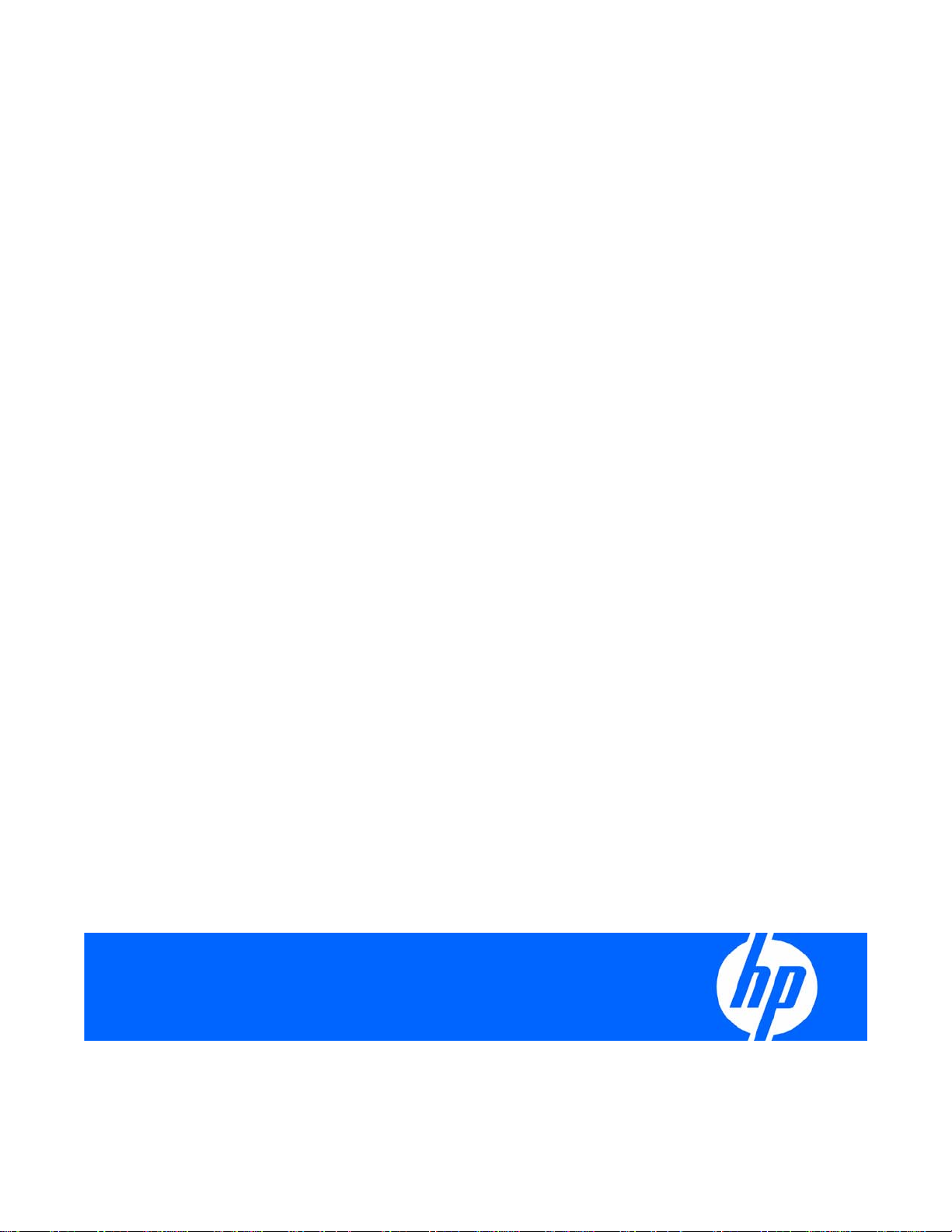
Manuel de l'utilisateur
du serveur HP ProLiant DL365 Generation 5
Référence 456203-051
Octobre2007 (première édition)
Page 2
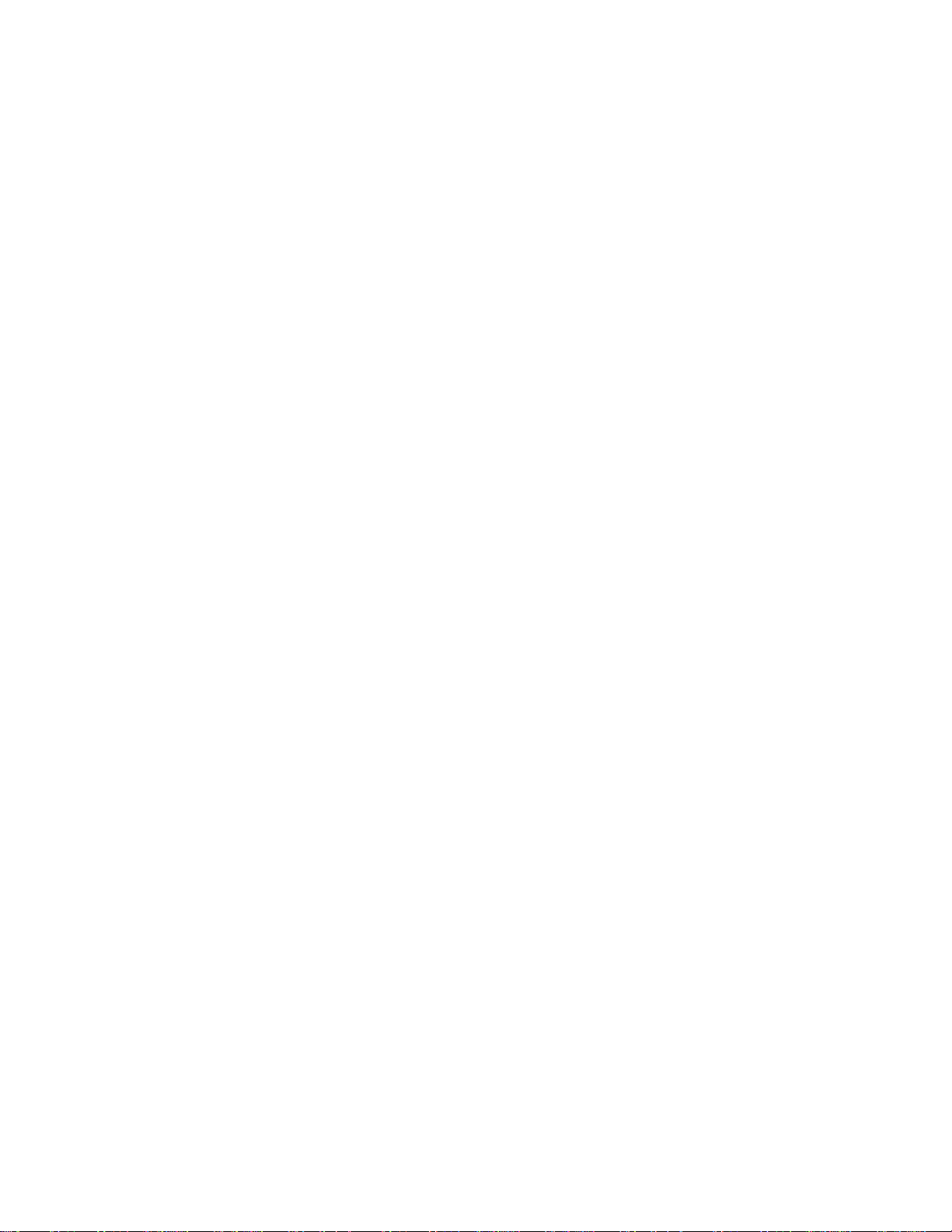
© Copyright 2007 Hewlett-Packard Development Company, L.P.
Les informations contenues dans le présent document pourront faire l'objet de modifications sans préavis. Les garanties relatives aux produits
et services HP sont exclusivement définies dans les déclarations de garantie qui accompagnent ces produits et services. Rien de ce qui a pu être
exposé dans la présente ne sera interprété comme constituant une garantie supplémentaire. HP ne pourra être tenu responsable des erreurs ou
omissions de nature technique ou rédactionnelle qui pourraient subsister dans le présent document.
Microsoft, Windows et Windows NT sont des marques déposées de Microsoft Corporation. Windows Server 2003 est une marque de Microsoft
Corporation.
Public visé
Ce document est destiné au personnel qui installe, administre et répare les serveurs et systèmes de
stockage. HP suppose que vous êtes qualifié en réparation de matériel informatique et que vous êtes
averti des risques inhérents aux produits capables de générer des niveaux d'énergie élevés.
Page 3
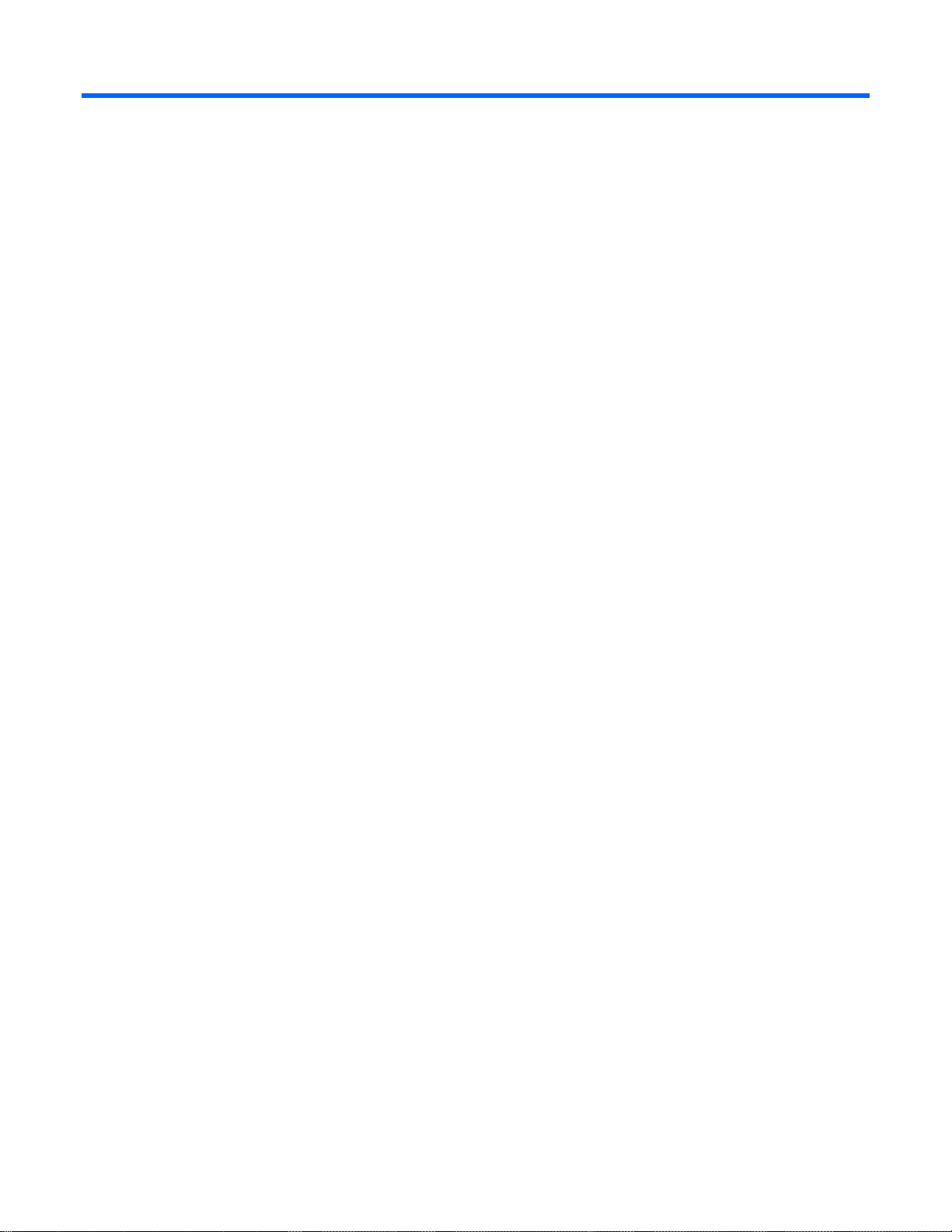
Table des matières
Identification des composants......................................................................................................... 7
Composants du panneau avant................................................................................................................... 7
Voyants et boutons du panneau avant.......................................................................................................... 8
Composants du panneau arrière ................................................................................................................. 9
Voyants et boutons du panneau arrière......................................................................................................10
Composants de la carte mère ................................................................................................................... 11
Commutateur de maintenance du système......................................................................................... 12
Cavalier NMI................................................................................................................................ 12
Voyants HP SID (Systems Insight Display).................................................................................................... 13
Combinaisons des voyants HP SID (Systems Insight Display) et du voyant d'état interne ....................................13
Numéros d'unité SAS et SATA ..................................................................................................................15
Voyants de disque dur SAS et SATA ..........................................................................................................16
Combinaisons des voyants de disque dur SAS et SATA................................................................................ 16
Emplacements des ventilateurs ..................................................................................................................17
Fonctionnement .......................................................................................................................... 18
Mise sous tension du serveur..................................................................................................................... 18
Mise hors tension du serveur..................................................................................................................... 18
Accès à l'écran HP SID (Systems Insight Display) ......................................................................................... 19
Extraction du serveur du rack.................................................................................................................... 20
Retrait du panneau d'accès ......................................................................................................................20
Installation du panneau d'accès ................................................................................................................ 21
Retrait et installation du déflecteur .............................................................................................................21
Retrait de la carte fond de panier PCI ........................................................................................................ 21
Installation de l'ensemble carte fond de panier PCI...................................................................................... 22
Retrait et installation d'un module ventilateur............................................................................................... 23
Configuration............................................................................................................................. 24
Services d'installation en option ................................................................................................................ 24
Ressources de planification du rack ........................................................................................................... 24
Environnement idéal ................................................................................................................................ 25
Spécifications d'espace et de ventilation........................................................................................... 25
Spécifications de température ......................................................................................................... 26
Spécifications d'alimentation........................................................................................................... 26
Spécifications de mise à la terre...................................................................................................... 27
Avertissements et précautions concernant le rack......................................................................................... 27
Contenu du carton d'emballage du serveur................................................................................................. 28
Installation des options matérielles............................................................................................................. 28
Installation du serveur dans le rack ............................................................................................................ 28
Mise sous tension et configuration du serveur.............................................................................................. 30
Installation du système d'exploitation .........................................................................................................31
Enregistrement du serveur......................................................................................................................... 31
Installation des options matérielles ................................................................................................ 32
Introduction ............................................................................................................................................ 32
Option de processeur ..............................................................................................................................32
Option de mémoire ................................................................................................................................. 37
Table des matières 3
Page 4
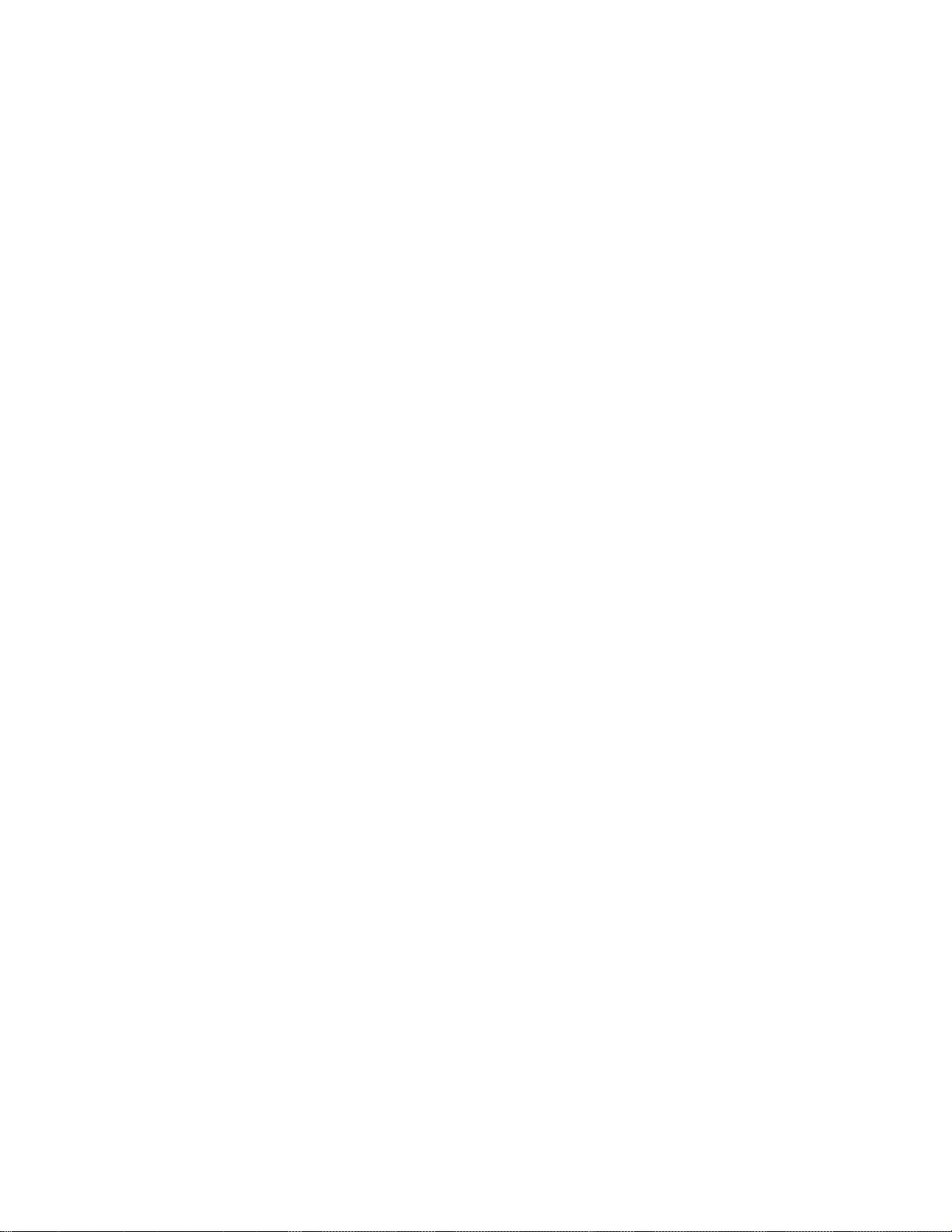
Configurations de la mémoire ......................................................................................................... 38
Mémoire ECC avancée .................................................................................................................. 38
Installation des modules DIMM........................................................................................................ 39
Options de disque dur SAS et SATA hot-plug.............................................................................................. 39
Retrait des obturateurs de disque dur ............................................................................................... 40
Retrait des obturateurs de disque dur ............................................................................................... 40
Retrait d'un disque dur SAS ou SATA hot-plug................................................................................... 41
Installation d'un disque dur SAS ou SATA hot-plug............................................................................. 41
Options de périphérique multibaie ............................................................................................................ 42
Option de bloc d'alimentation hot-plug redondant....................................................................................... 44
Option de carte d'extension ..................................................................................................................... 46
Installation d'une carte d'extension .................................................................................................. 46
Installation d'une carte de fond de panier PCI-X................................................................................. 47
Options de contrôleurs HP Smart Array ...................................................................................................... 48
Retrait d'un contrôleur HP Smart Array E200i ou P400i intégré ........................................................... 50
Installation d'un contrôleur HP Smart Array E200i ou P400i intégré ..................................................... 51
Mise à niveau des modules cache et batterie d'un contrôleur HP Smart Array E200i.............................. 51
Installation des modules cache et batterie d'un contrôleur HP Smart Array P400i................................... 55
Mise à niveau du contrôleur HP Smart Array P400i pour prendre en charge six disques durs.................. 59
Utilisation d'un contrôleur RAID PCI SAS ou SATA pour prendre en charge six disques durs.................... 60
Utilisation d'un contrôleur RAID PCI et du contrôleur HP Smart Array P400i pour prendre en charge six
disques durs .................................................................................................................................
62
Câblage .................................................................................................................................... 63
Présentation du câblage........................................................................................................................... 63
Câblage du contrôleur RAID ..................................................................................................................... 63
Câblage du contrôleur HP Smart Array E200i................................................................................... 64
Câblage du contrôleur HP Smart Array P400i................................................................................... 64
Câblage du contrôleur PCI Smart Array............................................................................................ 65
Câblage du module de batterie....................................................................................................... 65
Câblage du fond de panier multibaie ........................................................................................................66
Configuration et utilitaires............................................................................................................ 67
Outils de configuration............................................................................................................................. 67
Logiciel SmartStart......................................................................................................................... 67
HP RBSU (ROM-Based Setup Utility) ................................................................................................. 68
Abréviation de Array Configuration Utility (utilitaire de configuration RAID) .......................................... 70
Acronyme de Option ROM Configuration for Arrays (configuration de la ROM option pour modules) ...... 71
HP ProLiant Essentials RDP (Rapid Deployment Pack) .......................................................................... 71
Ressaisie du numéro de série et de l'ID produit du serveur .................................................................. 71
Outils de supervision ............................................................................................................................... 72
Abréviation de Automatic Server Recovery (redémarrage automatique du serveur)................................. 72
ROMPaq...................................................................................................................................... 72
Technologie iLO (Integrated Lights-Out) 2.......................................................................................... 73
Erase ........................................................................................................................................... 73
Agents de supervision .................................................................................................................... 73
HP SIM (Systems Insight Manager)................................................................................................... 74
Support de la ROM redondante ......................................................................................................74
Prise en charge USB ......................................................................................................................75
Outils de diagnostic................................................................................................................................. 76
Fonctionnalité d'analyse HP Insight Diagnostics ................................................................................. 76
ADU (Array Diagnostics Utility)........................................................................................................ 76
HP Insight Diagnostics.................................................................................................................... 77
Abréviation de Integrated Management Log (journal de maintenance intégré)....................................... 77
Table des matières 4
Page 5
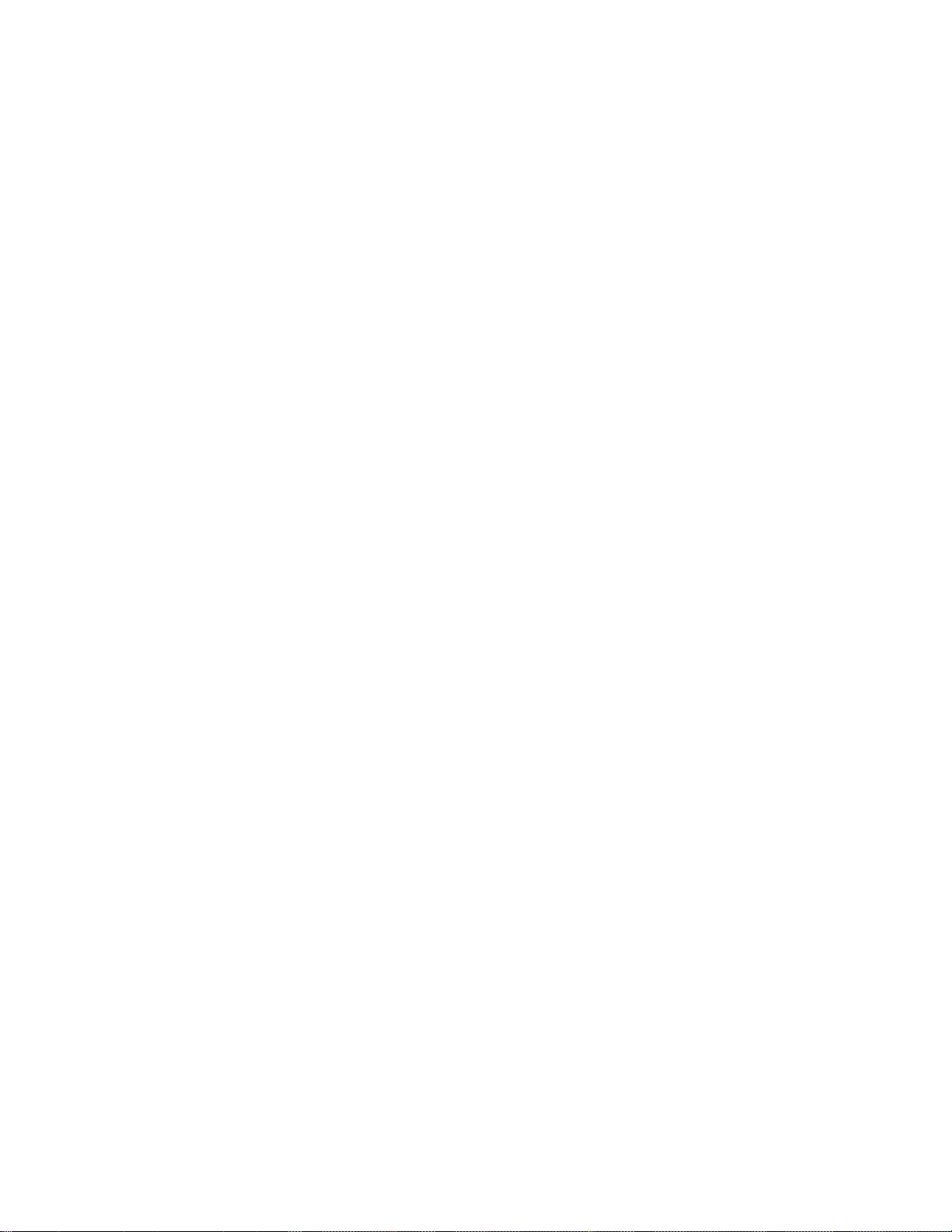
Outils d'analyse et de prise en charge à distance........................................................................................ 78
HP ISEE (Instant Support Enterprise Edition)....................................................................................... 78
WEBES (Web-Based Enterprise Service) ........................................................................................... 78
OSEM (Open Services Event Manager)............................................................................................ 78
Conserver le système à jour...................................................................................................................... 79
Drivers ......................................................................................................................................... 79
PSP (ProLiant Support Packs) ........................................................................................................... 79
Prise en charge des versions de système d'exploitation....................................................................... 79
Online ROM Flash Component........................................................................................................ 80
Contrôle des modifications et notification proactive............................................................................ 80
Care Pack ....................................................................................................................................80
Résolution des problèmes............................................................................................................. 81
Ressources de résolution des problèmes .....................................................................................................81
Étapes de pré-diagnostic .......................................................................................................................... 81
Informations importantes relatives à la sécurité .................................................................................. 81
Informations sur le symptôme ..........................................................................................................84
Préparation du serveur pour le diagnostic......................................................................................... 84
Connexions en mauvais état ..................................................................................................................... 85
Notifications de service............................................................................................................................ 85
Diagrammes de dépannage .....................................................................................................................85
Diagramme de début de diagnostic ................................................................................................. 86
Diagramme de diagnostic général................................................................................................... 87
Diagramme des problèmes de mise sous tension du serveur................................................................ 89
Diagramme des problèmes POST .................................................................................................... 91
Diagramme des problèmes d'amorçage OS...................................................................................... 93
Diagramme des indications de panne de serveur............................................................................... 95
Messages d'erreur POST ou sonores.......................................................................................................... 96
Remplacement de la pile.............................................................................................................. 97
Avis de conformité ...................................................................................................................... 98
Numéros d'identification .......................................................................................................................... 98
Avis FCC................................................................................................................................................ 98
Étiquette FCC................................................................................................................................ 98
Appareil de classe A ..................................................................................................................... 98
Appareil de classe B...................................................................................................................... 99
Déclaration de conformité pour les produits portant le logo FCC, États-Unis uniquement ................................... 99
Modifications.......................................................................................................................................... 99
Câbles................................................................................................................................................. 100
Canadian Notice (Avis canadien) ........................................................................................................... 100
Avis de conformité pour l'Union Européenne............................................................................................. 100
Mise au rebut des équipements usagés chez les particuliers au sein de l'Union Européenne............................ 101
Avis de conformité pour le Japon ............................................................................................................ 101
Avis BSMI ............................................................................................................................................ 101
Avis de conformité pour la Corée............................................................................................................ 102
Conformité du laser ............................................................................................................................... 102
Avis sur le remplacement de la pile ......................................................................................................... 103
Avis relatif au recyclage des piles (Taïwan) .............................................................................................. 103
Avis relatif au cordon d'alimentation pour le Japon.................................................................................... 103
Électricité statique ..................................................................................................................... 104
Précautions relatives à l'électricité statique................................................................................................ 104
Méthodes de mise à la terre ...................................................................................................................104
Table des matières 5
Page 6
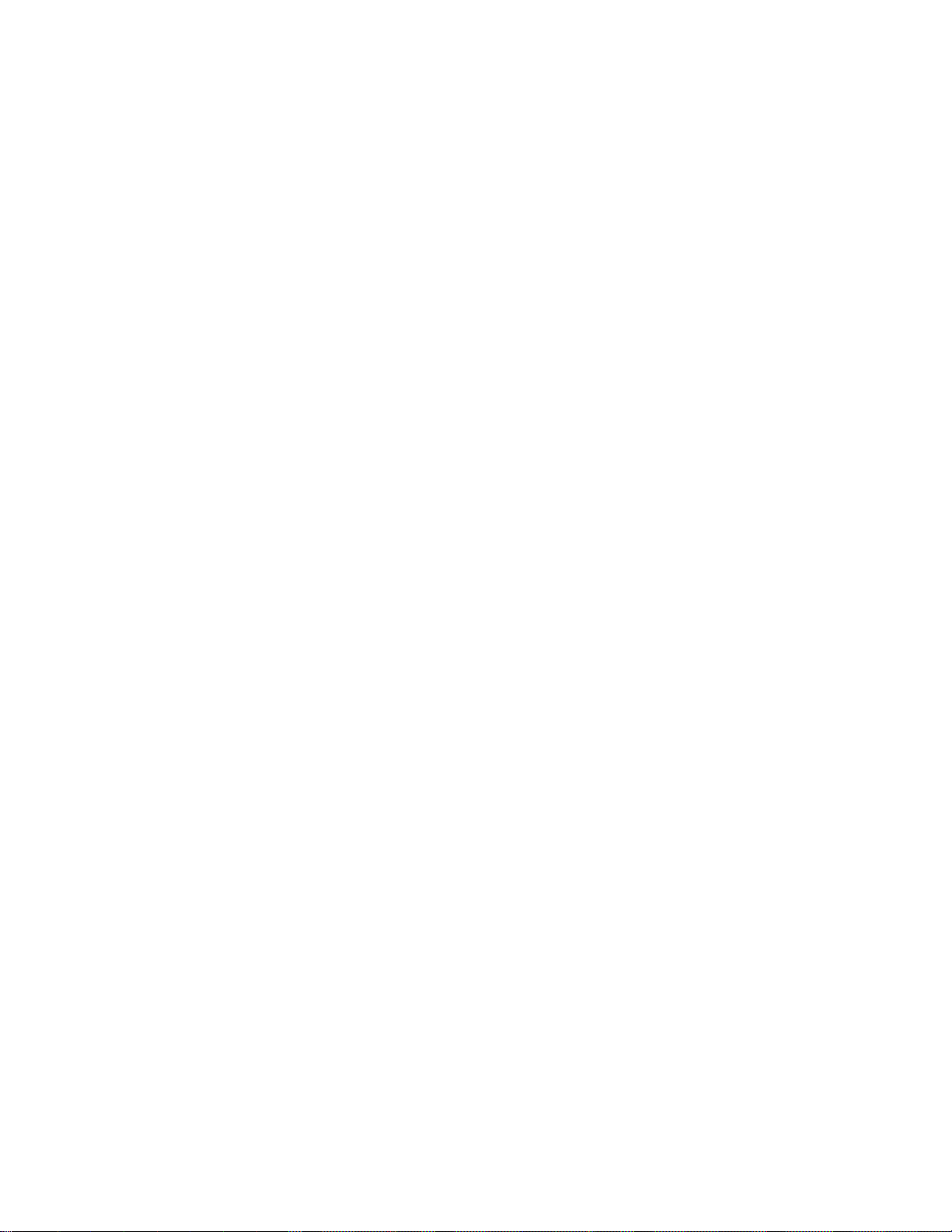
Caractéristiques du système ....................................................................................................... 105
Caractéristiques environnementales ......................................................................................................... 105
Caractéristiques techniques du serveur..................................................................................................... 106
Assistance technique ................................................................................................................. 107
Documents connexes ............................................................................................................................. 107
Informations de contact HP ..................................................................................................................... 107
Abréviation de Customer Self Repair (réparations par le client) ................................................................... 107
Acronymes et abréviations......................................................................................................... 109
Index....................................................................................................................................... 113
Table des matières 6
Page 7
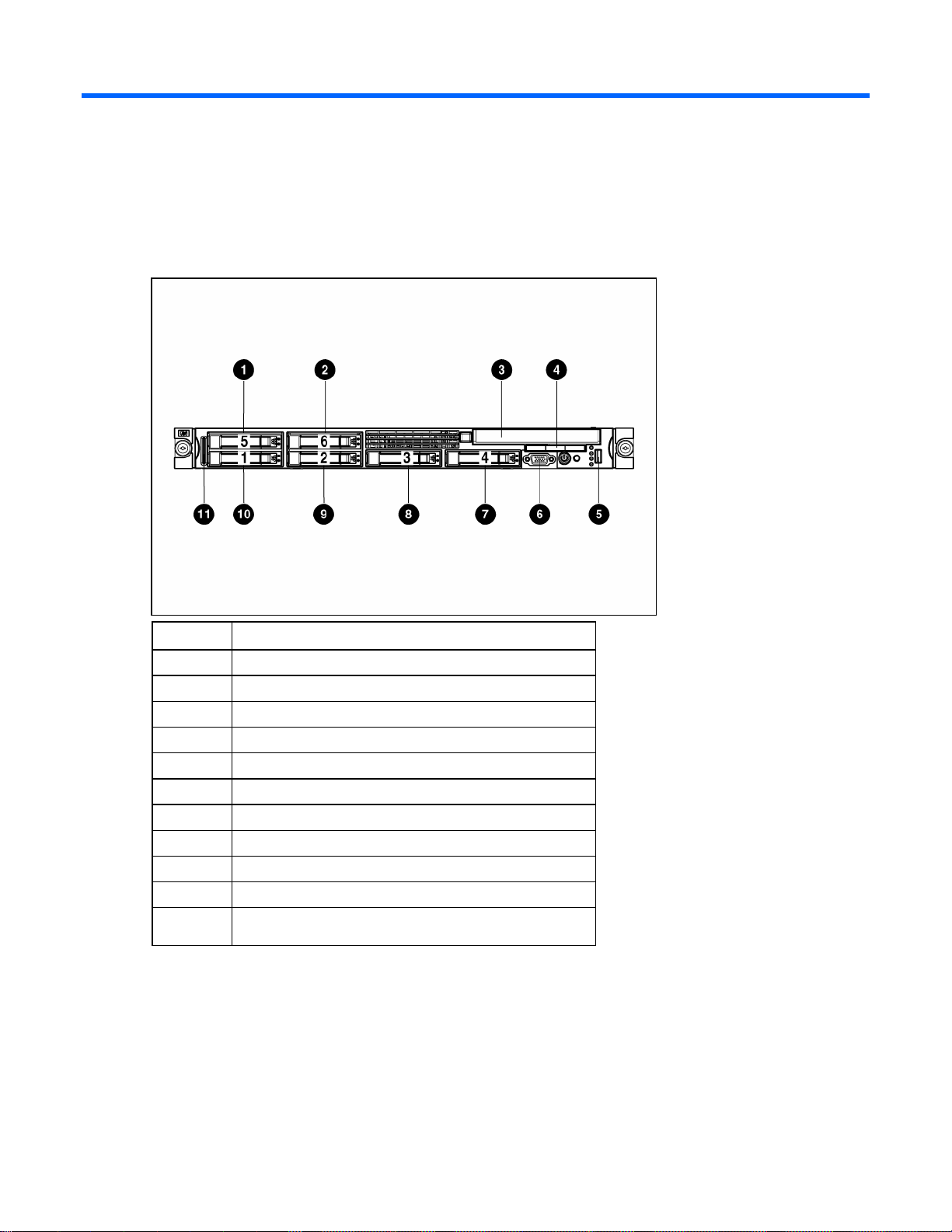
Identification des composants
Composants du panneau avant
Élément Description
1 Compartiment de disque dur n° 5 (en option)*
2 Compartiment de disque dur n° 6 (en option)*
3 Compartiment d'unité multibaie
4 HP SID (Systems Insight Display)
5 Connecteur USB
6 Connecteur vidéo
7 Compartiment de disque dur n° 4
8 Compartiment de disque dur n° 3
9 Compartiment de disque dur n° 2
10 Compartiment de disque dur n° 1
11
*Un contrôleur en option est nécessaire lorsque le serveur est configuré avec six disques durs.
Tirette série
Identification des composants 7
Page 8
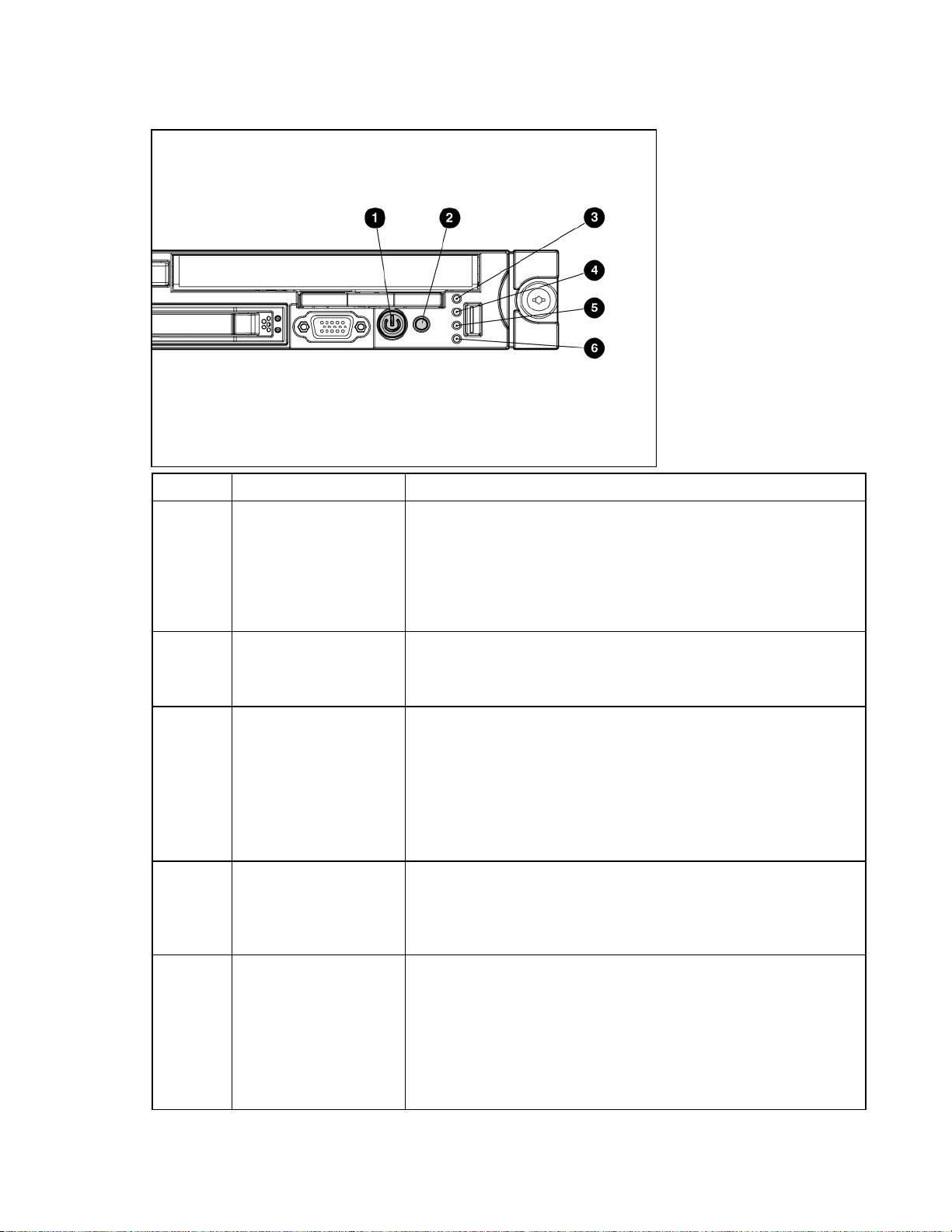
Voyants et boutons du panneau avant
Élément Description État
1 Bouton Marche/Standby
et voyant d'alimentation
du système
2 Voyant et bouton d'UID
(ID d'unité)
3 Voyant d'état interne Vert = Le système est dans un état normal.
4 Voyant d'état externe
(bloc d'alimentation)
5 Voyant de
liaison/activité de la
carte réseau n° 1
Vert = Le serveur est allumé.
Orange = Le système est arrêté mais sous tension.
Éteint = Le cordon d'alimentation n'est pas branché, une panne de bloc
d'alimentation s'est produite, aucun bloc d'alimentation n'est installé, il
n'y a pas d'alimentation secteur, ou le câble du bouton d'alimentation
est pas déconnecté.
Bleu = L'identification est activée.
Bleu clignotant = Le système est supervisé à distance.
Éteint = L'identification est désactivée.
Orange = État du système altéré. Pour identifier le composant concerné,
reportez-vous à la section "Voyants de HP Systems Insight Display".
Rouge = État critique du système. Pour identifier le composant concerné,
reportez-vous à la section "Voyants de HP Systems Insight Display".
Éteint = Le système est dans un état normal (lorsqu'il est en mode
Standby).
Vert = Le bloc d'alimentation est dans un état normal.
Orange = Une panne de redondance de l'alimentation s'est produite.
Éteint = Le bloc d'alimentation est dans un état normal (lorsqu'il est en
mode Standby).
Vert = Liaison réseau.
Vert clignotant = Liaison avec le réseau et activité.
Éteint = Aucune liaison avec le réseau.
Si le système n'est pas sous tension, le voyant du panneau n'est pas
actif. Regardez les voyants du connecteur RJ-45 en vous référant aux
voyants du panneau arrière (voir "
arrière" page
10).
Voyants et boutons du panneau
Identification des composants 8
Page 9
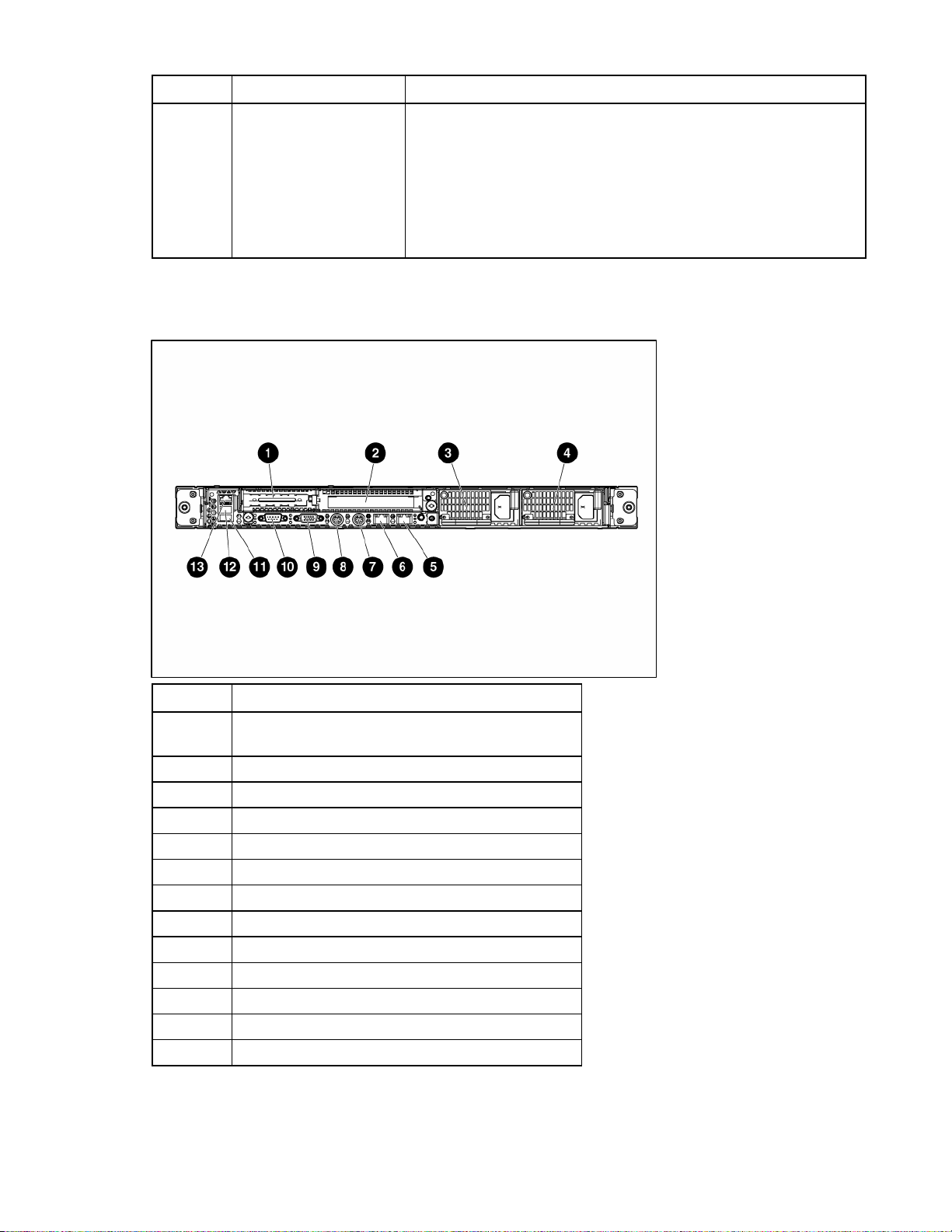
Élément Description État
6 Voyant de
liaison/activité de la
carte réseau n° 2
Vert = Liaison réseau.
Vert clignotant = Liaison avec le réseau et activité.
Éteint = Aucune liaison avec le réseau.
Si le système n'est pas sous tension, le voyant du panneau n'est pas
actif. Regardez les voyants du connecteur RJ-45 en vous référant aux
voyants du panneau arrière (voir "
arrière" page 10).
Composants du panneau arrière
Voyants et boutons du panneau
Élément Description
1 Connecteur d'extension PCI Express n° 1, profil bas
demi-longueur
2 Connecteur d'extension PCI Express n° 2
3 Compartiment de bloc d'alimentation n° 2
4 Compartiment de bloc d'alimentation n° 1
5 Connecteur de carte réseau n° 2
6 Connecteur de carte réseau n° 1
7 Connecteur clavier
8 Connecteur souris
9 Connecteur vidéo
10 Connecteur série
11 Connecteur USB
12 Connecteur USB
13 Connecteur de carte réseau iLO 2
Identification des composants 9
Page 10
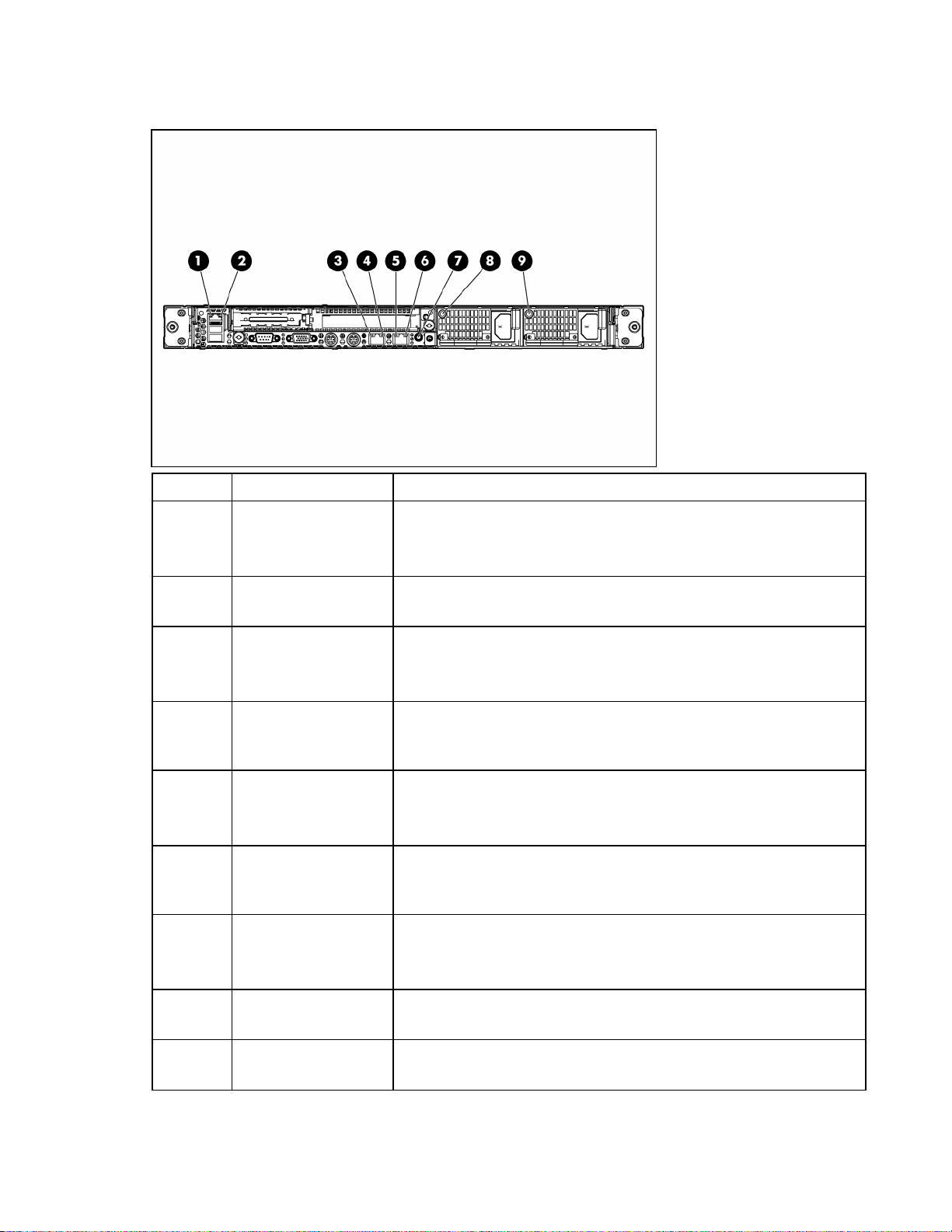
Voyants et boutons du panneau arrière
Élément Description État
1 Voyant d'activité de la
carte réseau iLO 2
2 Voyant de liaison de la
carte réseau iLO 2
3 10/100/1000
Voyant d'activité de la
carte réseau n° 1
4 10/100/1000
Voyant de liaison de la
carte réseau n° 1
5 10/100/1000
Voyant d'activité de la
carte réseau n° 2
6 10/100/1000
Voyant de liaison de la
carte réseau n° 2
7 Voyant et bouton d'UID
(ID d'unité)
8 Voyant du bloc
d'alimentation n° 2
9 Voyant du bloc
d'alimentation n° 1
Vert = Activité
Vert clignotant = Activité
Éteint = Aucune activité
Vert = Liaison
Éteint = Aucune liaison
Vert = Activité
Vert clignotant = Activité
Éteint = Aucune activité
Vert = Liaison
Éteint = Aucune liaison
Vert = Activité
Vert clignotant = Activité
Éteint = Aucune activité
Vert = Liaison
Éteint = Aucune liaison
Bleu = L'identification est activée.
Bleu clignotant = Le système est supervisé à distance
Éteint = L'identification est désactivée.
Vert = Normal
Éteint = Le système est hors tension ou le bloc d'alimentation est en panne
Vert = Normal
Éteint = Le système est hors tension ou le bloc d'alimentation est en panne
Identification des composants 10
Page 11
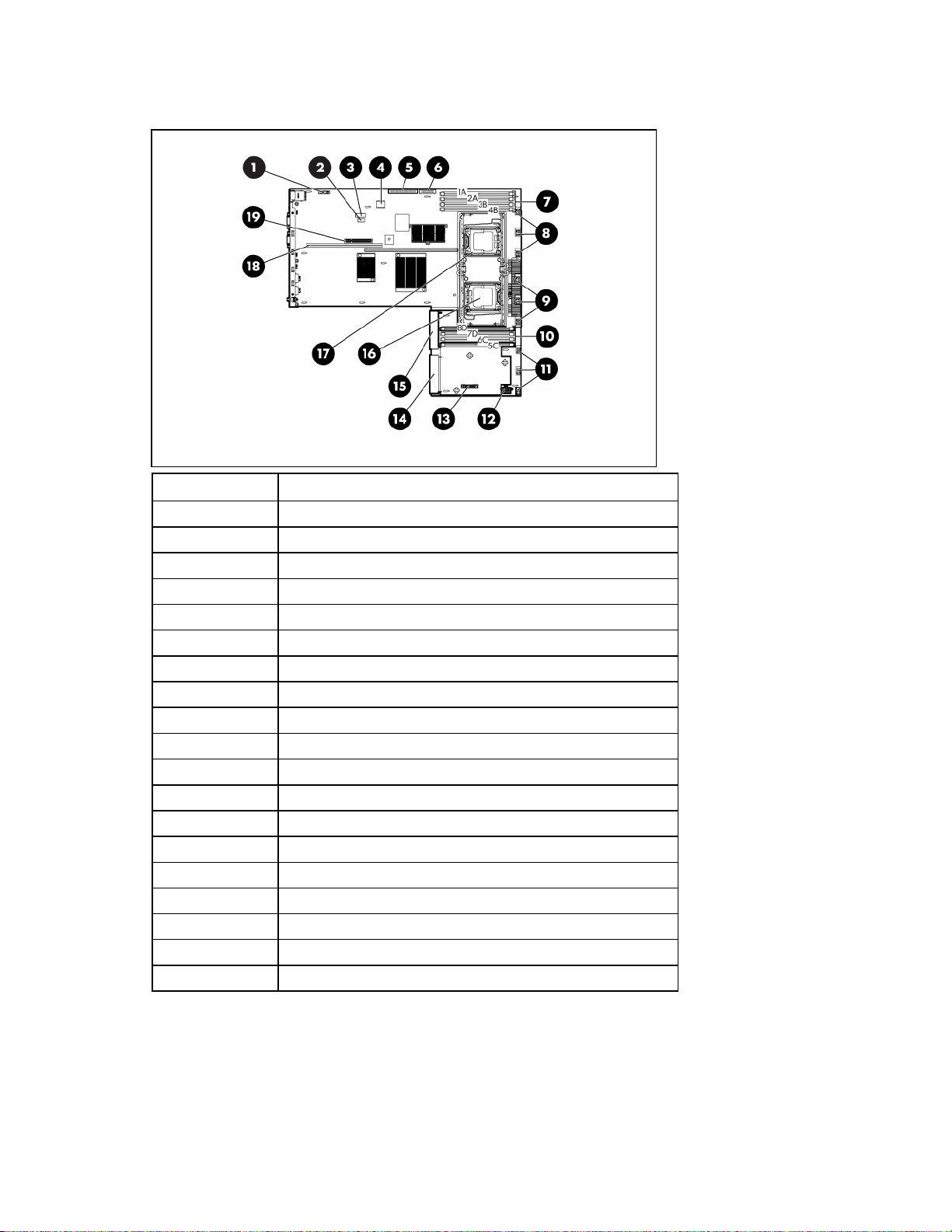
Composants de la carte mère
Élément Description
1 Pile système
2 Cavalier NMI
3 Commutateur de maintenance du système (SW1)
4 Connecteur USB interne
5 Connecteur multibaie
6 Connecteur de l'interrupteur d'alimentation
7 Connecteurs de module DIMM (1 à 4)
8 Connecteurs du module ventilateur n° 3
9 Connecteurs du module ventilateur n° 2
10 Connecteurs de module DIMM (5 à 8)
11 Connecteurs du module ventilateur n° 1
12 Connecteur d'alimentation du fond de panier de disque dur SFF
13 Connecteur du contrôleur Smart Array intégré
14 Connecteur du bloc d'alimentation n° 1
15 Connecteur du bloc d'alimentation n° 2
16 Connecteur de processeur n° 2
17 Connecteur de processeur 1 (équipé)
18 Connecteur de la carte de fond de panier PCI n° 2
19 Connecteur de la carte de fond de panier PCI n° 1
Identification des composants 11
Page 12
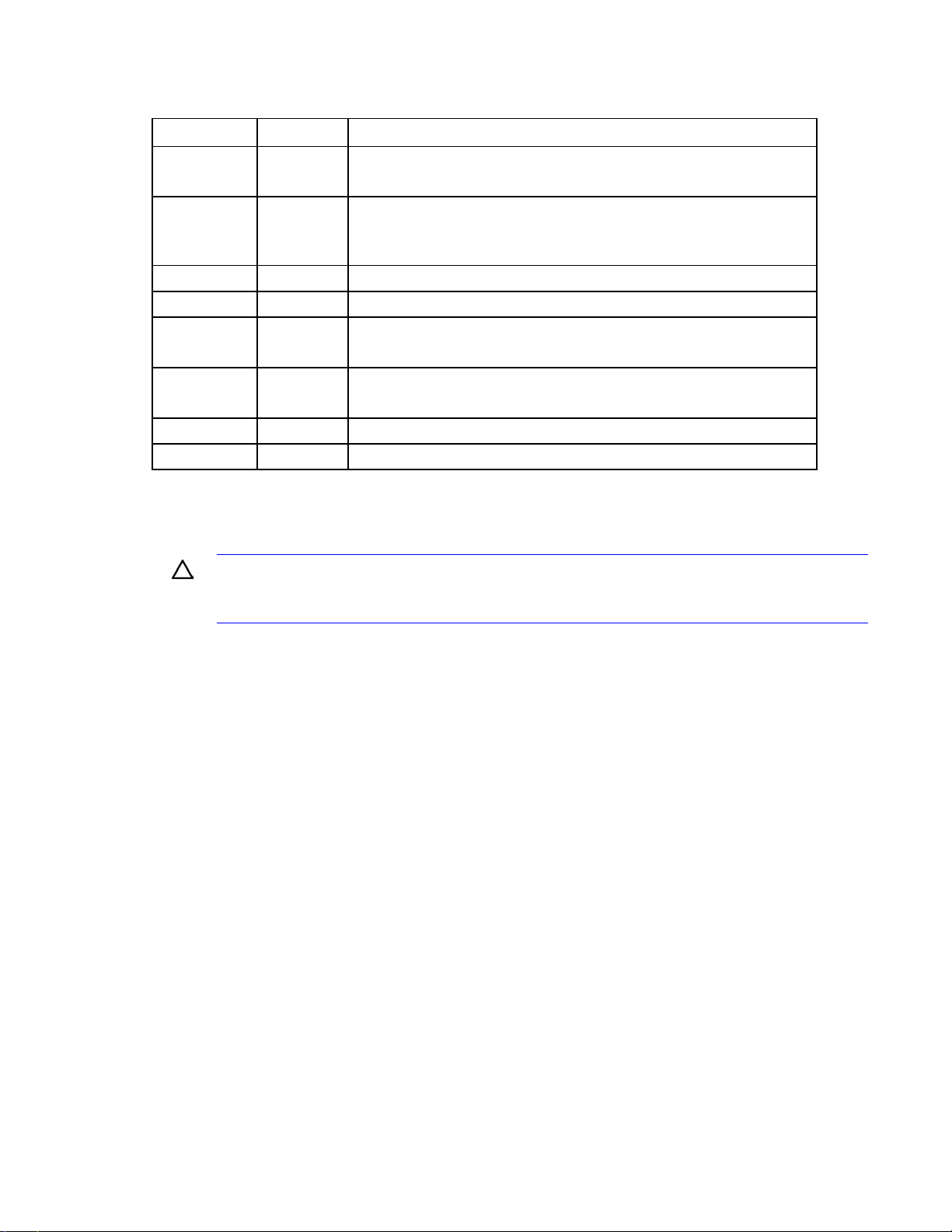
Commutateur de maintenance du système
Position Par défaut Fonction
S1 Off Off = Sécurité iLO 2 activée.
On = Sécurité iLO 2 désactivée.
S2 Off Off = La configuration du système peut être modifiée.
On = La configuration du système est verrouillée et ne peut pas être
modifiée.
S3 Off Réservé
S4 Off Réservé
S5 Off Off = Activation du mot de passe de mise sous tension.
On = Désactivation du mot de passe à la mise sous tension.
S6 Off Off = Normal
On = La ROM traite la configuration du système comme étant invalide.
S7 Off Réservé
S8 Off Réservé
Lorsque la position 6 du commutateur de maintenance du système est définie sur On, le système est prêt à
effacer tous les paramètres de configuration du système à la fois de la mémoire CMOS et de la mémoire
NVRAM.
ATTENTION : l'effacement de la mémoire CMOS et/ou de la mémoire RAM non volatile
(NVRAM) supprime les informations de configuration. Configurez correctement le serveur afin
d'éviter toute perte de données.
Cavalier NMI
Le cavalier NMI permet aux administrateurs d'effectuer un vidage de la mémoire avant de procéder à
une réinitialisation forcée. L'analyse d'un vidage sur incident constitue une part essentielle de la tâche
d'élimination des problèmes de fiabilité tels que les blocages ou arrêts des systèmes d'exploitation, des
drivers de périphérique et des applications. En effet, de nombreuses pannes entraînent le blocage d'un
système, nécessitant une réinitialisation forcée. La réinitialisation du système permet d'effacer les
informations d'analyse des causes d'origine.
Les systèmes équipés de Microsoft® Windows® affichent un écran bleu d'interruption lorsque le système
d'exploitation se bloque. Lorsque ceci se produit, Microsoft® recommande que l'administrateur système
génère un événement d'interruption non masquable (NMI) en court-circuitant l'en-tête NMI à l'aide d'un
cavalier. L'événement NMI permet à un système arrêté de répondre à nouveau.
Identification des composants 12
Page 13
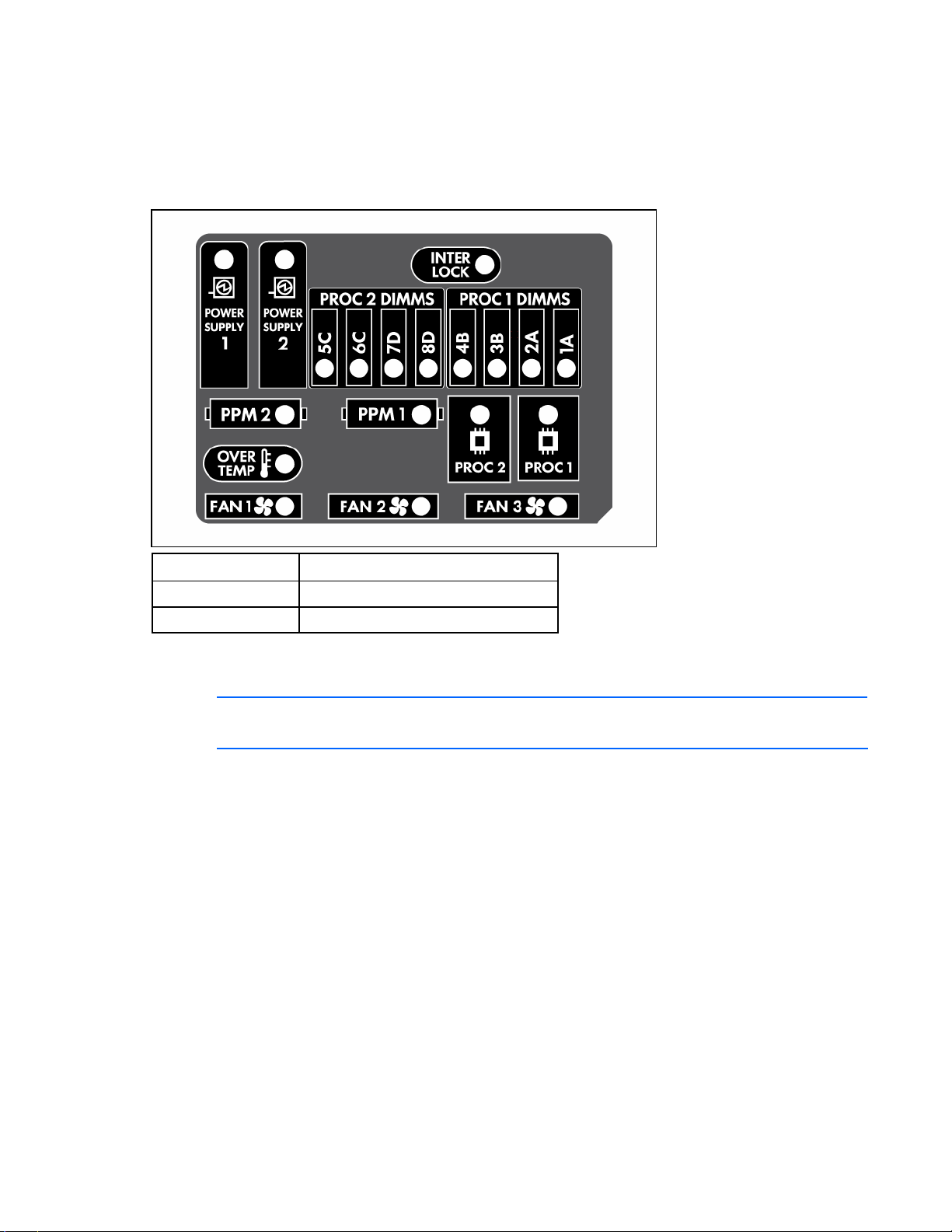
Voyants HP SID (Systems Insight Display)
Cet écran affiche l'état de tous les voyants internes et active les diagnostics avec le panneau d'actes
installé.
Pour afficher les voyants, accédez à l'écran HP SID (Systems Insight Display) (page
LED État
Off Normal.
Orange Panne
19).
Pour plus d'informations sur ces voyants, reportez-vous à la section "Combinaisons des voyants HP SID
(Systems Insight Display) et du voyant d'état interne" (page
13).
REMARQUE : les voyants HP SID (Systems Insight Display) représentent la disposition de la
carte mère.
Combinaisons des voyants HP SID (Systems Insight Display) et du voyant d'état interne
Lorsque le voyant d'état interne situé sur le panneau avant s'allume en orange ou en rouge, c'est qu'une
erreur se produit sur le serveur. Les combinaisons entre les voyants système allumés et le voyant d'état
interne indiquent l'état du système.
Les voyants d'état du panneau avant indiquent seulement l'état en cours du matériel. Dans certains cas,
HP SIM peut signaler un autre état du serveur que les voyants, parce que le logiciel contrôle davantage
d'attributs système.
Identification des composants 13
Page 14
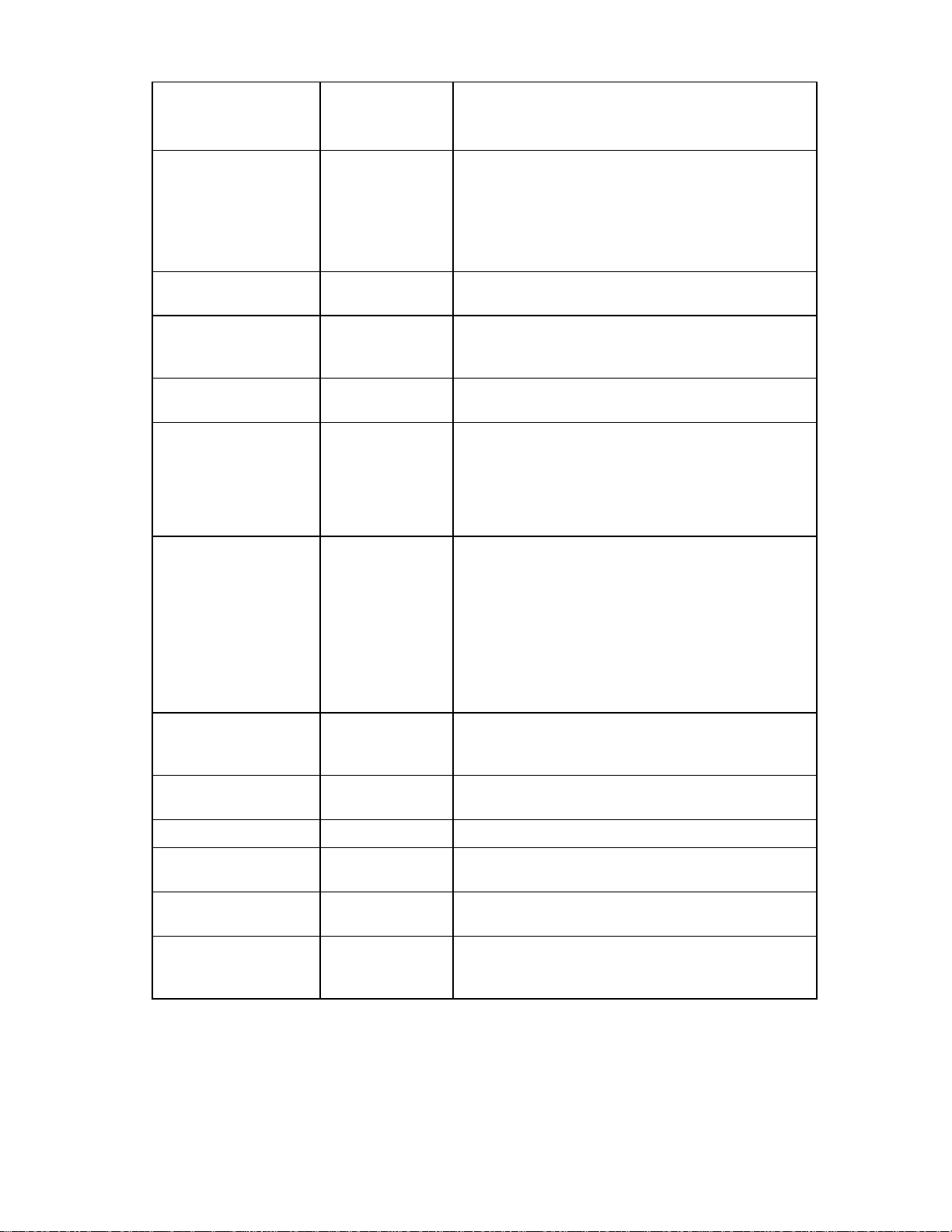
Voyant et couleur HP
SID (Systems Insight
Couleur du voyant
d'état interne
État
Display)
Panne du processeur,
connecteur X (orange)
Rouge Une ou plusieurs des conditions suivantes existent :
• Panne du processeur présent dans le connecteur X.
• Le processeur X est nécessaire, mais n'est pas installé
dans le connecteur.
• Le processeur X n'est pas pris en charge.
Panne du processeur,
deux connecteurs
(orange)
Panne de module PPM
(orange)
Panne des modules
DIMM, connecteur X
(orange)
Orange Le processeur présent dans le connecteur X est dans un
état laissant présager une panne.
Rouge Types de processeur incompatibles.
Rouge Le module PPM intégré est en panne.
Rouge Une ou plusieurs des conditions suivantes existent :
• Erreur des modules DIMM dans le connecteur X.
• Le module DIMM dans le connecteur X est d'un type
non pris en charge et aucune autre banque ne
contient de mémoire valide.
Orange Une ou plusieurs des conditions suivantes existent :
• Le module DIMM dans le connecteur X a atteint le
seuil d'erreurs corrigibles sur un bit.
• Le module DIMM dans le connecteur X est dans un
état laissant présager une panne.
• Le module DIMM dans le connecteur X est d'un type
non pris en charge, mais une autre banque contient
de la mémoire valide.
Panne des modules
DIMM, tous les
connecteurs (orange)
Surchauffe (orange) Orange Le driver d'état a détecté un niveau de température
Rouge Aucune mémoire correcte ou utilisable n'est installée dans
le système.
d'alerte.
Rouge Le serveur a détecté un niveau de température critique.
Verrouillage du fond de
panier (orange)
Module ventilateur
Rouge L'ensemble carte de fond de panier PCI n'est pas bien en
place.
Orange Un ventilateur redondant est tombé en panne.
(orange)
Module ventilateur
(orange)
Rouge La configuration minimale requise n'est pas respectée
dans au moins l'un des modules ventilateur. Un ou
plusieurs ventilateurs sont en panne ou manquants.
Identification des composants 14
Page 15
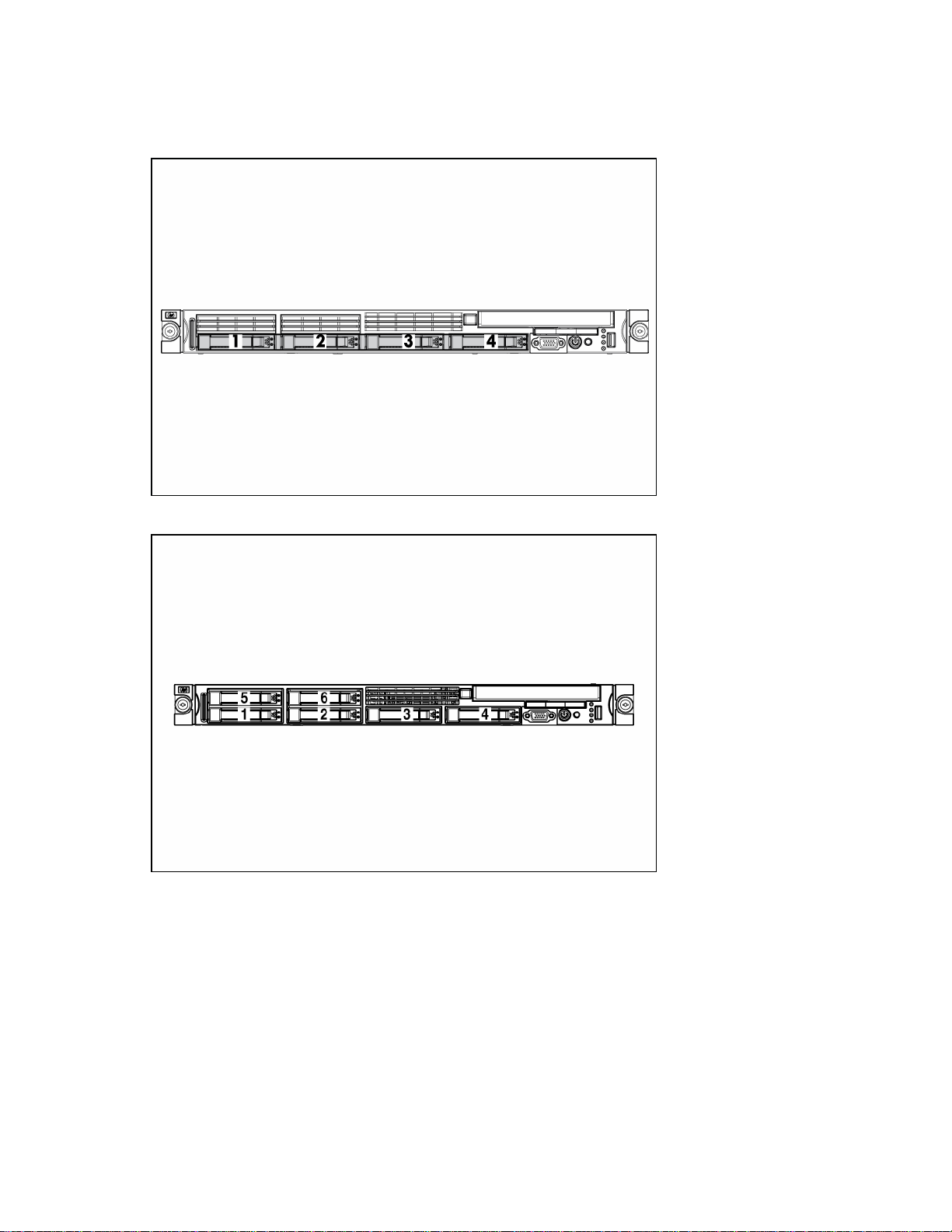
Numéros d'unité SAS et SATA
• Configuration à quatre disques durs
• Configuration à six disques durs
Identification des composants 15
Page 16
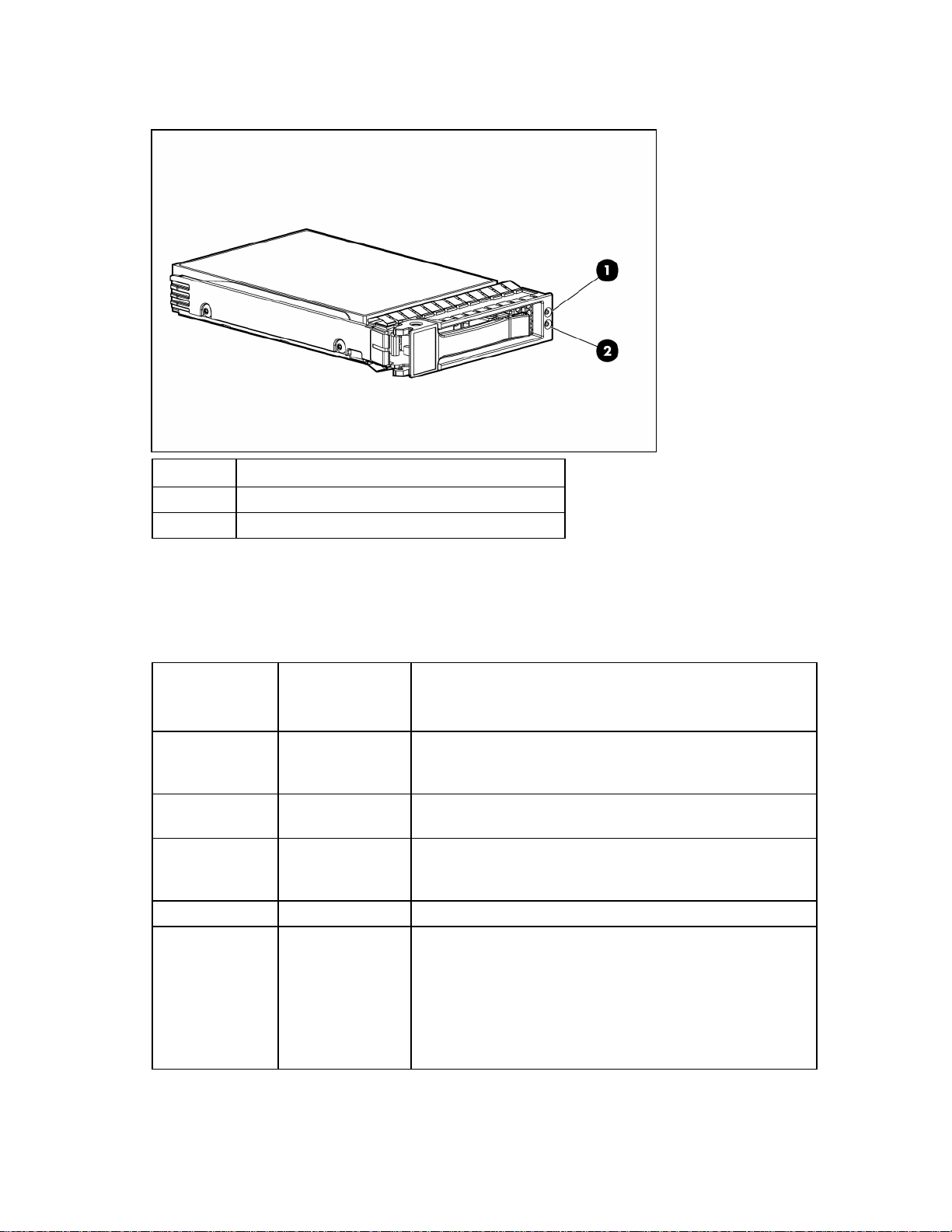
Voyants de disque dur SAS et SATA
Élément Description
1 Voyant de Panne/UID (orange/bleu)
2 Voyant En ligne (vert)
Combinaisons des voyants de disque dur SAS et SATA
Voyant En
ligne/Activité
(vert)
Allumé, éteint ou
clignotant
Allumé, éteint ou
clignotant
Allumé Orange, clignotant
Allumé Off Le disque est en ligne, mais n'est pas actif actuellement.
Clignotant de
manière régulière
(1 Hz)
Voyant de
Panne/UID
(orange/bleu)
Orange et bleu en
alternance
Bleu fixe Le disque fonctionne normalement et a été sélectionné par une
de manière
régulière (1 Hz)
Orange, clignotant
de manière
régulière (1 Hz)
Interprétation
Le disque est en panne, ou une notification de panne a été reçue
pour celui-ci ; il a également été sélectionné par une application
de supervision.
application de supervision.
Une notification de panne a été reçue pour ce disque.
Remplacez le disque dès que possible.
Ne retirez pas le disque dur. Le retrait d'un disque peut arrêter
l'opération en cours et entraîner la perte de données.
Le disque fait partie d'un module RAID qui est en cours
d'extension de capacité ou de migration de stripe, mais une
notification de panne a été reçue pour celui-ci. Pour limiter les
risques de perte de données, ne remplacez pas le disque tant
que l'extension ou la migration n'est pas terminée.
Identification des composants 16
Page 17
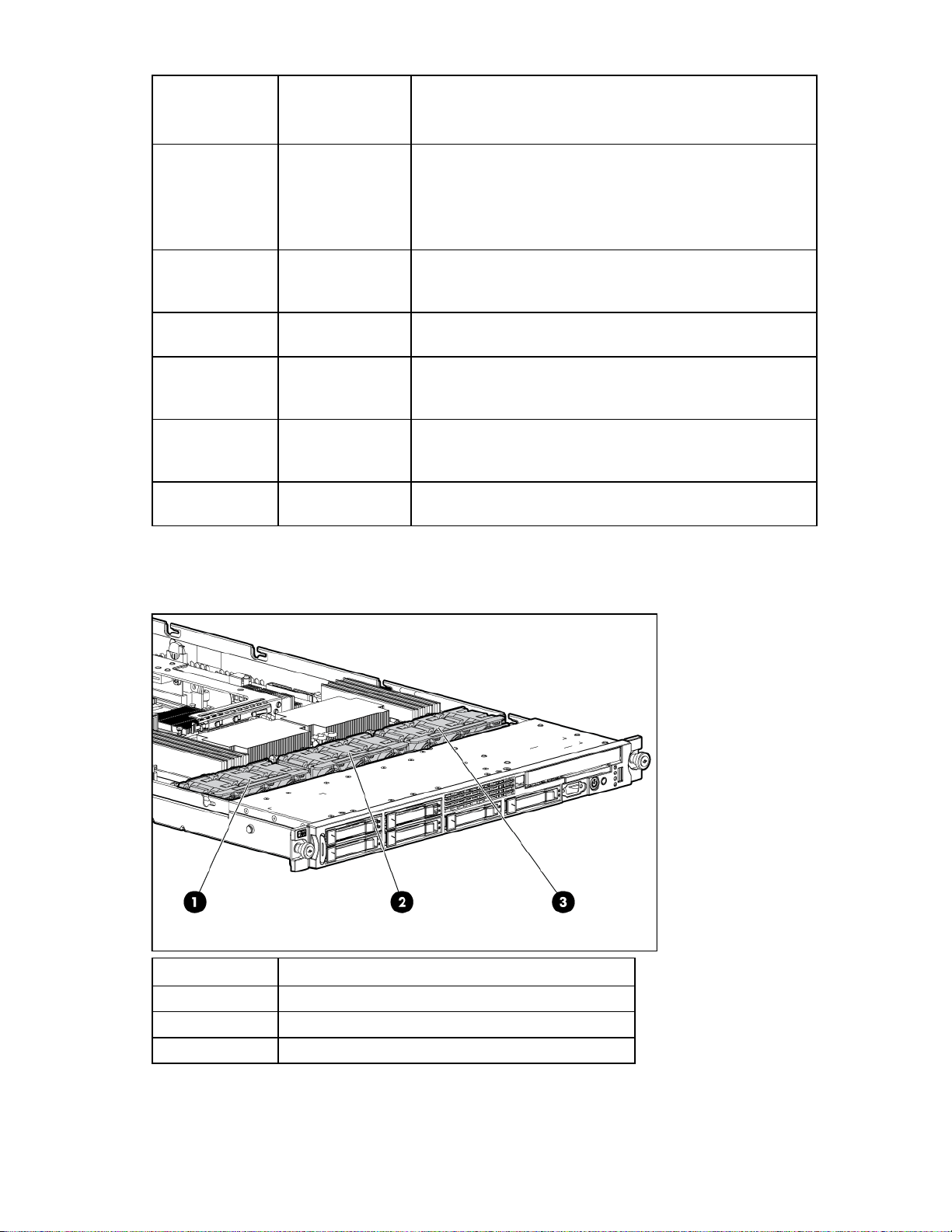
Voyant En
ligne/Activité
(vert)
Clignotant de
manière régulière
(1 Hz)
Voyant de
Panne/UID
(orange/bleu)
Off Ne retirez pas le disque dur. Le retrait d'un disque peut arrêter
Interprétation
l'opération en cours et entraîner la perte de données.
Le disque est en cours de reconstruction, ou membre d'un module
RAID qui est en cours d'extension de capacité ou de migration
de stripe.
Clignotant de
manière irrégulière
Orange, clignotant
de manière
Le disque est actif, mais une notification de panne a été reçue
pour celui-ci. Remplacez le disque dès que possible.
régulière (1 Hz)
Clignotant de
Off Le disque est actif et fonctionne normalement.
manière irrégulière
Off Orange fixe Une condition de panne critique a été identifiée pour ce disque
et le contrôleur l'a mis hors ligne. Remplacez le disque dès que
possible.
Off Orange, clignotant
de manière
Une notification de panne a été reçue pour ce disque.
Remplacez le disque dès que possible.
régulière (1 Hz)
Off Off Le disque est hors ligne, utilisé comme disque de secours, ou ne
fait pas partie d'un module RAID.
Emplacements des ventilateurs
Élément Description
1 Module ventilateur n° 1
2 Module ventilateur n° 2
3 Module ventilateur n° 3
Identification des composants 17
Page 18
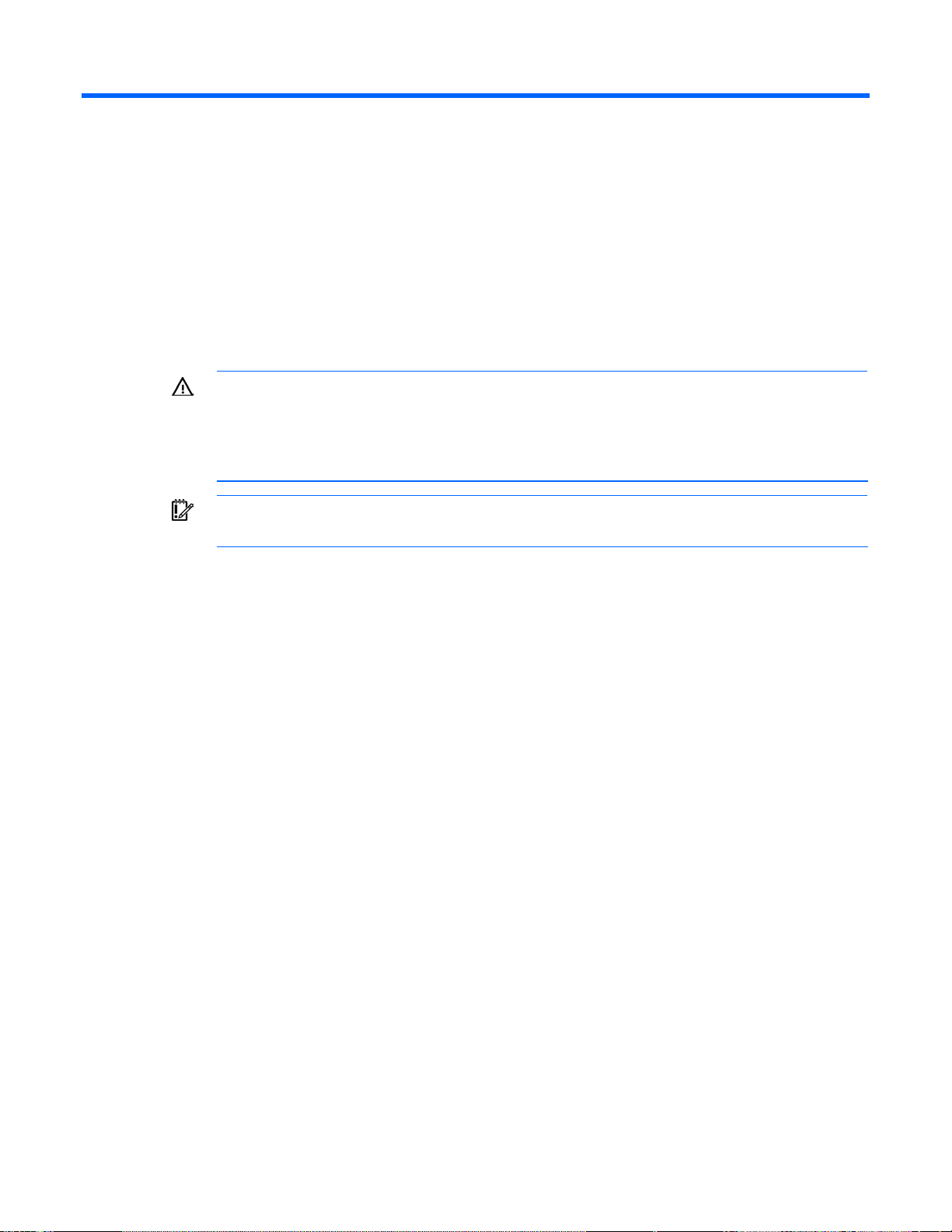
Fonctionnement
Mise sous tension du serveur
Pour mettre le serveur sous tension, appuyez sur le bouton Marche/Standby.
Mise hors tension du serveur
AVERTISSEMENT : pour limiter les risques de blessure, d'électrocution ou de détérioration du
matériel, retirez le cordon d'alimentation afin de mettre le serveur hors tension. L'interrupteur
Marche/Standby du panneau avant ne coupe pas entièrement l'alimentation du système.
Certaines parties de l'alimentation et certains circuits internes peuvent rester actifs jusqu'à ce
1. Sauvegardez les données du serveur.
2. Arrêtez le système d'exploitation selon la procédure préconisée dans la documentation associée.
3. Si le serveur est installé en rack, appuyez sur le bouton du voyant d'UID (ID d'unité) sur le panneau
4. Appuyez sur l'interrupteur Marche/Standby pour mettre le serveur en mode Standby. Lorsque le
5. Si le serveur est installé dans un rack, localisez-le en identifiant le voyant d'UID (ID d'unité) allumé
que l'alimentation secteur soit coupée.
IMPORTANT : lors de l'installation d'un périphérique hot-plug, il n'est pas nécessaire de mettre
le serveur hors tension.
avant. Les voyants bleus s'allument sur les panneaux avant et arrière du serveur.
serveur passe en mode Standby, le voyant d'alimentation du système devient orange.
à l'arrière.
6. Déconnectez les cordons d'alimentation.
Le système est maintenant hors tension.
Fonctionnement 18
Page 19
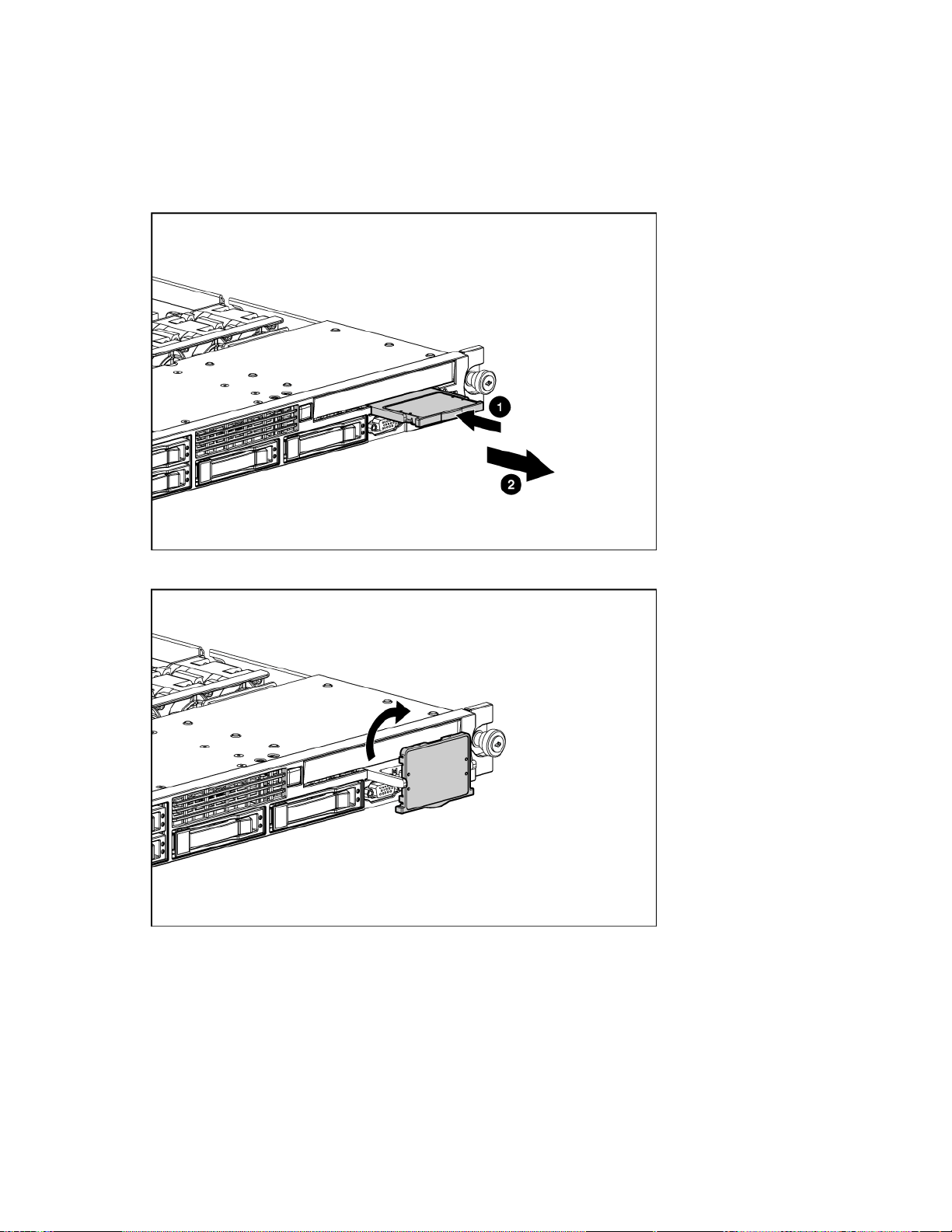
Accès à l'écran HP SID (Systems Insight Display)
Pour éjecter l'écran HP SID (Systems Insight Display) :
1. Pressez et relâchez l'écran.
2. Faites sortir l'écran du châssis.
L'écran peut être tourné à 90°.
Fonctionnement 19
Page 20
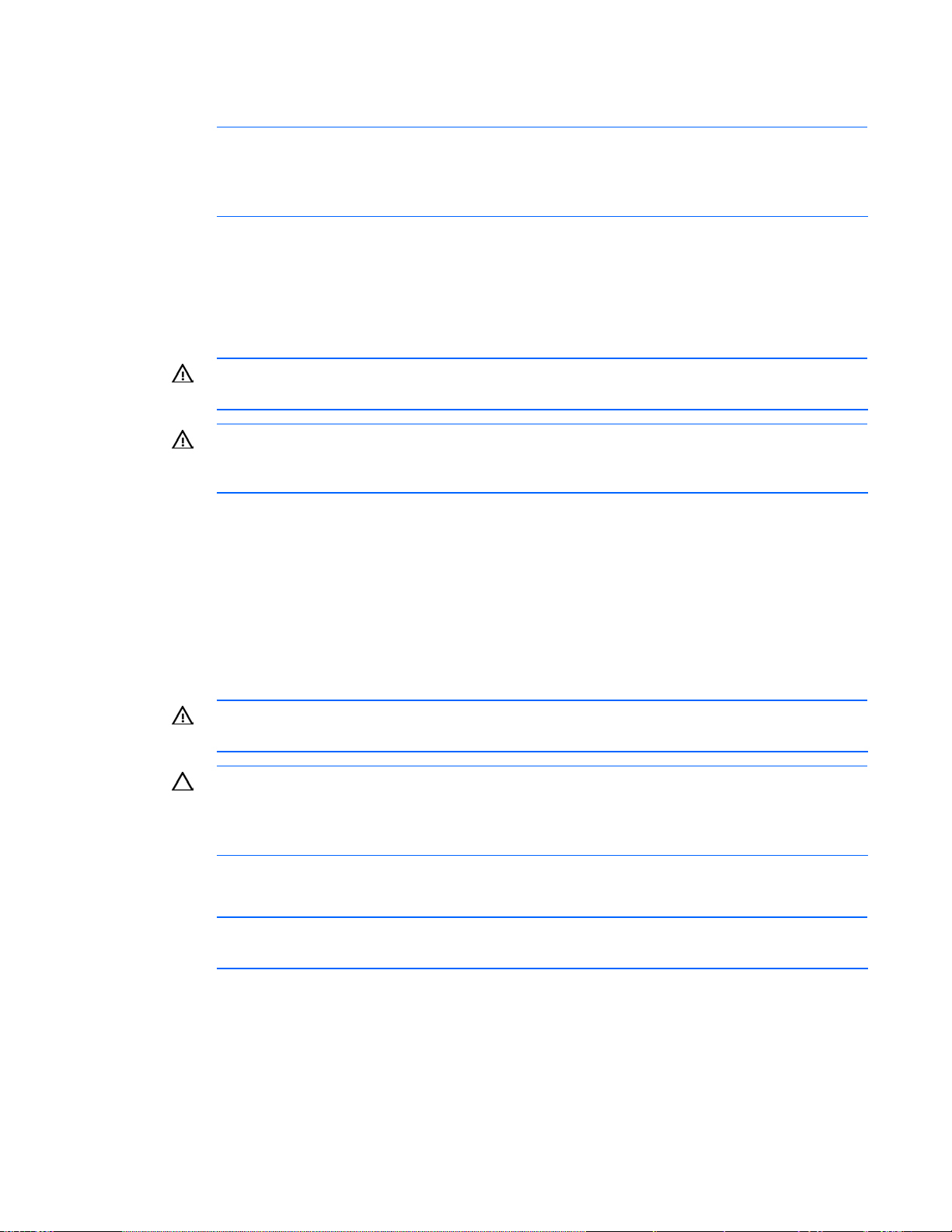
Extraction du serveur du rack
REMARQUE : si le bras guide-câbles en option est installé, vous pouvez extraire le serveur
sans le mettre hors tension ni déconnecter les câbles de périphérique et cordons
d'alimentation. Cette procédure n'est nécessaire qu'avec le système de gestion de câble
1. Mettez le serveur hors tension (page 18).
2. Débranchez tous les câbles de périphérique et cordons d'alimentation.
3. Desserrez les vis du panneau avant.
4. Faites glisser le serveur sur les rails de rack jusqu'à ce que les loquets de dégagement des rails de
5. Après avoir exécuté l'opération d'installation ou de maintenance, faites coulisser le serveur dans le
standard.
serveur s'enclenchent.
AVERTISSEMENT : pour limiter les risques de blessure ou de détérioration du matériel, vérifiez
que le rack est correctement stabilisé avant d'en extraire un composant.
AVERTISSEMENT : pour limiter les risques de blessure, soyez très prudent lorsque vous
appuyez sur les loquets de dégagement des rails de serveur et faites coulisser le serveur dans
le rack. Les glissières risqueraient de vous coincer les doigts.
rack.
a. Faites glisser le serveur complètement dans le rack.
b. Fixez le serveur en serrant les vis.
6. Branchez les câbles de périphérique et cordons d'alimentation.
Retrait du panneau d'accès
AVERTISSEMENT : pour limiter les risques de brûlure au contact de surfaces chaudes, laissez
1. Mettez le serveur hors tension si le système de gestion de câble standard est installé (voir "Mise hors
2. Sortez ou retirez le serveur du rack (voir "Extraction du serveur du rack" page 20).
refroidir les disques et les composants internes du système avant de les toucher.
ATTENTION : ne faites pas fonctionner le serveur pendant de longues périodes avec le
panneau d'accès ouvert ou retiré. L'utilisation du serveur de cette manière entraîne une
mauvaise ventilation et un mauvais refroidissement susceptibles de créer des dommages
thermiques.
tension du serveur" page
18).
REMARQUE : si le bras guide-câbles en option est installé, vous pouvez extraire le serveur et
effectuer des procédures d'installation ou maintenance sans mettre le serveur hors tension.
3. Soulevez la poignée du loquet de fixation et retirez le panneau d'accès.
Fonctionnement 20
Page 21
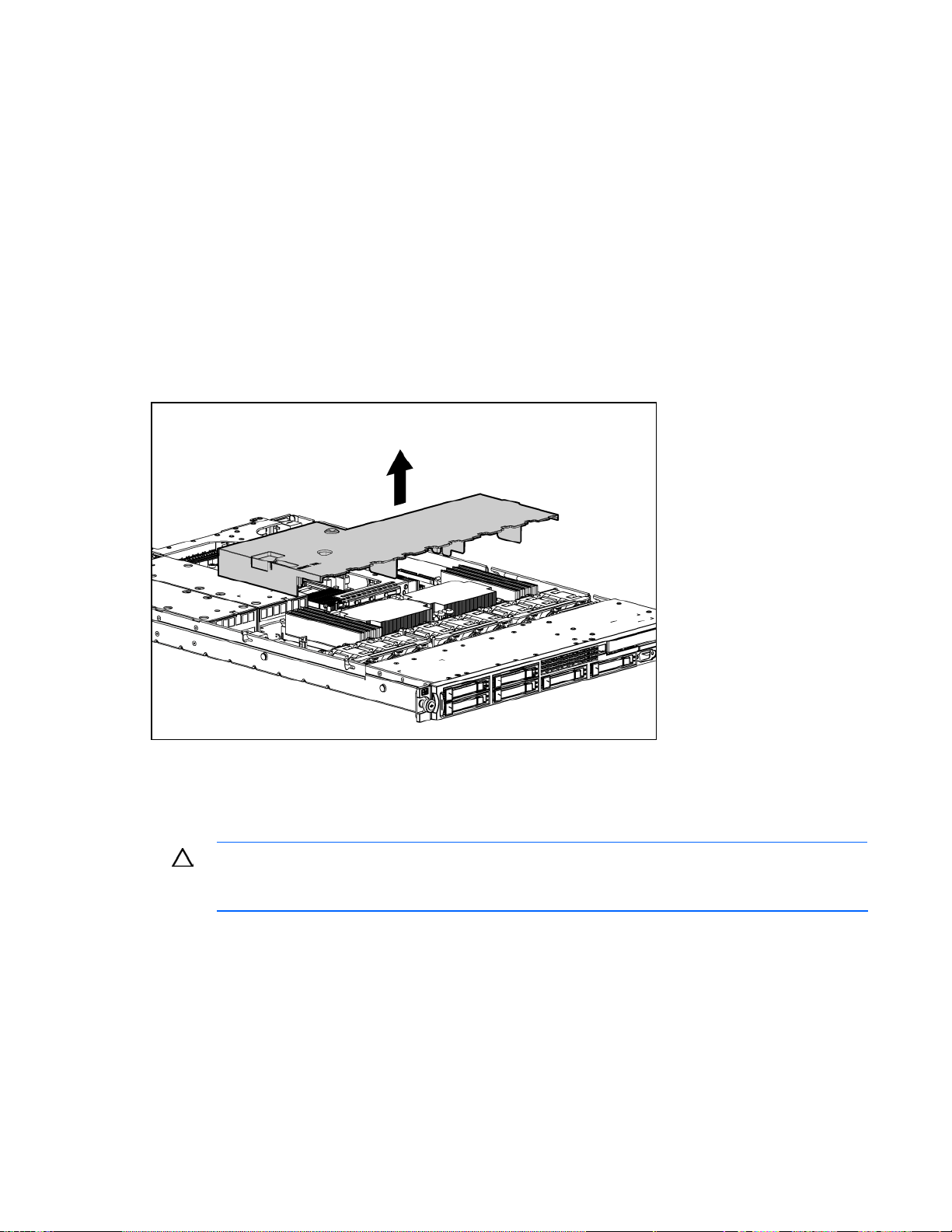
Installation du panneau d'accès
1. Placez le panneau d'accès au-dessus du serveur avec le loquet de fixation ouvert. Laissez le
panneau dépasser de l'arrière du serveur d'environ 0,8 cm.
2. Engagez la broche d'ancrage dans le trou correspondant du loquet.
3. Abaissez le loquet de fixation. Le panneau d'accès glisse jusqu'à fermeture complète.
Retrait et installation du déflecteur
1. Mettez le serveur hors tension (page 18).
2. Sortez ou retirez le serveur du rack (voir "Extraction du serveur du rack" page 20).
3. Retirez le panneau d'accès (voir page 20).
4. Retirez le déflecteur.
Pour installer le composant, inversez la procédure de retrait.
Retrait de la carte fond de panier PCI
ATTENTION : pour éviter d'endommager le serveur ou les cartes d'extension, mettez le serveur
hors tension et débranchez tous les cordons d'alimentation secteur avant de retirer ou
1. Mettez le serveur hors tension (page 18).
2. Sortez ou retirez le serveur du rack (voir "Extraction du serveur du rack" page 20).
3. Retirez le panneau d'accès (voir page 20).
4. Retirez le déflecteur (voir "Retrait et installation du déflecteur" page 21).
5. Retirez l'ensemble carte de fond de panier PCI.
d'installer l'ensemble carte de fond de panier PCI.
a. Déconnectez les câbles externes connectés aux cartes d'extension existantes.
b. Desserrez les quatre vis de l'ensemble carte de fond de panier PCI.
Fonctionnement 21
Page 22
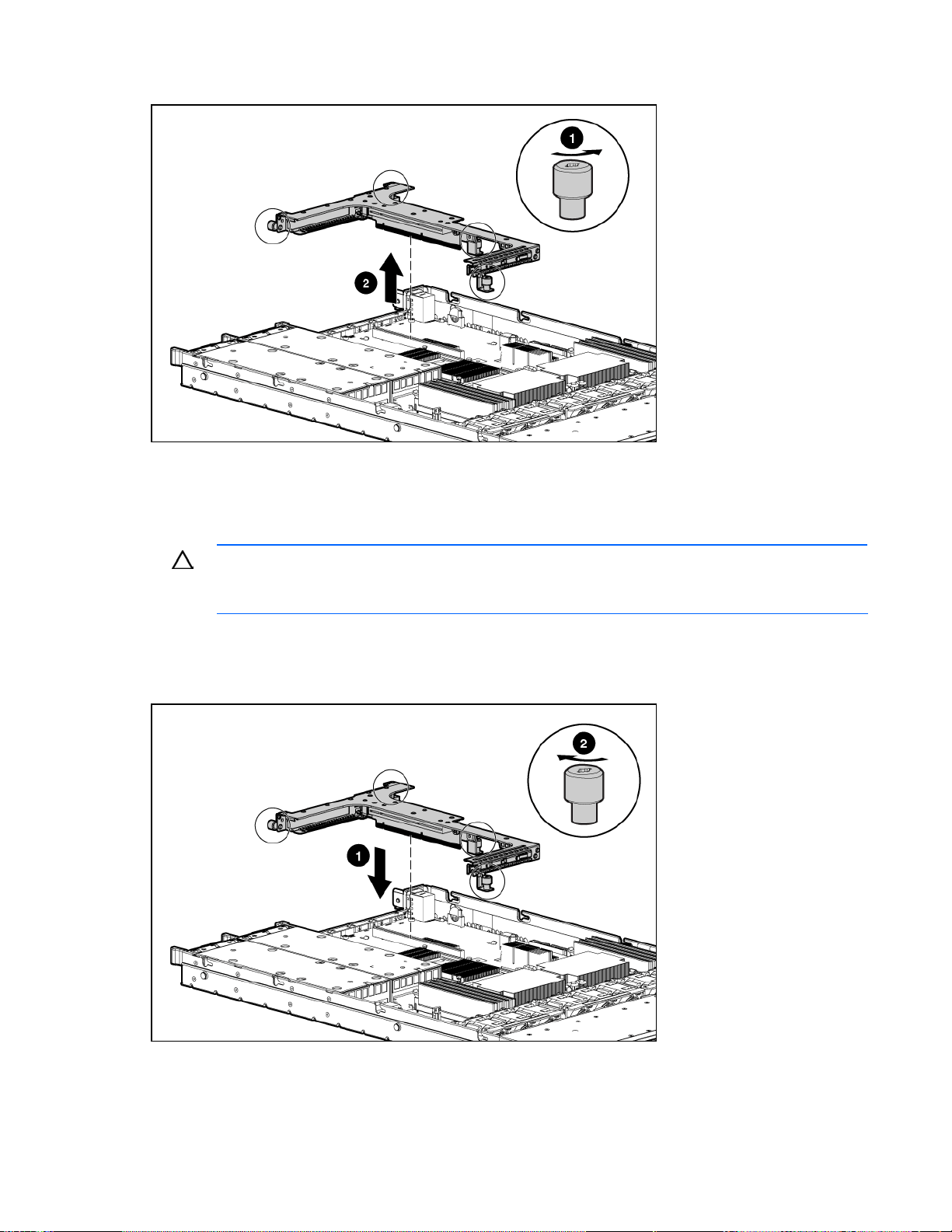
c. Soulevez l’ensemble pour retirer les cartes de fond de panier PCI, puis retirez l’ensemble.
Pour replacer le composant, inversez la procédure de retrait.
Installation de l'ensemble carte fond de panier PCI
ATTENTION : pour éviter d'endommager le serveur ou les cartes d'extension, mettez le serveur
hors tension et débranchez tous les cordons d'alimentation secteur avant de retirer ou
1. Alignez les cartes de fond de panier PCI avec les connecteurs correspondants de la carte mère
2. Serrez les quatre vis de l'ensemble carte de fond de panier PCI.
d'installer l'ensemble carte de fond de panier PCI.
et installez l’ensemble.
Fonctionnement 22
Page 23
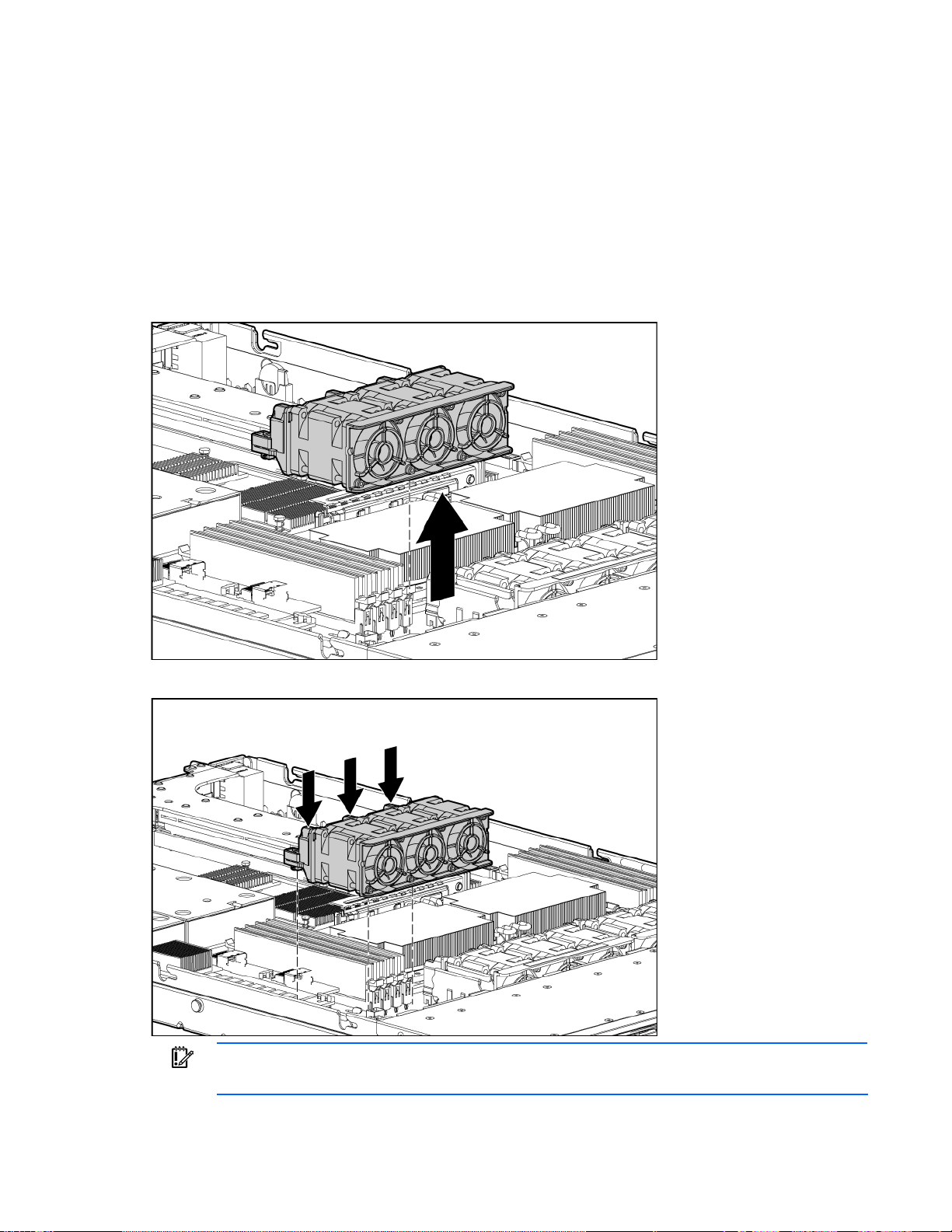
Retrait et installation d'un module ventilateur
Le serveur comporte trois modules ventilateur.
Pour retirer un module ventilateur :
1. Mettez le serveur hors tension (page 18).
2. Sortez ou retirez le serveur du rack (voir "Extraction du serveur du rack" page 20).
3. Retirez le panneau d'accès (voir page 20).
4. Retirez le déflecteur (voir "Retrait et installation du déflecteur" page 21).
5. Retirez un module ventilateur.
Pour installer un module ventilateur, inversez les procédures de retrait.
IMPORTANT : après avoir installé le module ventilateur, pressez fermement sur le dessus du
module afin de vous assurer que les connecteurs sont correctement en place.
Fonctionnement 23
Page 24
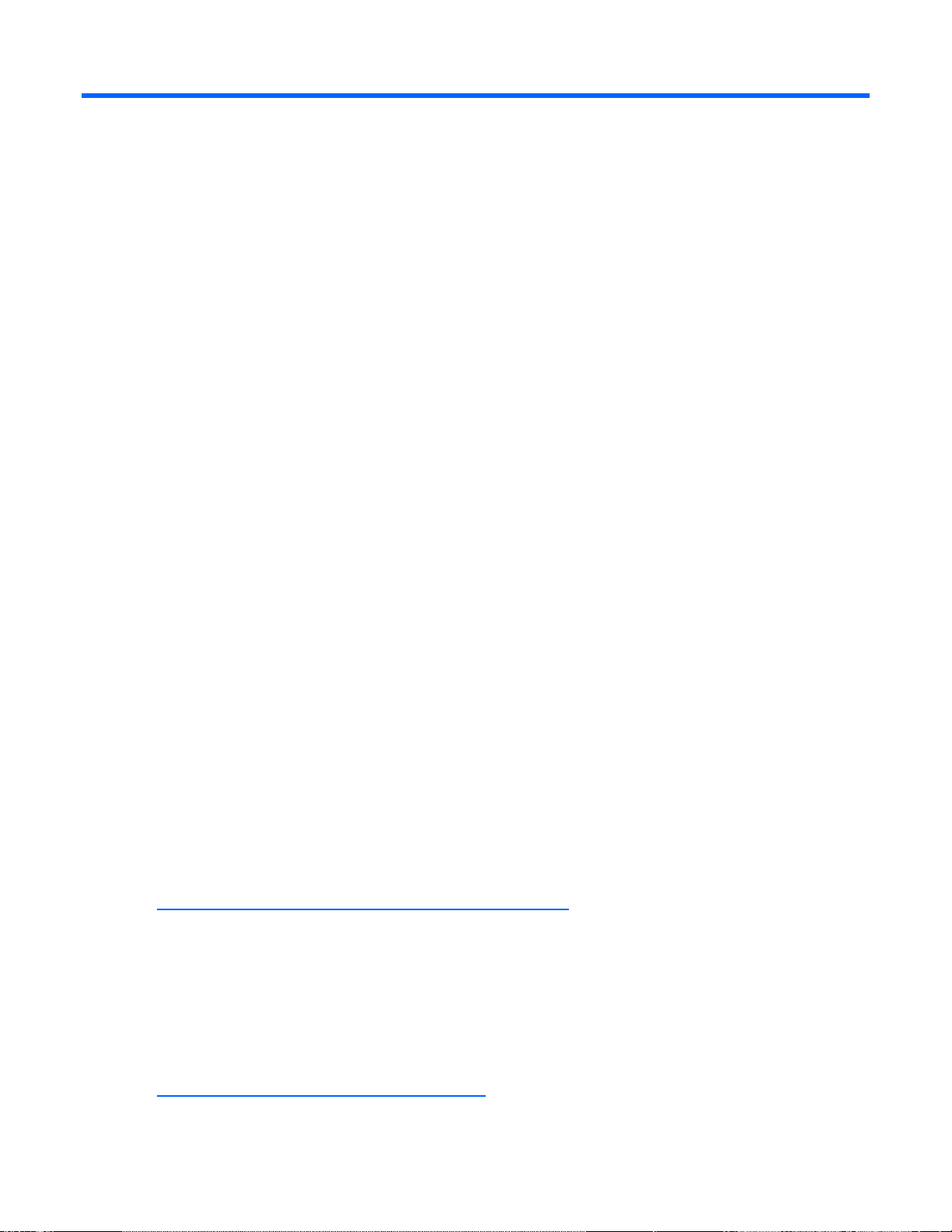
Configuration
Services d'installation en option
Assurés par des ingénieurs expérimentés et agréés, les services HP Care Pack vous permettent d'optimiser
le fonctionnement de vos serveurs à l'aide de packages de prise en charge spécialement conçus pour les
systèmes HP ProLiant. Les services HP Care Pack vous permettent d'intégrer à la fois la prise en charge
matérielle et logicielle dans un package unique. Un certain nombre d'options de niveau de service sont à
votre disposition pour répondre à vos besoins spécifiques.
Les services HP Care Pack proposent des niveaux de service mis à jour afin d'étendre votre garantie
standard à l'aide de packages de prise en charge faciles à acheter et à utiliser, vous permettant ainsi
d'optimiser vos investissements. Les services Care Pack incluent notamment :
• Prise en charge matérielle
o Intervention dans les 6 heures
o Intervention dans les 4 heures - 24h/24 x 7j/7
o Intervention dans les 4 heures - jour ouvrable
• Prise en charge logicielle
o Microsoft®
o Linux
o HP ProLiant Essentials (HP SIM et RDP)
o VMWare
• Prise en charge matérielle et logicielle intégrée
o Critical Service
o Proactive 24
o Support Plus
o Support Plus 24
• Services de démarrage et de mise en œuvre au niveau matériel et logiciel
Pour plus d'informations sur les services Care Pack, consultez le site Web HP
(
http://www.hp.com/hps/carepack/servers/cp_proliant.html).
Ressources de planification du rack
Le kit de ressource de rack est livré avec tous les racks HP ou Compaq séries 9000, 10000 et H9. Pour
plus d'informations sur le contenu de chaque ressource, reportez-vous à la documentation du kit.
Si vous avez l'intention de déployer et de configurer plusieurs serveurs dans un seul rack, reportez-vous
au document technique sur le déploiement haute densité, disponible sur le site Web HP
(
http://www.hp.com/products/servers/platforms).
Configuration 24
Page 25
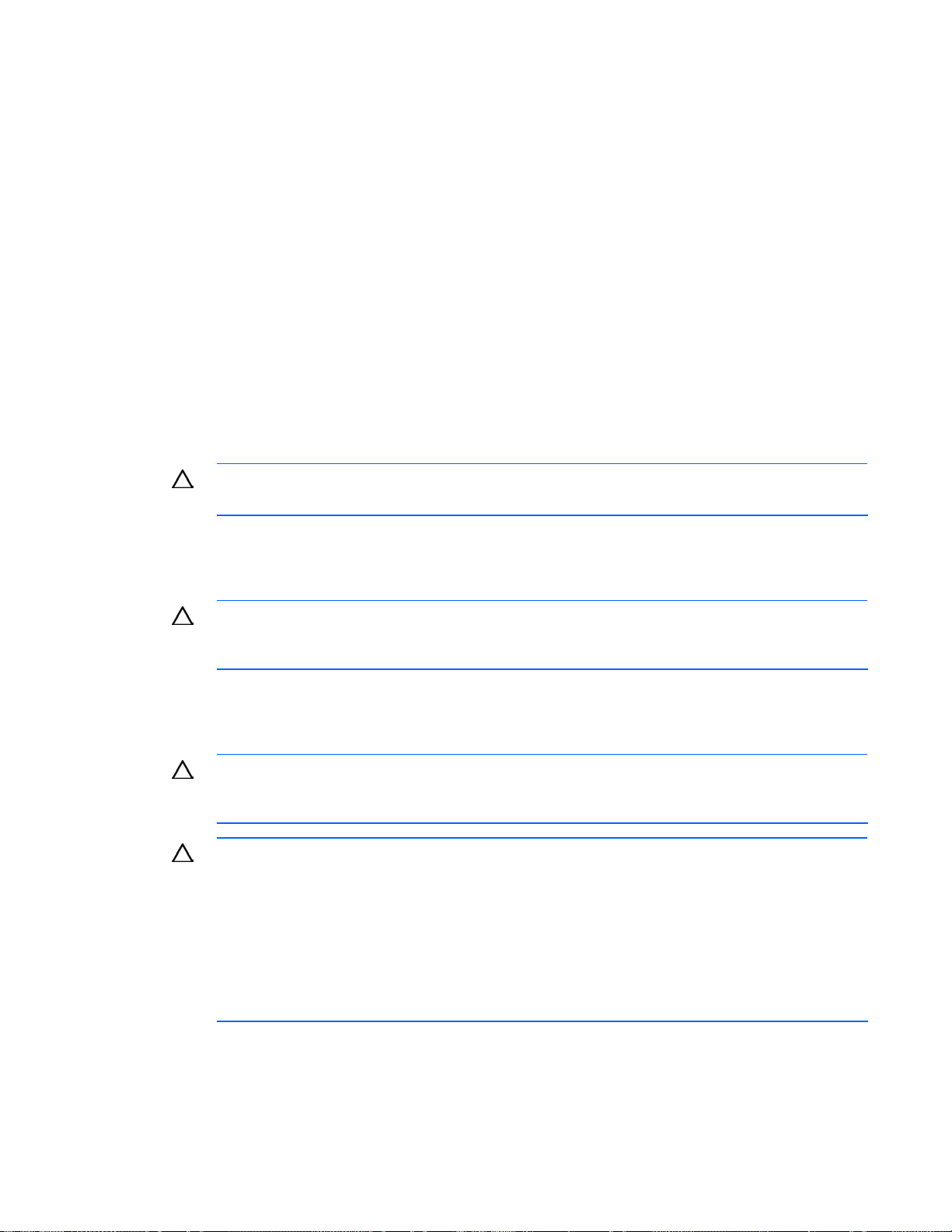
Environnement idéal
Lors de l'installation du serveur dans un rack, sélectionnez un emplacement répondant aux normes
Spécifications d'espace et de ventilation
d'environnement décrites dans cette section.
Pour faciliter la maintenance et assurer une ventilation adéquate, respectez les spécifications d'espace
et de ventilation suivantes lors du choix du site d'installation d'un rack :
• Laissez un dégagement minimal de 64 cm à l'avant du rack.
• Laissez un dégagement minimal de 76,2 cm à l'arrière du rack.
• Laissez un dégagement minimal de 121,9 cm entre l'arrière d'un rack et celui d'un autre rack ou
d'une rangée de racks.
Les serveurs HP aspirent de l'air frais par la porte avant et rejettent de l'air chaud par la porte arrière.
Les portes avant et arrière du rack doivent donc être suffisamment ventilées pour permettre à l'air ambiant
de la pièce de pénétrer dans le rack et à l'air chaud d'en sortir.
ATTENTION : pour éviter un refroidissement inapproprié susceptible de détériorer le matériel,
n'obstruez pas les ouvertures de ventilation.
Si le rack contient des espaces verticaux vides entre les serveurs ou les composants, ceux-ci peuvent
provoquer une modification de la ventilation dans le rack et entre les serveurs. Comblez tous ces vides
à l'aide d'obturateurs afin de maintenir une ventilation adéquate.
ATTENTION : utilisez toujours des obturateurs pour remplir les espaces verticaux vides du
rack, afin de garantir une ventilation adéquate. L'utilisation d'un rack sans obturateur entraîne
un mauvais refroidissement susceptible de créer des dommages thermiques.
Les racks des séries 9000 et 10000 assurent un refroidissement adéquat des serveurs par l'intermédiaire
de trous d'aération dans les portes avant et arrière, qui offrent une zone d'ouverture de 64% pour la
ventilation.
ATTENTION : lors de l'utilisation d'un rack série Compaq 7000, vous devez installer dans la
porte l'insert de ventilation [référence 327281-B21 (42U) ou 157847-B21 (22U)] afin
d'assurer une ventilation et un refroidissement adéquats de l'avant vers l'arrière.
ATTENTION : si vous utilisez le rack d'un autre constructeur, respectez les règles suivantes afin
de garantir une aération correcte et éviter toute détérioration de l'équipement :
• Portes avant et arrière - Si le rack 42U comporte des portes avant et arrière qui se ferment,
vous devez y pratiquer des trous également répartis de bas en haut, d'une superficie totale
de 5,35 cm², afin de permettre une ventilation adéquate (l'équivalent de la zone
d'ouverture de 64% requise pour une bonne ventilation).
• Côté - Le dégagement entre les panneaux latéraux et le composant de rack installé doit être
d'au moins 7 cm.
Configuration 25
Page 26
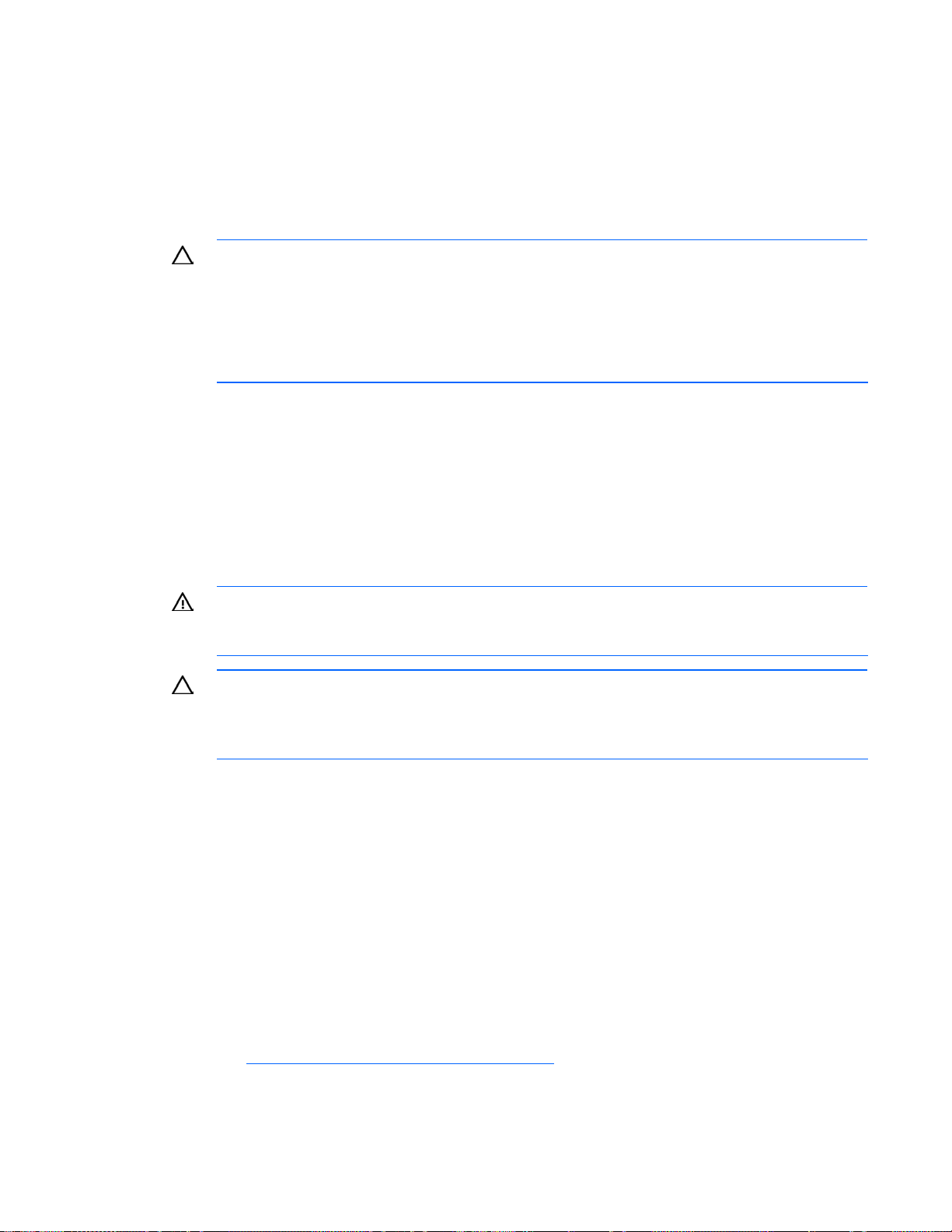
Spécifications de température
Afin de garantir un fonctionnement correct et fiable du matériel, placez-le dans un environnement bien
ventilé et correctement climatisé.
La température ambiante maximale de fonctionnement recommandée (TMRA) pour la plupart des produits
de type serveur est de 35°C. En conséquence, la température ambiante de la pièce où est installé le rack
ne doit pas dépasser cette température.
ATTENTION : pour limiter les risques de détérioration du matériel, lors de l'installation
d'options d'autres constructeurs :
• Veillez à ce que d'éventuelles options ne gênent pas la circulation de l'air autour des
serveurs ou n'augmentent pas la température interne du rack au-delà des limites maximales
autorisées.
• Ne dépassez pas la TMRA recommandée par le constructeur.
Spécifications d'alimentation
L'installation de ce matériel doit être faite en conformité avec les règles en vigueur en matière
d'installation informatique et réalisée par des électriciens agréés. Cet équipement a été conçu pour
fonctionner dans des installations régies par les normes NFPA 70 (Code électrique national, édition
1999) et NFPA 75 (Code de protection des équipements informatiques et de traitement des données,
édition 1992). Pour connaître les capacités de charge des options, consultez l'étiquette figurant sur le
produit ou la documentation utilisateur fournie avec l'option.
AVERTISSEMENT : pour limiter les risques de blessure, d'incendie ou de détérioration du
matériel, ne surchargez pas le circuit secteur qui alimente le rack. Consultez les personnes
Lors de l'installation de plusieurs serveurs, il peut s'avérer nécessaire d'utiliser des unités de distribution de
courant supplémentaires afin d'alimenter l'ensemble des périphériques en toute sécurité. Respectez les
recommandations suivantes :
compétentes en matière de normes de câblage et d'installation à respecter dans vos locaux.
ATTENTION : protégez le serveur contre les variations et coupures momentanées de courant à
l'aide d'un onduleur. Cet appareil protège le matériel contre les dommages provoqués par les
pics de courant et de tension, et permet au système de continuer à fonctionner en cas de
coupure de courant.
• Répartissez la charge électrique du serveur entre les différents circuits d'alimentation secteur
disponibles.
• La charge électrique globale du système ne doit pas dépasser 80% de la charge nominale du circuit
secteur utilisé.
• N'utilisez pas de prises multiples communes avec ce matériel.
• Prévoyez un circuit électrique distinct pour le serveur.
Pour plus d'informations sur les blocs d'alimentation hot-plug et calculateurs permettant de déterminer la
consommation du serveur dans diverses configurations système, consultez le site Web HP Enterprise
Configurator (
http://h30099.www3.hp.com/configurator/).
Configuration 26
Page 27
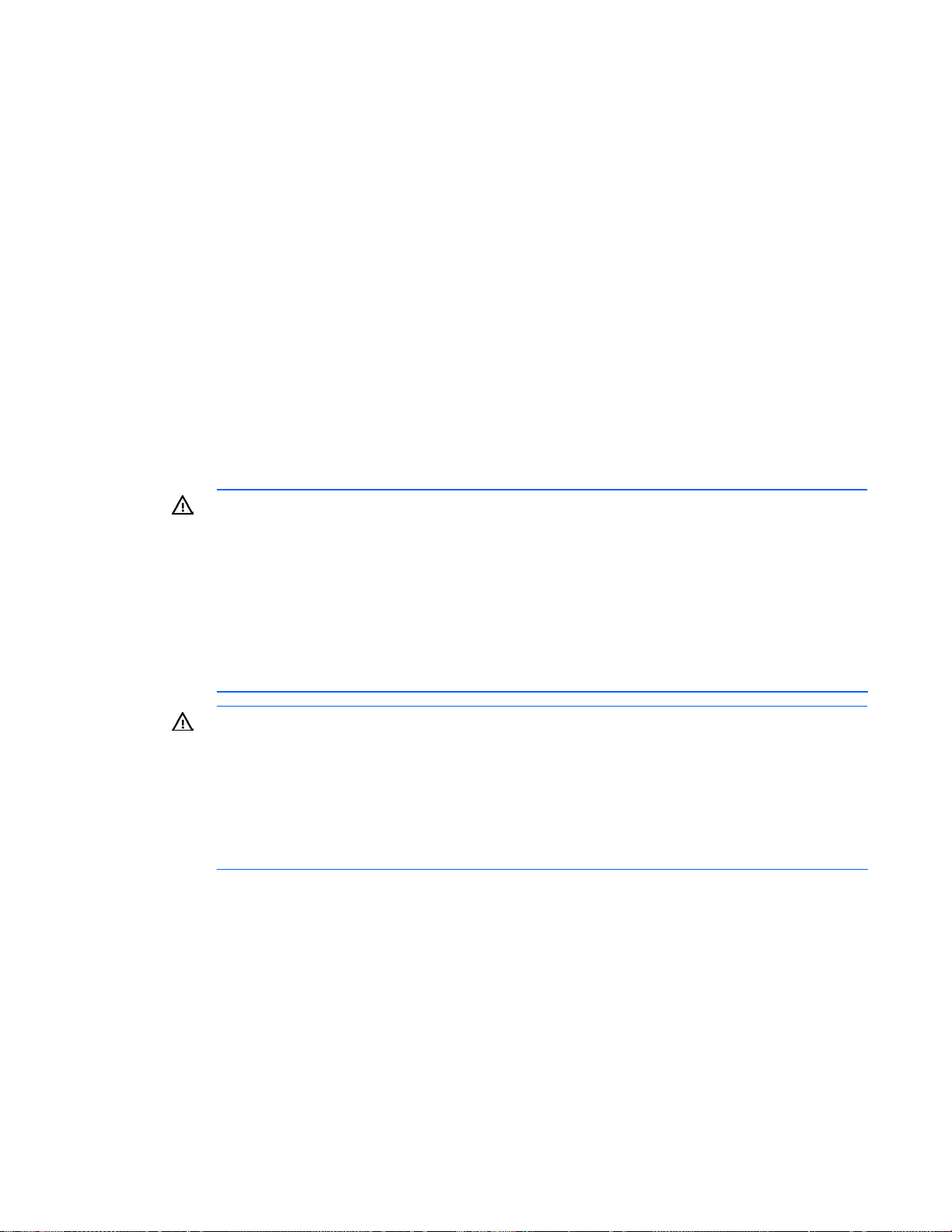
Spécifications de mise à la terre
Le serveur doit être relié à la terre pour un fonctionnement correct en toute sécurité. Aux États-Unis,
installez ce matériel conformément à l'article 250 de la norme NFPA 70 édition 1999, et aux
réglementations locales et régionales. Au Canada, installez ce matériel conformément à la réglementation
électrique canadienne (CSA, Canadian Standards Association C22.1). Dans tous les autres pays,
installez ce matériel conformément à l'ensemble des réglementations électriques régionales ou nationales,
telles que l'IEC (International Electrotechnical Commission) Code 364 (paragraphes 1 à 7). Vous devez
vous assurer en outre que toutes les unités de distribution électrique utilisées dans l'installation, notamment
le câblage, les prises, etc., sont des dispositifs de mise à la terre répertoriés ou homologués.
Du fait des courants de fuite élevés liés à la connexion de plusieurs serveurs sur la même source
d'alimentation, HP recommande l'utilisation d'une unité de distribution de l'alimentation branchée en
permanence sur le circuit secteur du bâtiment, ou bien fournie avec un cordon non amovible branché sur
une prise de type industriel. Les prises à verrouillage NEMA ou celles conformes à la norme IEC 60309
sont adaptées à cet usage. L'utilisation de prises multiples communes n'est pas recommandée avec ce
matériel.
Avertissements et précautions concernant le rack
AVERTISSEMENT : pour limiter les risques de blessure ou de détérioration du matériel, vérifiez
les points suivants :
• Les pieds de mise à niveau doivent être abaissés jusqu'au sol.
• Les pieds de mise à niveau supportent tout le poids du rack.
• Les pieds de stabilisation sont fixés au rack dans le cas d'une configuration à un seul rack.
• Les racks doivent être couplés en cas d'installation de plusieurs racks.
• Un seul élément à la fois doit être extrait. La stabilité du rack peut être compromise si vous
retirez plusieurs composants, pour quelque raison que ce soit.
AVERTISSEMENT : pour limiter les risques de blessure ou de détérioration du matériel lors du
retrait d'un rack, notez les points suivants :
• La présence d'au moins deux personnes est nécessaire pour retirer le rack de la palette en
toute sécurité. Un rack de type 42U vide peut peser jusqu'à 115 kg, mesurer plus de
2,10 m et devenir instable s'il est déplacé sur ses roulettes.
• Ne vous tenez jamais devant le rack lorsque celui-ci descend de la palette sur la rampe.
Saisissez-le toujours par les deux côtés.
Configuration 27
Page 28
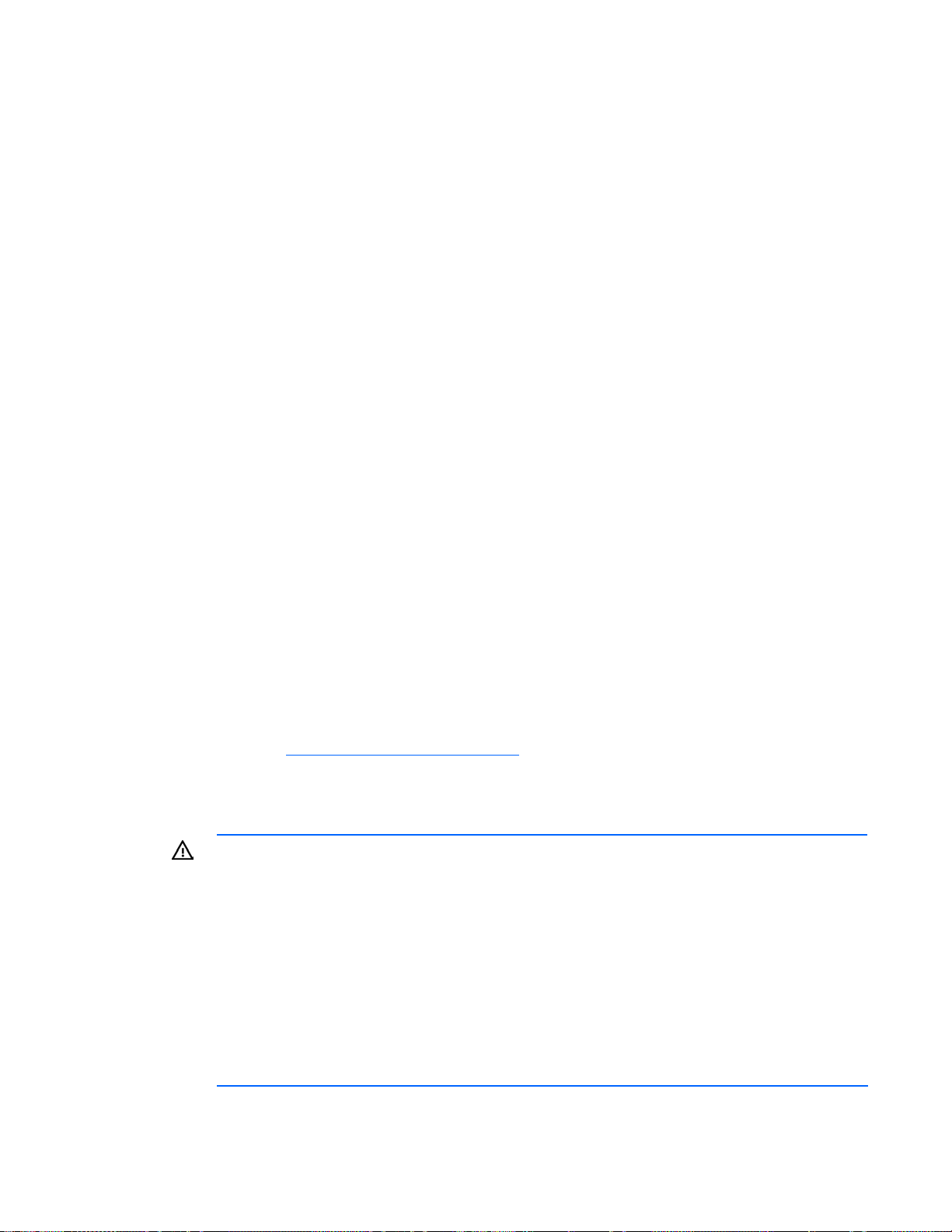
Contenu du carton d'emballage du serveur
Sortez le serveur de son emballage et munissez-vous du matériel et de la documentation nécessaires à son
installation. Tout le matériel de montage en rack nécessaire pour l'installation du serveur est fourni avec le
rack ou le serveur.
Le carton du serveur contient les éléments suivants :
• Serveur
• Cordon d'alimentation
• Documentation papier, CD Documentation et produits logiciels
• Kit matériel de montage en rack et documentation
D'autre part, vous aurez probablement besoin des éléments suivants :
• Tournevis Torx T-15
• Options matérielles
• Système d'exploitation ou logiciels d'application
Installation des options matérielles
Installez toutes les options matérielles avant d'initialiser le serveur. Pour plus d'informations, reportez-vous
à la documentation sur les options. Pour des informations spécifiques au serveur, reportez-vous à la
section "Installation des options matérielles" (page
32).
Installation du serveur dans le rack
Pour installer le serveur dans un rack à trous carrés, ronds ou filetés, reportez-vous aux instructions
fournies avec le kit de montage.
Si vous installez le serveur dans un rack Telco, commandez le kit d'option approprié sur le site Web
RackSolutions.com (
données sur le site Web, pour installer les supports de fixation du rack.
Utilisez les informations suivantes lorsque vous connectez des câbles de périphérique et cordons
d'alimentation au serveur.
AVERTISSEMENT : ce serveur est très lourd. Pour limiter les risques de blessure ou de
détérioration du matériel :
http://www.racksolutions.com/hp). Suivez les instructions spécifiques au serveur,
• Respectez les consignes d'hygiène et de sécurité au travail de votre entreprise en matière
de manipulation d'équipements lourds.
• Obtenez de l'aide pour soulever et stabiliser l'équipement pendant l'installation ou le
retrait, notamment lorsque le produit n'est pas fixé aux rails. Lorsque le poids du serveur
dépasse les 22,5 kg, au moins deux personnes doivent le soulever pour le placer dans le
rack. Une troisième personne peut être nécessaire pour aider à aligner le serveur si celui-ci
est installé au-dessus du niveau de la poitrine.
• Installez ou retirez le serveur dans/du rack avec précaution, l'équipement étant instable s'il
n'est pas fixé aux rails.
Configuration 28
Page 29
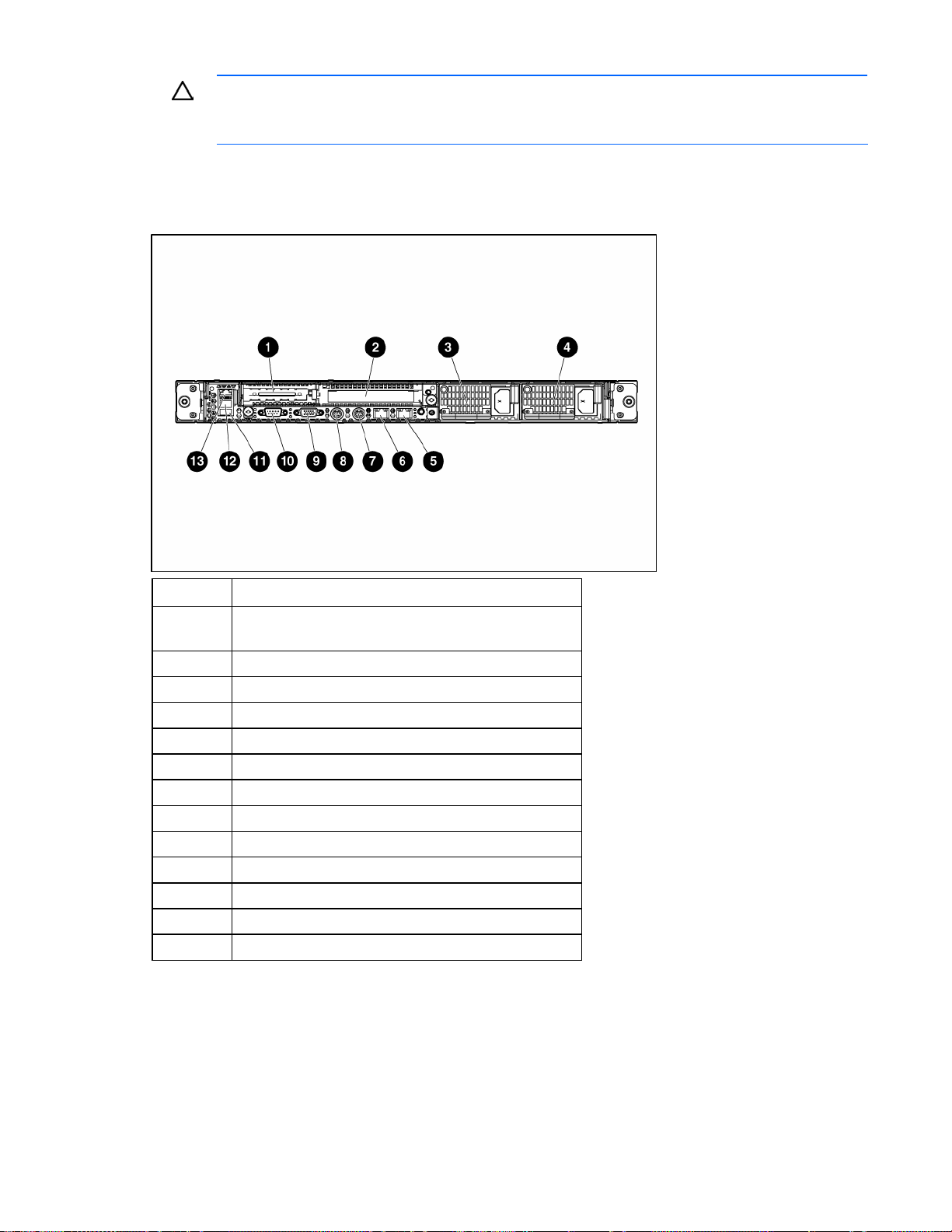
ATTENTION : planifiez toujours l'installation du rack de manière à monter l'élément le plus
lourd dans le bas du rack. Installez d'abord l'élément le plus lourd, puis poursuivez en
1. Installez le serveur et le bras guide-câbles dans le rack. Reportez-vous aux instructions d'installation
équipant le rack de bas en haut.
fournies avec le système HP 1U Quick Deploy Rail.
2. Connectez les périphériques au serveur.
Élément Description
1 Connecteur d'extension PCI Express n° 1, profil bas
demi-longueur
2 Connecteur d'extension PCI Express n° 2
3 Compartiment de bloc d'alimentation n° 2
4 Compartiment de bloc d'alimentation n° 1
5 Connecteur de carte réseau n° 2
6 Connecteur de carte réseau n° 1
7 Connecteur clavier
8 Connecteur souris
9 Connecteur vidéo
10 Connecteur série
11 Connecteur USB
12 Connecteur USB
13 Connecteur de carte réseau iLO 2
Configuration 29
Page 30
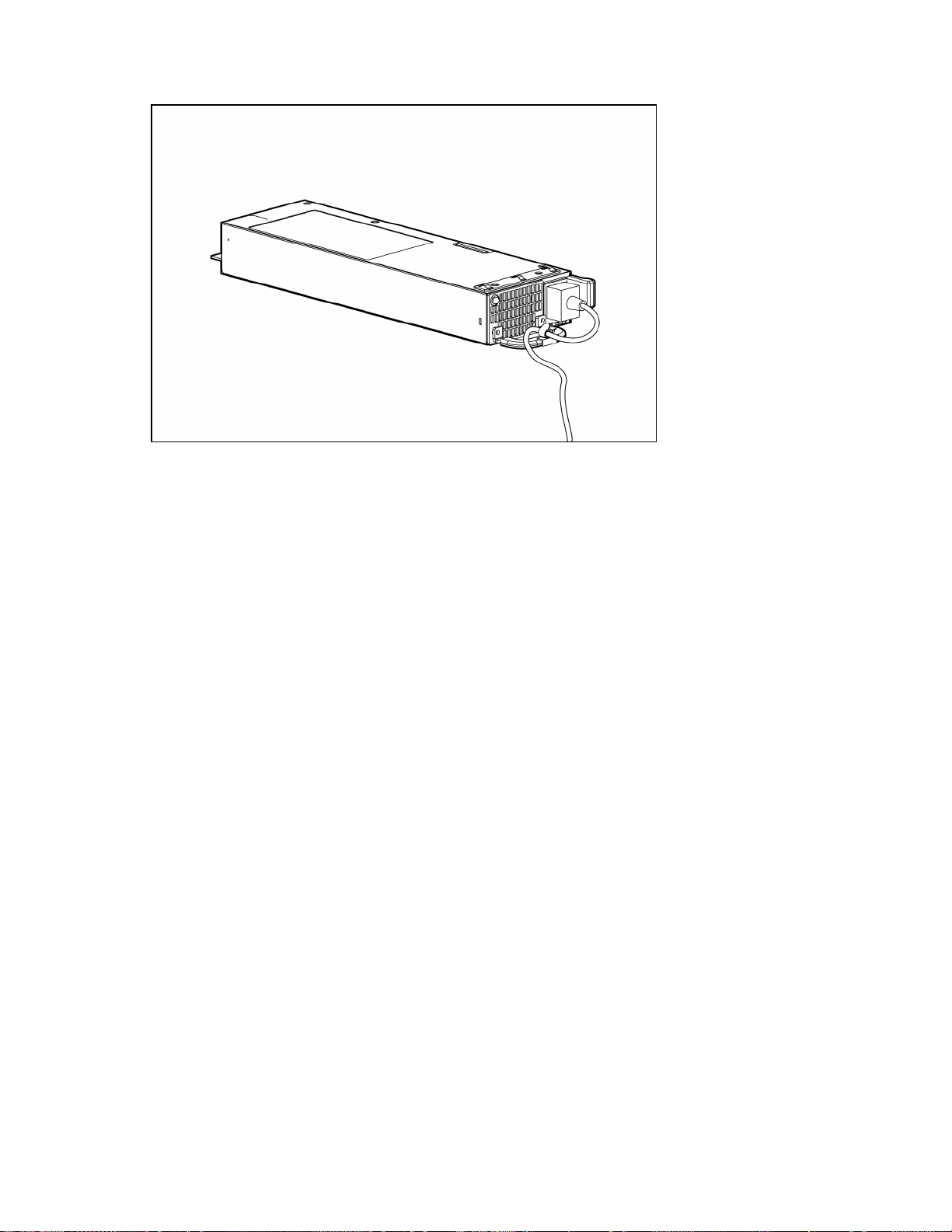
3. Utilisez le clip anti-traction fourni avec le kit serveur pour fixer le cordon d'alimentation.
Mise sous tension et configuration du serveur
Pour mettre le serveur sous tension, appuyez sur le bouton Marche/Standby.
Lorsque le serveur démarre, les utilitaires RBSU et ORCA sont automatiquement configurés pour préparer
le serveur à l'installation du système d'exploitation.
Pour configurer ces utilitaires manuellement :
• Appuyez sur la touche F8 lorsque le système vous y invite pendant l'initialisation du contrôleur RAID
afin de configurer ce dernier à l'aide de l'utilitaire ORCA.
• Appuyez sur la touche F9 lorsque le système vous y invite pendant le processus d'amorçage pour
modifier les paramètres du serveur à l'aide de l'utilitaire RBSU. La langue par défaut du système est
l'anglais.
Pour plus d'informations sur la configuration automatique, reportez-vous au Manuel de l'utilisateur de
l'Utilitaire HP RBSU disponible sur le CD Documentation.
Configuration 30
Page 31

Installation du système d'exploitation
Pour fonctionner correctement, le système d'exploitation de votre serveur doit être pris en charge. Pour
obtenir des informations récentes sur les systèmes d'exploitation pris en charge, consultez le site Web HP
(
http://www.hp.com/go/supportos).
Vous pouvez installer un système d'exploitation sur le serveur de deux manières différentes :
• Installation assistée de SmartStart : insérez le CD-ROM SmartStart dans le lecteur approprié et
redémarrez le serveur.
• Installation manuelle : insérez le CD-ROM du système d'exploitation dans le lecteur approprié et
redémarrez le serveur. Ce processus peut nécessiter le téléchargement de drivers supplémentaires
sur le site Web HP (
Suivez les instructions qui apparaissent à l'écran pour commencer l'installation.
Pour plus d'informations sur ces procédures, reportez-vous au poster d'installation SmartStart inclus dans
le Pack HP ProLiant Essentials Foundation, livré avec le serveur.
http://www.hp.com/support).
Enregistrement du serveur
Pour enregistrer le serveur, consultez le site Web d'enregistrement (http://register.hp.com).
Configuration 31
Page 32

Installation des options matérielles
Introduction
Si vous installez plusieurs options, consultez les instructions d'installation de toutes les options matérielles
et identifiez les étapes similaires afin de simplifier le processus.
AVERTISSEMENT : pour limiter les risques de brûlure au contact de surfaces chaudes, laissez
refroidir les disques et les composants internes du système avant de les toucher.
ATTENTION : pour éviter d'endommager des composants électriques, assurez-vous que le
serveur est correctement relié à la terre avant de procéder à toute installation. Une mise à la
terre incorrecte peut en effet provoquer une décharge électrostatique.
Option de processeur
Le serveur peut fonctionner avec un ou deux processeurs. Avec deux processeurs, le serveur prend en
charge les fonctions d'amorçage via le processeur installé dans le connecteur 1.
Le serveur utilise des modules PPM intégrés comme convertisseurs CC-CC afin de fournir l'alimentation
adéquate à chaque processeur.
AVERTISSEMENT : pour limiter les risques de brûlure au contact de surfaces chaudes, laissez
refroidir les disques et les composants internes du système avant de les toucher.
ATTENTION : pour éviter tout dysfonctionnement du serveur et toute détérioration du matériel,
les configurations multiprocesseurs doivent contenir des processeurs de même numéro de
référence.
ATTENTION : pour éviter d'endommager le processeur et la carte mère, seul un technicien
qualifié doit remplacer ou installer le processeur de ce serveur.
ATTENTION : Pour éviter d'endommager la carte mère :
• Ne touchez pas les contacts du connecteur de processeur.
• Installez toujours le cache de protection après avoir retiré le processeur du connecteur.
• Veillez à ne pas incliner ou faire glisser le processeur lorsque vous l'insérez dans le
connecteur.
ATTENTION : Pour éviter d'endommager le processeur :
• Ne manipulez le processeur que par les côtés.
• Ne touchez pas le dessous du processeur, en particulier la zone de contact.
Installation des options matérielles 32
Page 33

ATTENTION : pour éviter d'endommager le processeur et la carte mère, n'installez pas le
processeur sans l'aide de l'outil prévu à cet effet.
ATTENTION : pour éviter tout dysfonctionnement du serveur, n'installez pas des processeurs de
vitesses ou tailles de cache différentes. Reportez-vous à l'étiquette sur le dissipateur thermique
pour la description du processeur.
ATTENTION : le retrait du processeur ou du dissipateur thermique rend inutilisable la couche
thermique entre le processeur et le dissipateur thermique. Un nouveau dissipateur thermique
doit être commandé et mis en place avant de réinstaller le processeur.
IMPORTANT : le connecteur de processeur n° 1 doit être équipé en permanence, faute de
quoi le serveur ne fonctionne pas.
IMPORTANT : si vous augmentez la vitesse du processeur, mettez à jour la ROM système
avant d'installer le processeur.
1. Mettez le serveur hors tension (page 18).
2. Sortez le serveur du rack (voir page 20).
3. Retirez le panneau d'accès (voir page 20).
4. Retirez le déflecteur (voir "Retrait et installation du déflecteur" page 21).
ATTENTION : les broches du connecteur de processeur sont très fragiles. Toute détérioration
de celles-ci peut nécessiter le remplacement de la carte mère.
5. Retirez le cache de protection du connecteur de processeur. Conservez-le en vue d'une utilisation
ultérieure.
ATTENTION : si vous n'ouvrez pas complètement le levier de verrouillage du processeur, celui-
ci ne se mettra pas bien en place pendant l'installation, ce qui pourrait provoquer la
détérioration du matériel.
Installation des options matérielles 33
Page 34

6. Faites pivoter le loquet et ouvrez le support de fixation.
IMPORTANT : assurez-vous que le processeur reste à l'intérieur de l'outil d'installation.
7. S'il en est séparé, réinsérez-le avec le plus grand soin.
8. Alignez l'outil d'installation et le connecteur, puis installez le processeur.
ATTENTION : le processeur est conçu pour ne s'insérer que d'une seule manière dans le
connecteur. Utilisez les guides d'alignement du processeur et du connecteur pour les aligner
correctement.
Installation des options matérielles 34
Page 35

9. Appuyez fermement jusqu'à ce que l'outil d'installation se mette en place et se sépare du
processeur, puis retirez-le.
Installation des options matérielles 35
Page 36

10. Fermez le support de fixation et le loquet de blocage du processeur.
11. Ouvrez les loquets de fixation du dissipateur thermique.
Installation des options matérielles 36
Page 37

12. Retirez le cache de protection du dissipateur thermique.
13. Installez le dissipateur thermique.
14. Installez le déflecteur (voir "Retrait et installation du déflecteur" page 21).
15. Installez le panneau d'accès (voir page 21).
16. Insérez le serveur dans le rack.
17. Mettez le serveur sous tension (page 18).
Option de mémoire
Ce serveur contient huit connecteurs DIMM. Vous pouvez étendre la mémoire du serveur en installant des
modules DIMM DDR2 PC2-5300 enregistrés. Le serveur prend en charge jusqu'à 32 Go de mémoire à
l'aide de huit modules DIMM de 4 Go (4 par processeur).
Reportez-vous à la section "Composants de la carte mère" (page
connecteurs DIMM et l'affectation des banques.
11) pour connaître l'emplacement des
Installation des options matérielles 37
Page 38

Configurations de la mémoire
Le sous-système mémoire de ce serveur est divisé en deux branches. Chaque branche est essentiellement
un contrôleur mémoire séparé. Les modules DIMM sont associés aux deux branches tel qu'indiqué dans le
tableau suivant :
Connecteur de module DIMM Connecteur de module DIMM
Module DIMM 1A Module DIMM 5C
Module DIMM 2A Module DIMM 6C
Module DIMM 3B Module DIMM 7D
Module DIMM 4B Module DIMM 8D
Si le serveur contient plus de 4 Go de mémoire, consultez la documentation du système d'exploitation
concernant l'accès à la capacité totale de mémoire installée.
Mémoire ECC avancée
La mémoire ECC avancée est le mode de protection par défaut sur ce serveur. Dans ce mode, le serveur
est protégé contre les erreurs mémoire corrigibles. Le serveur envoie une notification si le niveau d'erreurs
corrigibles dépasse un seuil prédéfini. Mais ce type d'erreurs ne provoque pas de panne du serveur. Le
mode ECC avancé fournit une protection supplémentaire par rapport au mode ECC standard car il
permet de corriger certaines erreurs mémoire qui sinon provoqueraient une panne du serveur.
Alors que le mode ECC standard permet uniquement de corriger les erreurs mémoire sur un seul bit, le
mode ECC avancé permet également de corriger celles sur plusieurs bits si tous les bits défectueux se
trouvent sur la même unité DRAM du module DIMM.
Outre les spécifications générales de configuration, la mémoire ECC avancée présente également les
spécifications suivantes :
• Les modules DIMM doivent être installés en paires.
• Les paires de modules DIMM d'une banque mémoire doivent des références HP identiques.
En mode ECC avancé, les modules DIMM doivent être installés tel que spécifié dans le tableau suivant :
Configuration Banque A
1A et 2A
Processeur unique 1
Double processeur 1
ère
2
ère
3
Banque B
3B et 4B
ème
— —
ème
2
Banque C
5C et 6C
ème
4
Banque D
7D et 8D
ème
Installation des options matérielles 38
Page 39

Installation des modules DIMM
1. Mettez le serveur hors tension (page 18).
2. Retirez le serveur du rack, si nécessaire (voir "Extraction du serveur du rack" page 20).
3. Retirez le panneau d'accès (voir page 20).
4. Ouvrez les loquets des connecteurs de DIMM.
5. Installez le module DIMM.
6. Installez le panneau d'accès (voir page 21).
Options de disque dur SAS et SATA hot-plug
Lors de l'ajout de disques durs à votre serveur, observez les instructions générales suivantes :
• Le système définit automatiquement tous les numéros d'unité.
• Si vous n'utilisez qu'un seul disque dur, installez-le dans le compartiment portant le plus petit numéro
(voir "
Numéros d'unité SAS et SATA" page 15).
• Les disques durs doivent être de types SFF.
• Utilisez des disques de capacité identique afin de fournir un espace de stockage optimal lorsqu'ils
sont regroupés dans le même module RAID.
Installation des options matérielles 39
Page 40

Retrait des obturateurs de disque dur
ATTENTION : pour éviter un refroidissement inapproprié susceptible de créer des dommages
thermiques, n'utilisez le serveur que si tous les compartiments d'unité sont bien équipés d'un
composant ou d'un obturateur.
Retrait des obturateurs de disque dur
ATTENTION : pour éviter un refroidissement inapproprié susceptible de créer des dommages
thermiques, n'utilisez le serveur que si tous les compartiments d'unité sont bien équipés d'un
Pour retirer le composant :
1. Retirez les disques durs 1 et 2 (voir "Retrait d'un disque dur SAS ou SATA hot-plug" page 41).
2. Retirez l'obturateur de disque dur.
composant ou d'un obturateur.
Installation des options matérielles 40
Page 41

Retrait d'un disque dur SAS ou SATA hot-plug
ATTENTION : pour éviter un refroidissement inapproprié susceptible de créer des dommages
thermiques, n'utilisez le serveur que si tous les compartiments d'unité sont bien équipés d'un
composant ou d'un obturateur.
Installation d'un disque dur SAS ou SATA hot-plug
1. Retirez l'un des éléments suivants :
o Obturateur de disque dur (voir "Retrait des obturateurs de disque dur" page 40)
o Disque dur hot-plug (voir "Retrait d'un disque dur SAS ou SATA hot-plug" page 41)
2. Préparez le disque dur.
Installation des options matérielles 41
Page 42

3. Installez le disque dur hot-plug.
4. Déterminez l'état du disque dur hot-plug à l'aide de ses voyants (voir "Combinaisons des voyants de
disque dur SATA et SAS" page
16).
5. Reprenez les opérations normales.
Options de périphérique multibaie
Plusieurs périphériques multibaies peuvent être installés dans le serveur. Pour la liste des périphériques
multibaies pris en charge, reportez-vous aux documents QuickSpecs sur le site Web HP
(
http://www.hp.com/support).
Pour installer le composant :
1. Mettez le serveur hors tension (page 18).
REMARQUE : l'accès au bouton d'éjection est volontairement difficile. Pour éjecter le lecteur
optique, appuyez sur le bouton d'éjection à l'aide d'un petit objet plat tel qu'une clé ou un
2. Appuyez sur le bouton d'éjection du périphérique multibaie afin de faire sortir le lecteur ou
stylo.
l'obturateur.
ATTENTION : pour éviter un refroidissement inapproprié susceptible de créer des dommages
thermiques, n'utilisez le serveur que si tous les compartiments d'unité sont bien équipés d'un
composant ou d'un obturateur.
Installation des options matérielles 42
Page 43

IMPORTANT : après avoir retiré un obturateur, conservez-le pour une utilisation ultérieure.
3. Installez le périphérique multibaie dans le compartiment jusqu'à ce qu'il s'enclenche.
Installation des options matérielles 43
Page 44

Option de bloc d'alimentation hot-plug redondant
ATTENTION : pour éviter un refroidissement inapproprié susceptible de créer des dommages
thermiques, n'utilisez le serveur que si tous les compartiments d'unité sont bien équipés d'un
Pour installer le composant :
1. Détachez le système de gestion des câbles afin d'accéder aux compartiments de bloc
2. Retirez l'obturateur du bloc d'alimentation.
composant ou d'un obturateur.
d'alimentation.
3. Retirez le cache de protection des broches de connecteur du bloc d'alimentation.
AVERTISSEMENT : pour limiter les risques d'électrocution ou de détérioration du matériel, ne
connectez pas le cordon d'alimentation au bloc d'alimentation avant que celui-ci soit installé.
Installation des options matérielles 44
Page 45

4. Installez le bloc d'alimentation hot-plug redondant dans le compartiment jusqu'à ce qu'il
s'enclenche.
5. Connectez le cordon d'alimentation au bloc.
6. Utilisez le clip anti-traction fourni avec le kit serveur pour fixer le cordon d'alimentation.
7. Acheminez le cordon d'alimentation via le système de gestion des câbles.
8. Connectez le cordon d'alimentation au bloc d'alimentation.
9. Vérifiez que le voyant de bloc d'alimentation est vert (voir "Voyants et boutons du panneau arrière"
page
10).
10. Vérifiez que le voyant d'état externe du panneau avant est vert (voir "Voyants et boutons du
panneau avant" page
8).
Installation des options matérielles 45
Page 46

Option de carte d'extension
Installation d'une carte d'extension
Le serveur est livré avec des connecteurs PCI Express. Les cartes d'extension PCI or PCI-X sont prises en
charge avec des cartes de fond de panier en option.
Pour installer le composant :
1. Mettez le serveur hors tension (page 18).
2. Sortez le serveur du rack (voir page 20).
3. Retirez le panneau d'accès (voir page 20).
4. Retirez le déflecteur (voir "Retrait et installation du déflecteur" page 21).
5. Retirez l'ensemble carte fond de panier PCI (page 21).
6. Retirez l'obturateur de connecteur d'extension de l'ensemble carte de fond de panier PCI.
IMPORTANT : si la carte d'extension est livrée avec un support d'extension, retirez-le de la
carte avant d'insérer celle-ci dans l'ensemble carte de fond de panier PCI.
7. Installez la carte d'extension dans le connecteur jusqu'à ce qu'elle soit bien en place.
8. Installez l'ensemble carte fond de panier PCI (page 22).
IMPORTANT : le serveur ne se met pas sous tension si votre ensemble carte de fond de panier
PCI n'est pas correctement en place.
REMARQUE : les mêmes procédures s'appliquent pour installer une carte d'extension dans le
connecteur PCI n° 1.
9. Connectez tous les câbles internes ou externes requis aux cartes d'extension.
10. Installez le déflecteur (voir "Retrait et installation du déflecteur" page 21).
11. Installez le panneau d'accès (voir page 21).
Installation des options matérielles 46
Page 47

12. Insérez le serveur dans le rack.
13. Mettez le serveur sous tension (page 18).
Installation d'une carte de fond de panier PCI-X
1. Mettez le serveur hors tension (page 18).
2. Sortez le serveur du rack (voir page 20).
3. Retirez le panneau d'accès (voir page 20).
4. Retirez le déflecteur (voir "Retrait et installation du déflecteur" page 21).
5. Retirez l'ensemble carte fond de panier PCI (page 21).
6. Retirez la carte d'extension du connecteur, si nécessaire.
7. Retirez la carte de fond de panier PCI Express pleine longueur de l'ensemble carte de fond de
panier.
Installation des options matérielles 47
Page 48

8. Installez la carte de fond de panier PCI-X sur l'ensemble carte de fond de panier.
9. Installez une carte d'extension PCI-X (voir "Installation d'une carte d'extension" page 46).
10. Installez l'ensemble carte fond de panier PCI (page 22).
11. Installez le déflecteur (voir "Retrait et installation du déflecteur" page 21).
12. Installez le panneau d'accès (voir page 21).
13. Insérez le serveur dans le rack.
14. Mettez le serveur sous tension (page 18).
Options de contrôleurs HP Smart Array
Le serveur prend en charge deux contrôleurs Smart Array intégrés. Des options de mise à niveau existent
pour les deux contrôleurs RAID intégrés.
Contrôleur HP
Smart Array
E200i
Unités du canal A 1-4 1-4 1-4 1-4 (PCI)
Unités du canal B Aucune 5-6* 5-6 5-6 (P400i)
Cache standard 64 Mo 256 Mo Aucune 256 Mo
Batterie standard Aucune Oui* Aucune Oui*
Cache en option 128 Mo 512 Mo Aucune Aucune
Batterie en option Oui Oui Oui Oui
*Disponible dans certaines configurations.
Contrôleur
HP Smart
Array P400i
Contrôleur
PCI
Contrôleur PCI
et P400i
Pour la liste des options prises en charge, reportez-vous aux documents QuickSpecs sur le site Web HP
(
http://www.hp.com/support).
Pour obtenir des instructions sur l'installation des configurations en option, consultez les procédures dans
ce manuel :
• Mise à niveau des modules cache et batterie d'un contrôleur HP Smart Array E200i
Installation des options matérielles 48
Page 49

• Installation des modules cache et batterie d'un contrôleur HP Smart Array P400i (page 55)
• Mise à niveau du contrôleur HP Smart Array P400i pour prendre en charge six disques durs
(page
59)
• Utilisation d'un contrôleur RAID PCI SAS ou SATA pour prendre en charge six disques durs
(page
60)
• Utilisation d'un contrôleur RAID PCI et du contrôleur HP Smart Array P400i pour prendre en charge
six disques durs (page
Le module d'activation de cache d'écriture avec batterie, également appelé module batterie, est associé
au module de mémoire cache pour fournir une protection transportable des données, augmenter les
performances globales du contrôleur et conserver les données mises en cache pendant une durée
maximale de 72 heures. Les piles NiMH du module de piles sont continuellement rechargées via un
processus de charge lente chaque fois que l'alimentation système est activée. Dans des conditions de
fonctionnement normal, le remplacement du module de piles se fait tous les trois ans.
ATTENTION : pour éviter tout dysfonctionnement du serveur ou détérioration du matériel,
n'ajoutez pas ou ne retirez pas le module de piles pendant une extension de capacité RAID,
une migration RAID ou un changement de taille de stripe.
ATTENTION : après avoir mis le serveur hors tension, patientez 15 secondes, puis vérifiez que
le voyant est orange avant de débrancher le câble du module de mémoire cache. Si le voyant
orange clignote après 15 secondes, ne débranchez pas le câble. Cela signifie que le module
de mémoire cache est en train de sauvegarder les données et le fait de débrancher le câble
entraînera une perte de données.
IMPORTANT : il peut arriver que la charge du module de piles soit faible lors de son
installation. Dans ce cas, un message d'erreur POST s'affiche à la mise sous tension du serveur
et indique que le module de piles est temporairement désactivé. Cela ne nécessite aucune
intervention de votre part. Les circuits internes rechargent automatiquement les piles et activent
le module. Ce processus peut prendre jusqu'à quatre heures. Pendant ce temps, le module de
mémoire cache fonctionne correctement, mais sans l'avantage de performance fourni par le
module de piles.
REMARQUE : la protection des données et la limite de temps s'appliquent également en cas
de coupure d'alimentation. Lorsque l'alimentation du système est restaurée, un processus
d'initialisation écrit les données préservées sur les disques durs.
62)
Installation des options matérielles 49
Page 50

Retrait d'un contrôleur HP Smart Array E200i ou P400i intégré
1. Mettez le serveur hors tension (page 18).
2. Sortez le serveur du rack (voir page 20).
3. Retirez le panneau d'accès (voir page 20).
4. Retirez le déflecteur (voir "Retrait et installation du déflecteur" page 21).
5. Débranchez tous les câbles du contrôleur RAID intégré.
6. Débranchez de la carte mère le câble d'alimentation du fond de panier.
7. Faites pivoter les loquets quart de tour et éloignez le contrôleur RAID de la carte mère.
Installation des options matérielles 50
Page 51

Installation d'un contrôleur HP Smart Array E200i ou P400i intégré
1. Installez le contrôleur RAID intégré.
2. Tournez les dispositifs de fixation quart de tour dans le sens des aiguilles d'une montre.
Mise à niveau des modules cache et batterie d'un contrôleur HP Smart Array E200i
Utilisez cette procédure pour convertir un module mémoire standard en un module mémoire optionnel
avec module batterie.
1. Mettez le serveur hors tension (page 18).
2. Sortez le serveur du rack (voir page 20).
3. Retirez le panneau d'accès (voir page 20).
4. Retirez le déflecteur (voir "Retrait et installation du déflecteur" page 21).
5. Déconnectez le câble d'alimentation du fond de panier de disque dur.
Installation des options matérielles 51
Page 52

6. Retirez le module de mémoire cache existant.
7. Installez le module cache en option.
8. Retirez les modules ventilateur n° 1 et 2 (voir "Retrait et installation d'un module ventilateur"
page
23).
Installation des options matérielles 52
Page 53

9. Retirez le compartiment de batterie du contrôleur HP Smart Array E200i.
10. Installez le module batterie du contrôleur HP Smart Array E200i dans le compartiment
correspondant.
Installation des options matérielles 53
Page 54

11. Installez le compartiment de batterie du contrôleur HP Smart Array E200i.
12. Branchez et acheminez le câble d'alimentation du module batterie sur le contrôleur HP Smart Array
E200i.
ATTENTION : lors de l'acheminement des câbles, utilisez la gouttière située entre les modules
ventilateur n° 1 et 2. Veillez à ce que les câbles n'interfèrent pas avec l'installation des
modules ventilateur. Faites passer les câbles autour du support de montage du panneau avant
afin de ne pas interférer avec l'installation de celui-ci.
13. Connectez le câble d'alimentation du fond de panier de disque dur à la carte mère (voir
"
Composants de la carte mère" page 11).
14. Installez le module ventilateur n° 1 (voir "Retrait et installation d'un module ventilateur" page 23).
15. Installez le déflecteur (voir "Retrait et installation du déflecteur" page 21).
16. Installez le panneau d'accès (voir page 21).
17. Insérez le serveur dans le rack.
18. Mettez le serveur sous tension (page 18).
Installation des options matérielles 54
Page 55

Installation des modules cache et batterie d'un contrôleur HP Smart Array P400i
1. Mettez le serveur hors tension (page 18).
2. Sortez le serveur du rack (voir page 20).
3. Retirez le panneau d'accès (voir page 20).
4. Retirez le déflecteur (voir "Retrait et installation du déflecteur" page 21).
5. Retirez les modules ventilateur n° 1 et 2 (voir "Retrait et installation d'un module ventilateur"
page
23).
6. Retirez le contrôleur HP Smart Array P400i (voir "Retrait d'un contrôleur HP Smart Array E200i ou
P400i intégré" page
7. Retirez le module de mémoire cache existant.
50).
8. Installez le module cache en option.
Installation des options matérielles 55
Page 56

9. Installez le contrôleur HP Smart Array P400i (voir "Installation d'un contrôleur HP Smart Array E200i
ou P400i intégré" page
51).
10. Branchez et acheminez les câbles de données du contrôleur HP Smart Array P400i sur le fond de
panier de disque dur.
11. Connectez le câble d'alimentation du fond de panier de disque dur à la carte mère.
ATTENTION : lors de l'acheminement des câbles, utilisez la gouttière située entre les modules
ventilateur n° 1 et 2. Veillez à ce que les câbles n'interfèrent pas avec l'installation des
modules ventilateur. Faites passer les câbles autour du support de montage du panneau avant
afin de ne pas interférer avec l'installation de celui-ci.
12. Retirez le compartiment de batterie du contrôleur HP Smart Array E200i et conservez-le pour une
utilisation ultérieure.
13. Branchez le câble d'alimentation du kit d'option sur le module batterie du contrôleur HP Smart Array
P400i.
Installation des options matérielles 56
Page 57

14. Installez le module batterie du contrôleur HP Smart Array P400i dans le compartiment
correspondant.
15. Installez le compartiment de batterie du contrôleur HP Smart Array P400i.
Installation des options matérielles 57
Page 58

16. Branchez et acheminez le câble d'alimentation du module batterie sur le module cache du contrôleur
HP Smart Array P400i.
17. Installez les modules ventilateur n° 1 et 2 (voir "Retrait et installation d'un module ventilateur"
page
23).
18. Installez le déflecteur (voir "Retrait et installation du déflecteur" page 21).
19. Installez le panneau d'accès (voir page 21).
20. Insérez le serveur dans le rack.
21. Mettez le serveur sous tension (page 18).
Installation des options matérielles 58
Page 59

Mise à niveau du contrôleur HP Smart Array P400i pour prendre en charge six disques durs
Dans certaines configurations, le serveur peut être livré avec le contrôleur HP Smart Array P400i et un
seul câble de données installé. Pour prendre en charge six disques durs, installez un câble optionnel
MiniSAS 4i 0,35 m entre le contrôleur HP Smart Array P400i Controller et le fond de panier de disque
dur.
1. Mettez le serveur hors tension (page 18).
2. Sortez le serveur du rack (voir page 20).
3. Retirez le panneau d'accès (voir page 20).
4. Retirez le déflecteur (voir "Retrait et installation du déflecteur" page 21).
5. Retirez les modules ventilateur n° 1 et 2 (voir "Retrait et installation d'un module ventilateur"
page
23).
6. Branchez et acheminez le deuxième câble.
ATTENTION : lors de l'acheminement des câbles, utilisez la gouttière située entre les modules
ventilateur n° 1 et 2. Veillez à ce que les câbles n'interfèrent pas avec l'installation des
modules ventilateur. Faites passer les câbles autour du support de montage du panneau avant
afin de ne pas interférer avec l'installation de celui-ci.
ATTENTION : lors de l'acheminement des câbles, assurez-vous qu'ils ne risquent pas d'être
comprimés ou pincés.
7. Installez les modules ventilateur n° 1 et 2 (voir "Retrait et installation d'un module ventilateur"
page
23).
8. Installez le déflecteur (voir "Retrait et installation du déflecteur" page 21).
9. Installez le panneau d'accès (voir page 21).
10. Insérez le serveur dans le rack.
11. Mettez le serveur sous tension (page 18).
Installation des options matérielles 59
Page 60

Utilisation d'un contrôleur RAID PCI SAS ou SATA pour prendre en charge six disques durs
1. Mettez le serveur hors tension (page 18).
2. Sortez le serveur du rack (voir page 20).
3. Retirez le panneau d'accès (voir page 20).
4. Retirez le déflecteur (voir "Retrait et installation du déflecteur" page 21).
5. Retirez les modules ventilateur n° 1 et 2 (voir "Retrait et installation d'un module ventilateur"
page
23).
6. Déconnectez tous les câbles du contrôleur HP Smart Array E200i ou P400i actuellement installé.
7. Débranchez de la carte mère le câble d'alimentation du fond de panier de disque dur.
8. Faites pivoter les loquets quart de tour vers la gauche et éloignez le contrôleur RAID de la carte
mère.
9. Connectez le câble d'alimentation du fond de panier de disque dur à la carte mère.
10. Installez et acheminez les câbles entre le contrôleur RAID PCI SAS ou SATA et le fond de panier de
disque dur SAS.
ATTENTION : lors de l'acheminement des câbles, utilisez la gouttière située entre les modules
ventilateur n° 1 et 2. Veillez à ce que les câbles n'interfèrent pas avec l'installation des
modules ventilateur. Faites passer les câbles autour du support de montage du panneau avant
afin de ne pas interférer avec l'installation de celui-ci.
ATTENTION : lors de l'acheminement des câbles, assurez-vous qu'ils ne risquent pas d'être
comprimés ou pincés.
Installation des options matérielles 60
Page 61

11. Installez les modules ventilateur n° 1 et 2 (voir "Retrait et installation d'un module ventilateur"
page
23).
12. Installez le déflecteur (voir "Retrait et installation du déflecteur" page 21).
13. Installez le panneau d'accès (voir page 21).
14. Insérez le serveur dans le rack.
15. Mettez le serveur sous tension (page 18).
Installation des options matérielles 61
Page 62

Utilisation d'un contrôleur RAID PCI et du contrôleur HP Smart Array P400i pour prendre en charge six disques durs
1. Mettez le serveur hors tension (page 18).
2. Sortez le serveur du rack (voir page 20).
3. Retirez le panneau d'accès (voir page 20).
4. Retirez le déflecteur (voir "Retrait et installation du déflecteur" page 21).
5. Retirez les modules ventilateur n° 1 et 2 (voir "Retrait et installation d'un module ventilateur"
page
23).
6. Acheminez et branchez les câbles de données :
o Connectez le contrôleur RAID PCI SAS ou SATA au fond de panier de disque dur SAS.
o Connectez le contrôleur HP Smart Array P400i au fond de panier de disque dur SAS.
ATTENTION : lors de l'acheminement des câbles, utilisez la gouttière située entre les modules
ventilateur n° 1 et 2. Veillez à ce que les câbles n'interfèrent pas avec l'installation des
modules ventilateur. Faites passer les câbles autour du support de montage du panneau avant
afin de ne pas interférer avec l'installation de celui-ci.
ATTENTION : lors de l'acheminement des câbles, assurez-vous qu'ils ne risquent pas d'être
comprimés ou pincés.
7. Installez les modules ventilateur n° 1 et 2 (voir "Retrait et installation d'un module ventilateur"
page
23).
8. Installez le déflecteur (voir "Retrait et installation du déflecteur" page 21).
9. Installez le panneau d'accès (voir page 21).
10. Insérez le serveur dans le rack.
11. Mettez le serveur sous tension (page 18).
Installation des options matérielles 62
Page 63

Câblage
Présentation du câblage
Cette section fournit les instructions relatives au câblage de votre serveur et à celui d'options matérielles
permettant d'optimiser les performances.
Pour plus d'informations sur le câblage des composants périphériques, reportez-vous au document
technique relatif au déploiement haute densité sur le site Web
(
http://www.hp.com/products/servers/platforms).
ATTENTION : lors de l'acheminement des câbles, assurez-vous qu'ils ne risquent pas d'être
comprimés ou pincés.
Câblage du contrôleur RAID
Selon le contrôleur principal installé, diverses configurations de câblage existent :
• Câblage du contrôleur HP Smart Array E200i (page 64)
• Câblage du contrôleur HP Smart Array P400i (page 64)
• Câblage du contrôleur PCI Smart Array (page 65)
• Câblage du module de batterie (page 65)
Câblage 63
Page 64

Câblage du contrôleur HP Smart Array E200i
ATTENTION : lors de l'acheminement des câbles, utilisez la gouttière située entre les modules
ventilateur n° 1 et 2. Veillez à ce que les câbles n'interfèrent pas avec l'installation des
modules ventilateur. Faites passer les câbles autour des connecteurs DIMM afin de ne pas
interférer avec l'installation de ceux-ci.
Câblage du contrôleur HP Smart Array P400i
ATTENTION : lors de l'acheminement des câbles, utilisez la gouttière située entre les modules
ventilateur n° 1 et 2. Veillez à ce que les câbles n'interfèrent pas avec l'installation des
modules ventilateur. Faites passer les câbles autour des connecteurs DIMM afin de ne pas
interférer avec l'installation de ceux-ci.
Câblage 64
Page 65
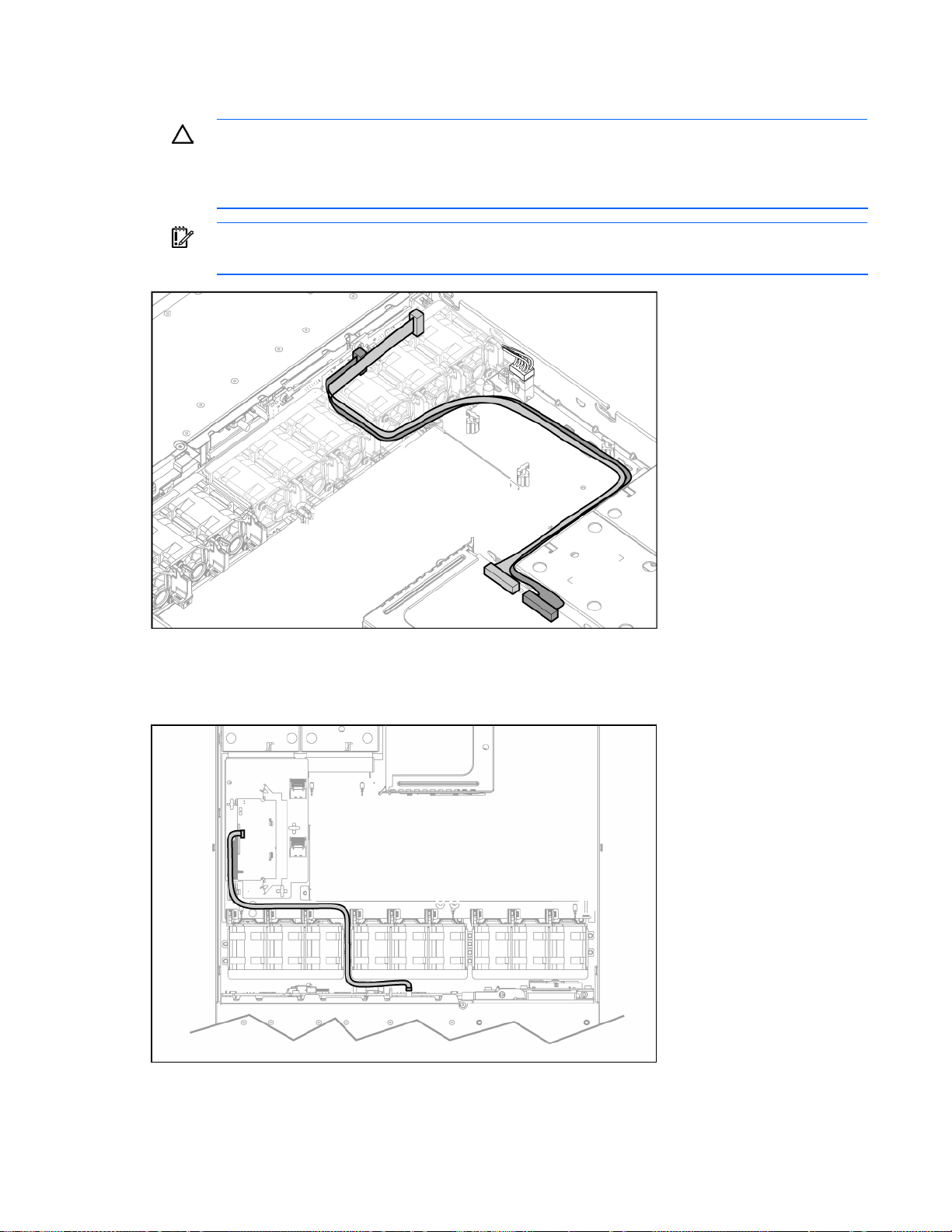
Câblage du contrôleur PCI Smart Array
ATTENTION : lors de l'acheminement des câbles, utilisez la gouttière située entre les modules
ventilateur n° 1 et 2. Veillez à ce que les câbles n'interfèrent pas avec l'installation des
modules ventilateur. Faites passer les câbles autour des connecteurs DIMM afin de ne pas
interférer avec l'installation de ceux-ci.
IMPORTANT : si vous utilisez un contrôleur RAID PCI, n'oubliez pas de retirer le contrôleur
RAID intégré.
Câblage du module de batterie
• Câblage du module de batterie du contrôleur HP Smart Array E200i
Câblage 65
Page 66

• Câblage du module de batterie du contrôleur HP Smart Array P400i
Câblage du fond de panier multibaie
Câblage 66
Page 67

Configuration et utilitaires
Outils de configuration
Logiciel SmartStart
SmartStart est un ensemble de logiciels qui optimise l'installation sur un seul serveur, et vous permet ainsi
de déployer votre configuration de serveur de manière simple et uniforme. SmartStart a été testé sur de
nombreux serveurs ProLiant et fournit donc des configurations fiables et éprouvées.
SmartStart simplifie le processus de déploiement en exécutant une vaste gamme d'opérations de
configuration, notamment :
• Configuration du matériel à l'aide d'utilitaires de configuration intégrés, tels que RBSU et ORCA.
• Préparation du système pour l'installation des versions "commerciales" versions des principaux
systèmes d'exploitation.
• Installation automatique d'agents de supervision, utilitaires et drivers optimisés lors de chaque
installation assistée.
• Test du matériel du serveur à l'aide de l'utilitaire Insight Diagnostics (voir "HP Insight Diagnostics"
page
77).
• Installation de drivers logiciels directement à partir du CD. Pour les systèmes dotés d'une connexion
Internet, le menu Autorun (Exécution automatique) de SmartStart permet d'accéder à la liste complète
des logiciels système ProLiant.
• Accès aux utilitaires ACU (page 70), ADU (page 76) et Erase (page 73)
SmartStart est inclus dans le pack HP ProLiant Essentials Foundation. Pour plus d'informations sur le
logiciel SmartStart, reportez-vous au pack HP ProLiant Essentials Foundation ou consultez le site Web HP
(
http://h18013.www1.hp.com/products/servers/management/smartstart/index.html).
Boîte à outils SmartStart Scripting
SmartStart Scripting Toolkit est un outil de déploiement de serveurs qui permet une installation automatisée
sans surveillance pour des déploiements à grande échelle. Il permet de prendre en charge les serveurs
ProLiant BL, ML et DL. Il contient un ensemble modulaire d'utilitaires et une documentation importante qui
décrit comment mettre en œuvre ces nouveaux outils pour créer un processus automatisé de déploiement
de serveurs.
À l'aide de la technologie SmartStart, il permet de créer aisément des scripts de configuration standard
du serveur. Ces scripts permettent d'automatiser un grand nombre des procédures manuelles du processus
de configuration du serveur. Ce processus automatisé de configuration permet de réduire le temps de
déploiement de chaque serveur, et ainsi d'effectuer rapidement des déploiements à grande échelle.
Pour plus d'informations et pour télécharger la boîte à outils SmartStart Scripting, consultez le site Web
HP (
http://www.hp.com/servers/sstoolkit).
Configuration et utilitaires 67
Page 68

Utilitaire de duplication de configuration
CONREP est livré dans la boîte à outils SmartStart Scripting et fonctionne avec RBSU pour répliquer une
configuration matérielle sur des serveurs ProLiant. Cet utilitaire est exécuté à l'état 0, Run Hardware
Configuration Utility (Exécuter l'utilitaire de configuration matérielle), lors du déploiement d'un serveur
basé sur un script. CONREP lit l'état des variables d'environnement système afin de déterminer la
configuration, puis écrit les résultats dans un fichier script modifiable. Ce fichier peut ensuite être déployé
sur d'autres serveurs possédant des composants matériels et logiciels similaires. Pour plus d'informations,
reportez-vous au Manuel de l'utilisateur de la boîte à outils SmartStart Scripting disponible sur le site Web
HP (
http://h18004.www1.hp.com/products/servers/management/toolkit/documentation.html).
HP RBSU (ROM-Based Setup Utility)
RBSU est un utilitaire de configuration intégré aux serveurs ProLiant qui exécute une vaste gamme
d'opérations de configuration, notamment :
• Configuration des périphériques système et des options installées
• Activation et désactivation des fonctions système
• Affichage des informations système
• Sélection du contrôleur d'amorçage principal
• Configuration des options de mémoire
• Sélection de la langue
Pour plus d'informations sur l'utilitaire RBSU, reportez-vous au Manuel de l'utilisateur de l'Utilitaire HP
RBSU (ROM-Based Setup Utility) disponible sur le CD Documentation ou le site Web HP
(
http://www.hp.com/support/smartstart/documentation).
Le serveur HP ProLiant DL365 Generation 5 est livré avec la configuration mémoire par défaut Mode de
canal mémoire indépendant. Le Mode de canal mémoire combiné est pris en charge et peut être
configuré avec l'utilitaire HP RBSU (ROM-Based Setup Utility).
Utilisation de l'utilitaire RBSU
Pour utiliser RBSU, utilisez les touches suivantes :
• Pour accéder à RBSU, appuyez sur la touche F9 pendant la mise sous tension lorsque vous y êtes
invité.
• Pour naviguer dans les menus, utilisez les touches fléchées.
• Pour effectuer des sélections, appuyez sur la touche Entrée.
• Pour accéder à l'aide relative à une option de configuration mise en surbrillance, appuyez sur la
touche F1.
IMPORTANT : l'utilitaire RBSU enregistre automatiquement les paramètres lorsque vous
appuyez sur la touche Entrée. Aucun message de confirmation des paramètres ne s'affiche
avant la sortie de l'utilitaire. Pour modifier un paramètre sélectionné, vous devez au préalable
sélectionner un autre paramètre, puis appuyer sur la touche Entrée.
Configuration et utilitaires 68
Page 69

Les paramètres de configuration par défaut sont appliqués au serveur aux moments suivants :
• Lors de la première mise sous tension du système
• Après la restauration des valeurs par défaut
Les paramètres de configuration par défaut sont suffisants pour un fonctionnement typique du serveur.
Vous pouvez toutefois les modifier à l'aide de l'utilitaire RBSU. Le système vous invite à accéder à RBSU à
chaque mise sous tension.
Procédure de configuration automatique
Le processus de configuration automatique s'exécute automatiquement lorsque vous démarrez le serveur
pour la première fois. Pendant la séquence de mise sous tension, la ROM système configure
automatiquement le système complet sans aucune intervention de l'utilisateur. Lors de ce processus,
l'utilitaire ORCA (Option ROM Configuration for Arrays), dans la plupart des cas, configure
automatiquement le module RAID à un paramètre défini par défaut basé sur le nombre d'unités
connectées au serveur.
REMARQUE : le serveur peut ne pas prendre en charge tous les exemples suivants.
REMARQUE : si l'unité d'initialisation n'est pas vide ou que des données ont déjà été écrites
dessus, ORCA ne configure pas automatiquement le module RAID. Vous devez l'exécuter pour
Unités installées Unités utilisées Niveau RAID
1 1 RAID 0
2 2 RAID 1
3, 4, 5 ou 6 3, 4, 5 ou 6 RAID 5
Plus de 6 0 Aucune
configurer les paramètres RAID.
Pour modifier les paramètres par défaut de l'utilitaire ORCA et ceux du processus de configuration
automatique, appuyez sur la touche F8 lorsque le système vous y invite.
Par défaut, la langue définie par le processus de configuration automatique est l'anglais. Pour modifier
des paramètres par défaut du processus de configuration automatique (par exemple ceux concernant la
langue, le système d'exploitation et le contrôleur d'initialisation principal), exécutez l'utilitaire RBSU en
appuyant sur la touche F9. Après avoir sélectionné les paramètres, quittez l'utilitaire RBSU et autorisez le
serveur à redémarrer automatiquement.
Pour plus d'informations, reportez-vous au Manuel de l'utilisateur de l'Utilitaire HP RBSU (ROM-Based
Setup Utility disponible sur le CD Documentation ou le site Web HP
(
http://www.hp.com/support/smartstart/documentation).
Configuration et utilitaires 69
Page 70

Option d'amorçage
Vers la fin du processus d'amorçage, l'écran des options d'amorçage s'affiche. Cet écran s'affiche
pendant quelques secondes, puis le système tente de redémarrer à partir d'une disquette, d'un CD ou
d'un disque dur. Lors de cette étape, vous pouvez effectuer les actions suivantes :
• Accéder à l'utilitaire RBSU en appuyant sur la touche F9
• Accéder au menu de maintenance du système (à partir duquel vous pouvez exécuter les commandes
de diagnostic et d'inspection basées sur la ROM) en appuyant sur la touche F10
• Forcer un amorçage PXE du réseau en appuyant sur la touche F12
Console série BIOS
La console série BIOS vous permet de configurer le port série pour afficher les messages d'erreur POST,
et de lancer l'utilitaire RBSU à distance via une connexion série au port COM du serveur. Un clavier et
une souris ne sont pas nécessaires sur le serveur qui est configuré à distance.
Pour plus d'informations sur la console série BIOS, reportez-vous au Manuel de l'utilisateur de la console
série BIOS disponible sur le CD Documentation ou le site Web HP
(
http://www.hp.com/support/smartstart/documentation).
Abréviation de Array Configuration Utility (utilitaire de configuration RAID)
ACU est un utilitaire de type navigateur doté des fonctionnalités suivantes :
• Il s'exécute en tant qu'application locale ou service distant.
• Il prend en charge l'expansion de capacité RAID en ligne, l'extension de capacité des unités
logiques, l'affectation des unités de secours en ligne et la migration de niveau RAID et de taille de
stripe.
• Il suggère la configuration optimale pour un système non configuré.
• Il fournit différents modes de fonctionnement, ce qui permet une configuration plus rapide et un
meilleur contrôle des options de configuration.
• Il reste disponible tant que le serveur est allumé.
• Il affiche à l'écran des conseils concernant chaque étape d'une procédure de configuration.
Pour bénéficier de performances optimales, vous devez utiliser au minimum une résolution d'affichage de
800 × 600 en 256 couleurs. Les serveurs sous Microsoft® requièrent Internet Explorer 5.5 (avec Service
Pack 1) ou supérieur. Pour les serveurs Linux, consultez le fichier README.TXT pour des informations
supplémentaires sur les navigateurs et fonctions pris en charge.
Pour plus d'informations, reportez-vous au Configuring Arrays on HP Smart Array Controllers Reference
Guide disponible sur le CD Documentation ou le site Web HP (
http://www.hp.com).
Configuration et utilitaires 70
Page 71

Acronyme de Option ROM Configuration for Arrays (configuration de la ROM option pour modules)
Avant d'installer un système d'exploitation, vous pouvez utiliser l'utilitaire ORCA pour créer la première
unité logique, affecter des niveaux RAID et définir les configurations de mémoire de secours en ligne.
L'utilitaire prend également en charge les fonctions suivantes :
• Reconfiguration d'une ou de plusieurs unités logiques
• Affichage de la configuration d'unité logique courante
• Suppression d'une configuration d'unité logique
• Configuration du contrôleur en contrôleur d'amorçage
Si vous n'utilisez pas l'utilitaire, ORCA emploie par défaut la configuration standard.
Pour plus d'informations sur la configuration du contrôleur RAID, reportez-vous au manuel de l'utilisateur
correspondant.
Pour plus d'informations sur les configurations par défaut utilisées par ORCA, reportez-vous au Manuel de
l'utilisateur de l'Utilitaire HP RBSU disponible sur le CD Documentation.
HP ProLiant Essentials RDP (Rapid Deployment Pack)
REMARQUE : pour déployer des serveurs en lame dans un boîtier existant, utilisez toujours la
dernière version de RDP disponible sur le site Web HP (
http://www.hp.com/servers/rdp).
Le logiciel RPD (Rapid Deployment Pack) est la meilleure méthode pour un déploiement rapide à grande
échelle. Il intègre deux puissants produits : Altiris Deployment Solution et le module HP ProLiant
Integration.
L'interface intuitive de la console Altiris Deployment Solution offre des solutions "pointer-cliquer" et
"glisser-déplacer" simplifiées, permettant de déployer à distance des serveurs cibles, dont des serveurs en
lame. Elle vous permet d'exécuter des fonctions d'images ou de scripts, et de conserver des images
logicielles.
Pour plus d'informations sur le logiciel RDP, reportez-vous au CD HP ProLiant Essentials Rapid Deployment
Pack ou consultez le site Web HP (
http://www.hp.com/servers/rdp).
Ressaisie du numéro de série et de l'ID produit du serveur
Après le remplacement de la carte mère, vous devez ressaisir le numéro de série et de l'ID produit du
serveur.
1. Pendant la séquence de démarrage du serveur, appuyez sur la touche F9 pour accéder à l'utilitaire
RBSU.
2. Sélectionnez le menu System Options (Options du système).
3. Sélectionnez le menu System Options (Options du système). L'avertissement suivant s'affiche :
WARNING! WARNING! WARNING! The serial number is loaded into the system
during the manufacturing process and should NOT be modified. This option
should only be used by qualified service personnel. This value should
always match the serial number sticker located on the chassis.
Configuration et utilitaires 71
Page 72

(Avertissement ! Le numéro de série est chargé dans le système lors de
la fabrication et ne doit PAS être modifié.
4. Appuyez sur la touche Entrée pour effacer l'avertissement.
5. Entrez le numéro de série et appuyez sur la touche Entrée.
6. Sélectionnez Product ID (ID produit).
7. Entrez l'ID produit et appuyez sur la touche Entrée.
8. Appuyez sur la touche Échap pour fermer le menu.
9. Appuyez sur la touche Échap pour quitter l'utilitaire RBSU.
10. Appuyez sur la touche F10 pour confirmer la fermeture de l'utilitaire RBSU. Appuyez sur la touche
F10 pour confirmer la fermeture de l'utilitaire RBSU.
Outils de supervision
Abréviation de Automatic Server Recovery (redémarrage automatique du serveur)
ASR est une fonctionnalité qui provoque le redémarrage du système en cas d'erreur grave du système
d'exploitation, telle que l'écran bleu, ABEND ou panique. Un compteur de contrôle, le compteur ASR,
démarre lorsque le driver System Management, également connu sous le nom de driver d'état, est
chargé. Lorsque le système d'exploitation fonctionne correctement, le système réinitialise périodiquement
le compteur. En revanche, si le système d'exploitation tombe en panne, le compteur expire et redémarre
le serveur.
ASR augmente le temps de disponibilité du serveur en le redémarrant dans un délai spécifié après le
blocage ou l'arrêt du système. Parallèlement, la console HP SIM vous signale qu'ASR a redémarré le
système en envoyant un message au numéro de pager spécifié. Vous pouvez désactiver ASR à l'aide de
la console HP SIM ou de l'utilitaire RBSU.
ROMPaq
L'utilitaire ROMPaq permet de mettre à niveau les microprogrammes (BIOS) ou Lights-Out 100. Pour
mettre à niveau le BIOS, insérez une disquette ROMPaq dans l'unité de disquette ou la clé USB ROMPaq
dans un port USB disponible et réinitialisez le système.
L'utilitaire ROMPaq vérifie le système et propose un choix de révisions de microprogramme disponibles,
s'il en existe plusieurs.
Pour plus d'informations sur l'utilitaire ROMPaq, consultez le site Web HP
(
http://www.hp.com/go/support).
Configuration et utilitaires 72
Page 73

Technologie iLO (Integrated Lights-Out) 2
Le sous-système iLO 2 est un composant standard de certains serveurs ProLiant qui permet de superviser
facilement les serveurs et leur état à distance. Il comprend un microprocesseur intelligent, une mémoire
sécurisée et une interface réseau dédiée. Cette conception rend la carte iLO 2 indépendante du serveur
hôte et de son système d'exploitation. Le sous-système iLO 2 fournit un accès à distance aux clients réseau
autorisés, envoie des alertes et offre d'autres fonctions de supervision de serveur.
iLO 2 vous permet d'exécuter les fonctions suivantes :
• Mettre le serveur hôte sous et hors tension à distance ou le redémarrer.
• Envoyer des alertes à partir d'iLO 2, quel que soit l'état du serveur hôte.
• Accéder à des fonctionnalités avancées de résolution des problèmes via l'interface iLO 2.
• Diagnostiquer iLO 2 à l'aide de HP SIM via un navigateur Web et les alertes SNMP.
Pour plus d'informations sur les fonctionnalités iLO 2, reportez-vous au manuel iLO2 disponible sur le CD
Documentation ou sur le site Web HP (
http://www.hp.com/servers/lights-out).
Erase
ATTENTION : effectuez une sauvegarde avant d'exécuter l'utilitaire System Erase. L'utilitaire
ramène le système à son état d'origine, supprime les informations de configuration matérielle
actuelles, y compris la configuration RAID et le partitionnement des disques, et efface
complètement tous les disques durs connectés. Reportez-vous aux instructions d'emploi de cet
utilitaire.
Lancez l'utilitaire Erase si vous devez effacer le système pour les raisons suivantes :
• Vous souhaitez installer un nouveau système d'exploitation sur un serveur déjà doté d'un système
d'exploitation.
• Vous souhaitez modifier le choix de système d'exploitation.
• Un message d'erreur de panne s'affiche lors de l'installation de SmartStart.
• Un message d'erreur s'affiche lors de l'exécution de la procédure d'installation d'un système
d'exploitation intégré.
L'utilitaire Erase est disponible sur le site Web de téléchargement des logiciels et drivers
(
http://www.hp.com/go/support) ou dans le menu Maintenance Utilities (Utilitaires de maintenance) du
CD SmartStart (voir "
SmartStart software" page 67).
Agents de supervision
Les agents de supervision fournissent toutes les informations nécessaires à la supervision des pannes, des
performances et des configurations. Ils facilitent la supervision du serveur à l'aide du logiciel HP SIM, et
des plates-formes de supervision SNMP de fabricants tiers. Ils sont installés lors de chaque installation
assistée SmartStart ou peuvent l'être à l'aide de HP PSP. La page d'accueil Systems Management
(Supervision des systèmes) indique l'état et fournit l'accès direct aux informations approfondies relatives
au sous-système, en accédant aux données transmises par les agents de supervision. Pour plus
d'informations, reportez-vous au CD Management inclus dans le Pack HP ProLiant Essentials Foundation
ou consultez le site Web HP (
http://www.hp.com/servers/manage).
Configuration et utilitaires 73
Page 74

HP SIM (Systems Insight Manager)
HP SIM est une application Web permettant aux administrateurs système d'effectuer à distance des tâches
administratives courantes à l'aide d'un navigateur Web. Cette application fournit des fonctionnalités de
supervision permettant de consolider et d'intégrer les données générées par les périphériques HP et de
fabricants tiers.
IMPORTANT : vous devez installer et utiliser HP SIM pour bénéficier de la garantie préventive
sur les processeurs, les disques durs SAS et SCSI et les modules mémoire.
Pour plus d'informations, reportez-vous au CD Management inclus dans le pack HP ProLiant Essentials
Foundation ou consultez le site Web HP SIM (
http://www.hp.com/go/hpsim).
Support de la ROM redondante
Le serveur vous permet de mettre à niveau ou de configurer la mémoire ROM en toute sécurité grâce à la
prise en charge de la ROM redondante. Le serveur est équipé d'une mémoire ROM de 2 Mo qui se
comporte comme deux mémoires ROM indépendantes de 1 Mo chacune. Dans l'implémentation
standard, une partie de la ROM contient la version de la ROM la plus récente, tandis que l'autre contient
une version antérieure.
REMARQUE : le serveur est livré avec la même version programmée sur chaque côté de la
ROM.
Avantages en termes de protection et de sécurité
Lorsque vous réécrivez la mémoire ROM du système, l'utilitaire ROMPaq écrit sur la version de
sauvegarde de la mémoire ROM et fait de la version en cours la nouvelle version de sauvegarde. Ceci
vous permet de passer facilement à la version existante de la ROM, si la nouvelle ROM venait à s'altérer
pour une raison ou une autre. Cette fonction protège la version existante de la mémoire ROM, même en
cas de panne de courant pendant sa réécriture.
Accès aux paramètres de la ROM redondante
Pour accéder à la ROM redondante via RBSU :
1. Accédez à l'utilitaire RBSU en appuyant sur la touche F9 pendant la mise sous tension à l'apparition
de l'invite dans le coin supérieur droit de l'écran.
2. Sélectionnez Advanced Options (Options avancées).
3. Sélectionnez Redundant ROM Selection (Sélection de la mémoire ROM redondante).
4. Sélectionnez la version de la ROM.
5. Appuyez sur la touche Entrée.
6. Appuyez sur la touche Échap pour quitter le menu en cours ou sur la touche F10 pour quitter RBSU.
Le serveur redémarre automatiquement.
Pour accéder manuellement à la ROM redondante :
1. Mettez le serveur hors tension (page 18).
2. Retirez le panneau d'accès (voir page 20).
3. Mettez les positions 1, 5 et 6 du commutateur de maintenance du système sur la valeur On.
Configuration et utilitaires 74
Page 75

4. Installez le panneau d'accès (voir page 21).
5. Mettez le serveur sous tension (page 18).
6. Attendez que le serveur émette deux bips.
7. Répétez les étapes 1 et 2.
8. Mettez les positions 1, 5 et 6 du commutateur de maintenance du système sur la valeur Off.
9. Répétez les étapes 4 et 5.
Lorsque le serveur démarre, le système détecte si la banque ROM actuelle est altérée. En cas d'altération,
le système s'amorce à partir de la ROM de sauvegarde et prévient l'utilisateur en affichant un message
d'erreur POST ou IML (Journal de maintenance intégré).
Si les deux versions de la ROM (la version en cours et celle de sauvegarde) sont altérées, le serveur passe
automatiquement en mode de redémarrage après panne ROMPaq.
Prise en charge USB
HP fournit à la fois une prise en charge USB standard et existante. Elle est assurée par le système
d'exploitation via les drivers de périphérique USB appropriés. HP prend en charge les périphériques USB
avant le chargement du système d'exploitation via le support USB existant, activé par défaut dans la
ROM système. Le matériel HP prend en charge USB version 2.0.
La prise en charge USB existante fournit une fonctionnalité USB aux environnements dans lesquels elle
n'est normalement pas disponible. Plus particulièrement, HP fournit les fonctionnalités USB existantes
suivantes :
• POST
• RBSU
• Diagnostics
• DOS
• Environnements ne prenant pas en charge USB de manière native.
Pour plus d'informations sur la prise en charge ProLiant USB, consultez le site Web HP
(
http://www.compaq.com/products/servers/platforms/usb-support.html).
Modification de la prise en charge de la version USB
Le paramètre par défaut pour ce serveur est USB version 1.1. Vous pouvez modifier ce paramètre après
le chargement du système d'exploitation pour utiliser USB version 2.0 en procédant comme suit :
1. Accédez à l'utilitaire RBSU en appuyant sur la touche F9 pendant la mise sous tension.
2. Sélectionnez System Options (Options système).
3. Sélectionnez USB External Port Capability (Fonctionnalité du port externe USB).
4. Appuyez sur Entrée pour afficher les sélections USB 1.1 et USB 2.0.
5. Appuyez sur la touche Flèche bas pour mettre l'option USB 2.0 en surbrillance.
6. Appuyez sur la touche Entrée.
7. Appuyez sur F10 pour enregistrer les modifications et quitter l'utilitaire RBSU.
Configuration et utilitaires 75
Page 76

Fonctionnalité USB interne
Un connecteur USB interne est disponible pour utilisation avec des clés d'unité USB uniquement. Cette
solution permet d'utiliser un disque d'amorçage permanent à partir d'une clé d'unité USB installée dans le
connecteur interne, évitant ainsi les problèmes d'encombrement à l'avant du rack et d'accès physique aux
données sécurisées.
Pour plus de sécurité, vous pouvez désactiver les connecteurs USB externes via RBSU. Le fait de désactiver
l'USB externe dans RBSU désactive le connecteur USB avant ainsi que les deux connecteurs USB arrière.
Outils de diagnostic
Fonctionnalité d'analyse HP Insight Diagnostics
La fonctionnalité HP Insight Diagnostics (voir page 77) fournit une fonctionnalité d'analyse qui collecte
des informations matérielles et logicielles critiques sur les serveurs ProLiant.
Cette fonctionnalité prend en charge des systèmes d'exploitation qui peuvent ne pas l'être par le serveur.
Pour obtenir la liste des systèmes d'exploitation pris en charge par le serveur, consultez le site Web HP
(
http://www.hp.com/go/supportos).
En cas de modification significative pendant l'intervalle de collecte des données, la fonctionnalité
d'analyse marque les informations précédentes et écrase les fichiers de données d'analyse afin de
prendre en compte les dernières modifications survenues dans la configuration.
Cette fonctionnalité est installée lors de chaque installation assistée SmartStart, ou peut l'être à l'aide de
HP PSP (voir ("
ProLiant Support Packs" on page 79).
REMARQUE : la version actuelle de SmartStart fournit les numéros de référence des pièces de
rechange du serveur. Pour télécharger la dernière version, consultez le site Web HP
(
http://www.hp.com/support).
ADU (Array Diagnostics Utility)
L'utilitaire Array Diagnostics Utility HP est une application Web qui permet de générer des rapports sur
tous les contrôleurs de stockage et lecteurs HP. Ces rapports donnent des informations importantes et
aident à identifier les pannes ou les conditions requérant une attention. ADU est disponible sur le CD
SmartStart (voir "
SmartStart software" on page 67)) ou sur le site Web HP (http://www.hp.com).
Configuration et utilitaires 76
Page 77

HP Insight Diagnostics
HP Insight Diagnostics est un outil de supervision proactif, disponible en versions en ligne et hors ligne,
offrant des fonctions de diagnostic et de dépannage afin d'aider les administrateurs système à vérifier
leurs installations de serveurs, résoudre divers problèmes et valider des réparations.
HP Insight Diagnostics Offline Edition effectue divers tests système et composants lorsque le système
d'exploitation est inactif. Pour exécuter cet utilitaire, lancez le CD SmartStart.
HP Insight Diagnostics Online Edition est une application Web capturant la configuration système et
d'autres données associées permettant une supervision efficace du serveur. Disponible en versions
Microsoft® Windows® et Linux, cet utilitaire vous aide à maintenir un bon fonctionnement du système.
Pour plus d'informations ou pour télécharger l'utilitaire, consultez le site Web HP
(
http://www.hp.com/servers/diags).
Abréviation de Integrated Management Log (journal de maintenance intégré)
Le Journal de maintenance intégré (IML) enregistre des centaines d'événements et les stocke sous une
forme facilement consultable. Il effectue un horodatage de chaque événement avec une précision d'une
minute.
Vous pouvez afficher les événements enregistrés dans le Journal de maintenance intégré (IML) de plusieurs
manières :
• À partir de HP SIM (voir "HP Systems Insight Manager" page 74)
• À partir de l'utilitaire Survey
• À partir d'un afficheur IML spécifique à un système d'exploitation :
o Avec NetWare : afficheur IML
o Avec Windows® : afficheur IML
o Avec Linux : afficheur IML
• À partir de l'interface utilisateur de iLO 2
• À partir de HP Insight Diagnostics (page 77)
Pour plus d'informations, reportez-vous au CD Management inclus dans le pack ProLiant Essentials
Foundation.
Configuration et utilitaires 77
Page 78

Outils d'analyse et de prise en charge à distance
HP ISEE (Instant Support Enterprise Edition)
ISEE est un outil proactif de diagnostic et de surveillance à distance qui vous permet de superviser vos
systèmes et périphériques, une fonction de prise en charge HP. ISEE assure la surveillance continue des
événements matériels et la notification automatisée afin d'identifier et d'éviter les problèmes critiques
éventuels. Grâce à des scripts de diagnostic à distance et aux informations de configuration qu'il collecte
sur vos systèmes, ISEE vous permet de restaurer rapidement vos serveurs. Installez ISEE sur vos systèmes
pour limiter les risques et éviter les problèmes critiques éventuels.
Pour plus d'informations sur ISEE, consultez le site Web HP
(
http://www.hp.com/hps/hardware/hw_enterprise.html).
Pour télécharger HP ISEE, consultez le site Web HP
(
http://www.hp.com/hps/hardware/hw_downloads.html).
Pour plus d'informations sur l'installation, consultez le manuel HP ISEE Client Installation and Upgrade
Guide (
ftp://ftp.hp.com/pub/services/hardware/info/isee_client.pdf).
WEBES (Web-Based Enterprise Service)
WEBES permet aux administrateurs de superviser les événements matériels de manière proactive,
localement ou en ligne. Ce service fournit une analyse en temps réel des événements, pannes et
notifications, localement via SMTP et à distance via ISEE pour OpenVMS, Tru64, ainsi que des journaux
d'erreur binaire pour Microsoft® Windows®.
Pour plus d'informations, consultez le site Web (
http://h18000.www1.hp.com/support/svctools/).
OSEM (Open Services Event Manager)
OSEM est un outil autonome qui effectue le filtrage, l'analyse et la notification en temps réel des
événements de manière réactive et proactive. Il collecte les données d'événement provenant des
interruptions SNMP ou les informations fournies sur une interface HTTP, puis notifie un administrateur ou
HP via SMTP et ISEE.
Pour plus d'informations, consultez le site Web (
http://h18000.www1.hp.com/support/svctools/).
Configuration et utilitaires 78
Page 79

Conserver le système à jour
Drivers
Le serveur intègre du matériel de conception récente dont les drivers ne figurent pas sur tous les supports
d'installation du système d'exploitation.
Si vous installez un système d'exploitation pris en charge par SmartStart, utilisez SmartStart (page
sa fonction Installation assistée pour installer votre système d'exploitation et les derniers drivers.
REMARQUE : si vous installez des drivers à partir du CD\~SmartStart ou Software
Maintenance, consultez le site Web (
http://www.hp.com/servers/smartstart) pour vérifier que
vous utilisez bien la dernière version de SmartStart. Pour plus d'informations, reportez-vous à
la documentation fournie avec le CD SmartStart.
Si vous n'utilisez pas le CD SmartStart, les drivers de certains éléments matériels sont requis. Ces drivers,
ainsi que ceux d'autres options, les images ROM et des logiciels supplémentaires peuvent être
téléchargés sur le site Web HP (
IMPORTANT : effectuez toujours une sauvegarde avant d'installer ou de mettre à jour les
http://www.hp.com/support).
drivers de périphérique.
PSP (ProLiant Support Packs)
Les PSP sont des "bundles" spécifiques à chaque système d'exploitation, contenant des drivers, utilitaires
et agents de supervision ProLiant optimisés. Consultez le site Web PSP
(
http://h18000.www1.hp.com/products/servers/management/psp.html).
Prise en charge des versions de système d'exploitation
67) et
Reportez-vous à la matrice des systèmes d'exploitation pris en charge
(
http://www.hp.com/go/supportos).
Configuration et utilitaires 79
Page 80
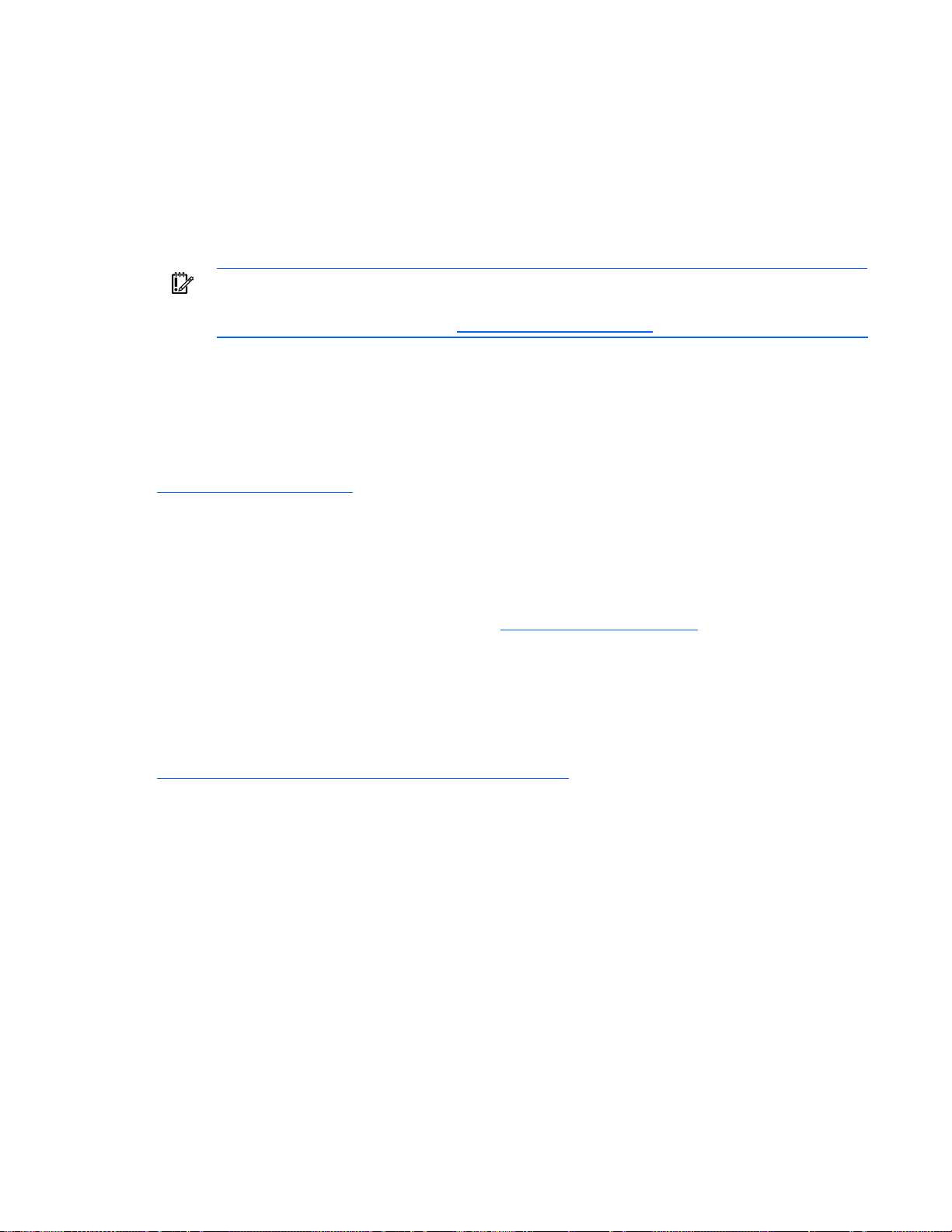
Online ROM Flash Component
L'utilitaire Online ROM Flash Component permet aux administrateurs système de mettre efficacement à
niveau les images ROM du contrôleur ou du système, sur une vaste gamme de serveurs et de contrôleurs
RAID. Cet outil offre les caractéristiques suivantes :
• Fonctionnement hors ligne et en ligne.
• Prise en charge des systèmes d'exploitation Microsoft® Windows NT®, Windows® 2000,
Windows Server™ 2003, Novell Netware et Linux.
IMPORTANT : cet utilitaire prend en charge des systèmes d'exploitation qui peuvent ne pas
l'être par le serveur. Pour obtenir la liste des systèmes d'exploitation pris en charge par le
• Intégration à d'autres outils de maintenance, de déploiement et de système d'exploitation.
• Contrôle automatique des dépendances du matériel, des microprogrammes et du système
Pour télécharger cet outil et pour plus d'informations, consultez le site Web HP
(
http://www.hp.com/support).
serveur, consultez le site Web HP (
d'exploitation, installation des mises à niveau de la ROM correcte uniquement requises par chaque
serveur cible.
http://www.hp.com/support).
Contrôle des modifications et notification proactive
HP propose un contrôle des modifications et une notification proactive permettant de notifier les clients 30
à 60 jours à l'avance des modifications matérielles et logicielles apportées aux produits HP.
Pour plus d'informations, consultez le site Web HP (
http://www.hp.com/go/pcn).
Care Pack
Les services HP Care Pack proposent des niveaux de service mis à jour afin d'étendre votre garantie
standard à l'aide de packages de prise en charge faciles à acheter et à utiliser, vous permettant
d'optimiser vos investissements. Consultez le site Web Care Pack
(
http://www.hp.com/hps/carepack/servers/cp_proliant.html).
Configuration et utilitaires 80
Page 81

Résolution des problèmes
Ressources de résolution des problèmes
Le Manuel de résolution des problèmes des serveurs HP ProLiant fournit des procédures simples pour
résoudre les problèmes courants, ainsi que des procédures détaillées pour isoler et identifier les pannes,
interpréter les messages d'erreur, résoudre divers problèmes et assurer la maintenance des logiciels.
Pour l'obtenir, consultez l'une des sources suivantes et sélectionnez le Manuel de résolution des
problèmes des serveurs HP ProLiant :
• CD Documentation spécifique au serveur
• Centre d'assistance technique sur le site Web HP (http://www.hp.com/support). Allez à la page de
support technique du serveur. Dans les ressources d'auto-assistance, sélectionnez ProLiant
Troubleshooting Guide (Manuel de résolution des problèmes ProLiant).
• Site Web du Centre de documentation technique (http://www.docs.hp.com). Sélectionnez
Enterprise Servers, Workstations and Systems Hardware, puis choisissez le serveur approprié.
Étapes de pré-diagnostic
AVERTISSEMENT : pour éviter les problèmes éventuels, lisez toujours les avertissements et
mises en garde de la documentation du serveur avant de supprimer, remplacer, remettre en
1. Lisez les informations importantes relatives à la sécurité (page 81).
2. Collectez les informations sur le symptôme (page 84).
3. Préparez le serveur pour le diagnostic (page 84).
4. Utilisez le diagramme de début de diagnostic (page 86) pour démarrer le processus.
Informations importantes relatives à la sécurité
place ou modifier des composants du système.
IMPORTANT : ce manuel fournit des informations sur plusieurs serveurs. Certaines informations
peuvent ne pas s'appliquer au serveur que vous dépannez. Reportez-vous à la documentation
du serveur pour plus d'informations sur les procédures, options matérielles, outils logiciels et
systèmes d'exploitation pris en charge par le serveur.
Familiarisez-vous avec les informations relatives à la sécurité présentées dans les sections suivantes avant
de dépanner le serveur.
Résolution des problèmes 81
Page 82

Informations importantes relatives à la sécurité
Avant de dépanner ce produit, lisez attentivement le document Informations importantes relatives à la
sécurité fourni avec le serveur.
Symboles sur l'équipement
Les symboles suivants peuvent être placés sur l'équipement afin d'indiquer les dangers éventuels.
Ce symbole indique un risque d'électrocution. Confiez l'entretien à un mainteneur
14,06 à 17,92
kg
AVERTISSEMENT
:
qualifié. AVERTISSEMENT :
AVERTISSEMENT : pour limiter les risques de blessure par électrocution, n'ouvrez pas
ce boîtier. Faites appel au personnel qualifié pour toute réparation, mise à niveau et
maintenance.
Ce symbole indique un risque d'électrocution. La zone ne contient aucun élément
pouvant être remplacé ou réparé par l'utilisateur. Ne l'ouvrez sous aucun prétexte.
AVERTISSEMENT :
AVERTISSEMENT : pour limiter les risques de blessure par électrocution, n'ouvrez pas
ce boîtier.
Ce symbole sur une prise RJ-45 indique une connexion d'interface réseau.
AVERTISSEMENT :
pour limiter les risques d'électrocution, d'incendie ou de détérioration du matériel,
évitez de brancher des connecteurs de téléphone ou de télécommunications sur cette
prise.
Ce symbole indique la présence d'une surface ou d'un composant chaud. Un risque
de blessure existe en cas de contact avec cette surface. AVERTISSEMENT :
AVERTISSEMENT : pour limiter les risques de brûlure, laissez refroidir la surface ou le
composant avant de le toucher.
Ce symbole indique que le composant dépasse le poids maximal pouvant être
manipulé en toute sécurité par une seule personne.
AVERTISSEMENT : pour limiter les risques de blessure ou de détérioration du matériel,
respectez les règles d'hygiène et de sécurité de votre entreprise en matière de
manipulation d'objets lourds.
Ces symboles, sur les modules ou les systèmes d'alimentation, indiquent que
l'équipement est alimenté par plusieurs sources. AVERTISSEMENT :
AVERTISSEMENT : pour limiter les risques d'électrocution, retirez tous les cordons
d'alimentation afin de couper entièrement l'alimentation du système.
Résolution des problèmes 82
Page 83

Avertissements et précautions
AVERTISSEMENT : seuls des techniciens agréés formés par HP peuvent réparer ce matériel.
Toutes les procédures de résolution des problèmes et de réparation détaillées concernent les
sous-ensembles et les modules. De par la complexité des cartes individuelles et des sousensembles, il est vivement déconseillé d'intervenir sur les composants ou d'effectuer des
modifications sur les câblages des circuits imprimés. Des réparations incorrectes peuvent avoir
de graves conséquences sur la sécurité.
AVERTISSEMENT : pour limiter les risques de blessure ou de détérioration du matériel, vérifiez
les points suivants :
• Les pieds de mise à niveau doivent être abaissés jusqu'au sol.
• Les pieds de mise à niveau doivent supporter tout le poids du rack.
• Les pieds de stabilisation sont fixés au rack dans le cas d'une configuration à un seul rack.
• Les racks doivent être couplés en cas d'installation de plusieurs racks.
• Un seul élément à la fois doit être extrait. La stabilité du rack peut être compromise si vous
retirez plusieurs composants, pour quelque raison que ce soit.
AVERTISSEMENT : pour limiter les risques d'électrocution ou de détérioration du matériel :
• Ne désactivez pas la prise de terre du cordon d'alimentation. Il s'agit d'une protection
importante.
• Branchez le cordon d'alimentation dans une prise électrique mise à la terre et facilement
accessible à tout moment.
• Débranchez le cordon d'alimentation du bloc d'alimentation pour déconnecter le matériel
de toute source d'alimentation.
• Acheminez le cordon d'alimentation en dehors des lieux de passage et loin de tout objet
pouvant le comprimer ou le pincer. Faites particulièrement attention à la fiche, à la prise
secteur et au point de sortie du cordon sur le serveur.
AVERTISSEMENT : pour limiter les risques de blessure ou de détérioration du
14,06 à 17,92
kg
AVERTISSEMENT
:
matériel :
• Respectez les règlements de sécurité du travail et de santé en matière de
manipulation d'équipements.
• Faites-vous aider pour soulever et stabiliser le châssis pendant l'installation ou le
retrait.
• Le serveur est instable lorsqu'il n'est pas fixé aux rails.
• Lorsque vous montez le serveur dans un rack, retirez les blocs d'alimentation ainsi
que tous les autres modules amovibles afin de réduire le poids total du matériel.
ATTENTION : pour ventiler correctement le système, vous devez laisser un espace d'au moins
ATTENTION :
7,6 cm à l'avant et à l'arrière du serveur.
ATTENTION : le serveur est conçu pour être mis à la terre. Pour garantir un fonctionnement
correct, branchez uniquement le cordon d'alimentation secteur sur une prise secteur reliée à la
terre.
Résolution des problèmes 83
Page 84

Informations sur le symptôme
Avant de tenter de résoudre un problème de serveur, collectez les informations suivantes :
• Quels événements ont précédé la panne ? Le problème survient après quelle étape ?
• Qu'est-ce qui a changé entre le moment où le serveur fonctionnait et maintenant ?
• Avez-vous récemment ajouté ou supprimé des éléments matériels ou logiciels ? Si c'est le cas, avez-
vous bien changé les paramètres appropriés dans l'utilitaire de configuration du serveur, si
nécessaire ?
• Depuis combien de temps le serveur présente-t-il des symptômes de problèmes ?
• Si le problème est aléatoire, quelles en sont la durée et la fréquence ?
Pour répondre à ces questions, les informations suivantes peuvent être utiles :
• Exécutez HP Insight Diagnostics (page 77) et utilisez la page Survey pour afficher la configuration
actuelle ou pour la comparer aux précédentes.
• Reportez-vous à vos enregistrements matériels et logiciels pour plus d'informations.
• Reportez-vous aux voyants du serveur et à leur état.
Préparation du serveur pour le diagnostic
1. Vérifiez que le serveur est dans le bon environnement d'exploitation avec une alimentation, un
conditionnement d'air et un contrôle d'humidité appropriés. Reportez-vous à la documentation du
serveur pour connaître les spécifications environnementales requises.
2. Enregistrez tous les messages d'erreur affichés par le contrôleur.
3. Retirez toutes les disquettes et CD de leurs lecteurs.
4. Mettez le serveur et les périphériques hors tension si vous désirez diagnostiquer le serveur hors
ligne. Dans la mesure du possible, procédez toujours à un arrêt complet du système. Cela implique
de :
a. Quitter toutes les applications.
b. Quitter le système d'exploitation.
c. Mettez le serveur hors tension (page 18).
5. Déconnectez les périphériques qui ne sont pas nécessaires pour effectuer le test (c'est-à-dire ceux
non indispensables à la mise sous tension du serveur). Ne déconnectez pas l'imprimante si vous
envisagez de l'utiliser pour imprimer les messages d'erreur.
6. Procurez-vous tous les outils nécessaires pour résoudre le problème tels qu'un tournevis Torx, des
adaptateurs de bouclage, un bracelet antistatique et les utilitaires requis.
o Les drivers d'état et agents de supervision appropriés doivent être installés sur le serveur.
REMARQUE : pour vérifier la configuration du serveur, connectez-vous à la page d'accueil
System Management et sélectionnez Version Control Agent (Agent de contrôle de version). Le
VCA vous donne la liste des noms et versions de tous les drivers, agents de supervision et
utilitaires HP installés, et s'ils sont ou non à jour.
o HP vous recommande d'avoir accès au CD SmartStart pour disposer des logiciels et drivers
requis durant le processus de diagnostic.
o HP vous recommande d'avoir accès à la documentation du serveur pour toute information
spécifique.
Résolution des problèmes 84
Page 85

Connexions en mauvais état
Action :
• Vérifiez que tous les cordons d'alimentation sont correctement branchés.
• Vérifiez que tous les câbles de l'ensemble des composants internes et externes sont correctement
alignés et branchés.
• Retirez tous les câbles d'alimentation et d'interface et vérifiez qu'ils ne sont pas endommagés.
Vérifiez que leurs broches ne sont pas tordues et que leurs connecteurs ne sont pas endommagés.
• Si le serveur dispose d'une goulotte fixe, vérifiez que les cordons et les câbles connectés sont
correctement acheminés dans celle-ci.
• Vérifiez que chaque périphérique est correctement installé. Évitez de plier les cartes de circuit
imprimé lorsque vous remettez des composants en place.
• Si un périphérique est doté de loquets, vérifiez qu'ils sont bien fermés et verrouillés.
• Examinez les voyants d'interconnexion et de verrouillage permettant d'indiquer si un composant est
mal connecté.
• Si le problème persiste, retirez et réinstallez chaque périphérique en vérifiant notamment que les
broches des connecteurs ne sont pas tordues.
Notifications de service
Pour voir les dernières notifications de service, consultez le site Web HP
(
http://www.hp.com/go/bizsupport). Sélectionnez le bon modèle de serveur, puis cliquez sur le lien
Troubleshoot a Problem (Résoudre un problème) sur la page du produit.
Diagrammes de dépannage
Pour résoudre efficacement un problème, HP vous conseille de commencer par le premier diagramme de
cette section, "Diagramme de début de diagnostic" (page
autres diagrammes ne fournissent pas de solution, suivez les étapes de diagnostic indiquées dans
"Diagramme de diagnostic général" (page
dépannage générique à utiliser lorsque le problème n'est pas spécifique au serveur, ou n'est pas
aisément identifiable dans les autres diagrammes.
Les diagrammes disponibles sont les suivants :
• Diagramme de début de diagnostic (page 86)
• Diagramme de diagnostic général (page 87)
87). Le diagramme de diagnostic général est un processus de
86), et de suivre le chemin approprié. Si les
• Diagramme des problèmes de mise sous tension du serveur (page 89)
• Diagramme des problèmes POST (page 91)
• Diagramme des problèmes d'amorçage OS (page 93)
• Diagramme des indications de panne de serveur (page 95)
Résolution des problèmes 85
Page 86

Diagramme de début de diagnostic
Utilisez le diagramme suivant pour démarrer le processus de diagnostic.
Élément Voir
1 "Diagramme de diagnostic général" (page 87)"
2 "Diagramme des problèmes de mise sous tension" (voir "Server power-on problems
flowchart" page
3 "Diagramme des problèmes POST" (page 91)"
4 "Diagramme des problèmes d'amorçage OS" (page 93)"
5 "Diagramme des indications de panne de serveur" (page 95).
89)"
Résolution des problèmes 86
Page 87

Diagramme de diagnostic général
Ce diagramme fournit une approche générique du dépannage. Si vous n'êtes pas certain du problème
rencontré, ou si les autres diagrammes ne vous permettent pas de le résoudre, utilisez le diagramme cidessous.
Élément Voir
1 "Informations sur le symptôme" (page 84)"
2 "Connexions en mauvais état" (page 85)"
3 "Notifications de service" (page 85)"
4 Pour obtenir la dernière version du microprogramme d'un serveur ou d'une option
spécifique, consultez les sites suivants :
• Site Web d'assistance HP (http://www.hp.com/support)
• Site Web HP des mises à jour de microprogramme/BIOS-ROM
(
http://h18023.www1.hp.com/support/files/server/us/romflash.html)
5
6 Manuel de maintenance et d'entretien du serveur, disponible sur le CD
7
8
9 "Contacter HP" (page 107)
"Des problèmes généraux de mémoire se produisent" dans le Manuel de
résolution des problèmes des serveurs HP ProLiant, disponible sur le CD
Documentation ou sur le site Web HP (
Documentation ou le site Web HP
(
http://www.hp.com/products/servers/platforms).
http://www.hp.com/support)
• Manuel de maintenance et d'entretien du serveur, disponible sur le CD
Documentation ou le site Web HP
(
http://www.hp.com/products/servers/platforms).
• "Problèmes matériels" dans le Manuel de résolution des problèmes des
serveurs HP ProLiant, disponible sur le CD Documentation ou sur le site Web
HP (
http://www.hp.com/support)
• "Informations requises sur le serveur" dans le Manuel de résolution des
problèmes des serveurs HP ProLiant, disponible sur le CD Documentation ou
sur le site Web HP (
http://www.hp.com/support)
• "Informations requises sur le système d'exploitation" dans le Manuel de
résolution des problèmes des serveurs HP ProLiant, disponible sur le CD
Documentation ou sur le site Web HP (
http://www.hp.com/support)
Résolution des problèmes 87
Page 88

Résolution des problèmes 88
Page 89

Diagramme des problèmes de mise sous tension du serveur
Symptômes :
• Le serveur ne se met pas sous tension.
• Le voyant d'alimentation système est éteint ou orange.
• Le voyant d'état externe est rouge ou orange.
• Le voyant d'état interne est rouge ou orange.
REMARQUE : pour connaître l'emplacement des voyants du serveur et obtenir des informations
Causes possibles :
• Bloc d'alimentation défectueux ou mal installé.
• Cordon d'alimentation défectueux ou mal branché.
• Problème de source d'alimentation.
• Problème de circuit de mise sous tension.
• Problème d'interconnexion ou de composant mal installé.
sur leur état, reportez-vous à la documentation du serveur.
• Composant interne défectueux.
Élément Voir
1 "Identification des composants" (page 7)
2 "HP Insight Diagnostics (page 77)" ou dans le Manuel de résolution des
problèmes des serveurs HP ProLiant, disponible sur le CD Documentation ou sur le
site Web HP (
3 "Connexions en mauvais état" (page 85)"
4 Manuel de maintenance et d'entretien du serveur, disponible sur le CD
Documentation ou le site Web HP
(
http://www.hp.com/products/servers/platforms)
5 "Journal de maintenance intégré (IML)" (page 77) ou dans le Manuel de
résolution des problèmes des serveurs HP ProLiant, disponible sur le CD
Documentation ou sur le site Web HP (
6 "Problèmes de source d'alimentation" dans le Manuel de résolution des problèmes
des serveurs HP ProLiant, disponible sur le CD Documentation ou sur le site Web
HP (
http://www.hp.com/support)
7
• Problèmes de bloc d'alimentation" dans le Manuel de résolution des
problèmes des serveurs HP ProLiant, disponible sur le CD Documentation ou
sur le site Web HP (
http://www.hp.com/support)
http://www.hp.com/support).
http://www.hp.com/support)
• Manuel de maintenance et d'entretien du serveur, disponible sur le CD
Documentation ou le site Web HP
(
http://www.hp.com/products/servers/platforms)
8 "Circuits ouverts et courts-circuits du système" dans le Manuel de résolution des
problèmes des serveurs HP ProLiant, disponible sur le CD Documentation ou sur le
site Web HP (
http://www.hp.com/support)
Résolution des problèmes 89
Page 90

Résolution des problèmes 90
Page 91

Diagramme des problèmes POST
Symptômes :
• Le serveur ne termine pas le test POST.
REMARQUE : le serveur a terminé le test POST lorsqu'il essaie d'accéder au périphérique
• Le serveur termine le test POST avec des erreurs.
Problèmes possibles :
• Composant interne défectueux ou mal installé.
• Périphérique KVM défectueux.
• Périphérique vidéo défectueux.
Élément Voir
1 Messages d'erreur POST ou sonores" (page 96)
2 "Problèmes vidéo" dans le Manuel de résolution des problèmes des serveurs HP
3 Documentation KVM ou iLO 2.
4 "Connexions en mauvais état" (page 85)"
5 "Informations sur le symptôme" (page 84)"
6 Manuel de maintenance et d'entretien du serveur, disponible sur le CD
7 "Codes du port 85 et messages iLO" dans le Manuel de résolution des problèmes
8 "Des problèmes généraux de mémoire se produisent" dans le Manuel de résolution
d'amorçage.
ProLiant, disponible sur le CD Documentation ou sur le site Web HP
(
http://www.hp.com/support)
Documentation ou le site Web HP
(
http://www.hp.com/products/servers/platforms).
des serveurs HP ProLiant, disponible sur le CD Documentation ou sur le site Web HP
(
http://www.hp.com/support)
des problèmes des serveurs HP ProLiant, disponible sur le CD Documentation ou sur
le site Web HP (
http://www.hp.com/support)
9
10
• "Problèmes matériels" dans le Manuel de résolution des problèmes des serveurs
HP ProLiant, disponible sur le CD Documentation ou sur le site Web HP
(
http://www.hp.com/support)
• Manuel de maintenance et d'entretien du serveur, disponible sur le CD
Documentation ou le site Web HP
(
http://www.hp.com/products/servers/platforms).
• "Informations requises sur le serveur" dans le Manuel de résolution des
problèmes des serveurs HP ProLiant, disponible sur le CD Documentation ou sur
le site Web HP (
http://www.hp.com/support)
• "Informations requises sur le système d'exploitation" dans le Manuel de
résolution des problèmes des serveurs HP ProLiant, disponible sur le CD
Documentation ou sur le site Web HP (
http://www.hp.com/support)
Résolution des problèmes 91
Page 92
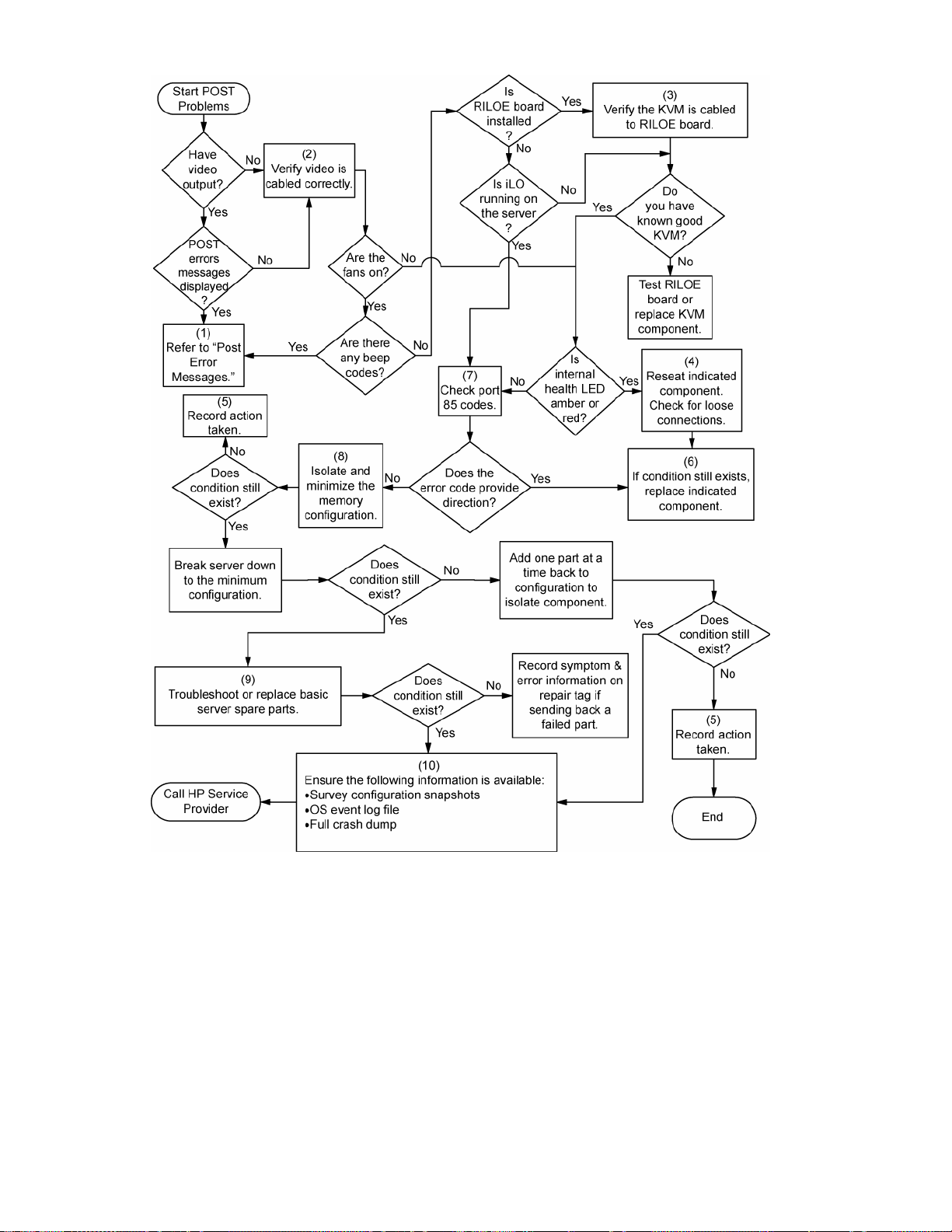
Résolution des problèmes 92
Page 93

Diagramme des problèmes d'amorçage OS
Symptômes :
• Le serveur n'amorce pas un système d'exploitation précédemment installé.
• Le serveur n'amorce pas SmartStart.
Causes possibles :
• Système d'exploitation endommagé.
• Problème du sous-système de disque dur.
• Ordre d'amorçage incorrect défini dans RBSU
Élément Voir
1 Manuel de l'utilisateur de l'Utilitaire HP RBSU
(http://www.hp.com/servers/smartstart).
2 "Diagramme des problèmes POST" (page 91)"
3
4 "HP Insight Diagnostics (page 77)" ou dans le Manuel de résolution des problèmes
5
6 "Des problèmes généraux de mémoire se produisent" dans le Manuel de résolution
7
8
9 "Diagramme de diagnostic général" (page 87)"
• "Problèmes de disque dur" dans le Manuel de résolution des problèmes des
serveurs HP ProLiant, disponible sur le CD Documentation ou sur le site Web HP
(
http://www.hp.com/support)
• Documentation du contrôleur.
des serveurs HP ProLiant, disponible sur le CD Documentation ou sur le site Web HP
(
http://www.hp.com/support)
• "Problèmes de lecteurs de CD-ROM et de DVD" dans le Manuel de résolution des
problèmes des serveurs HP ProLiant, disponible sur le CD Documentation ou sur
le site Web HP (
http://www.hp.com/support)
• Documentation du contrôleur.
• "Connexions en mauvais état" (page 85)"
des problèmes des serveurs HP ProLiant, disponible sur le CD Documentation ou sur
le site Web HP (
http://www.hp.com/support)
• "Problèmes de système d'exploitation" dans le Manuel de résolution des
problèmes des serveurs HP ProLiant, disponible sur le CD Documentation ou sur
le site Web HP (
http://www.hp.com/support)
• "Contacter HP" (page 107)
• "Problèmes matériels" dans le Manuel de résolution des problèmes des serveurs
HP ProLiant, disponible sur le CD Documentation ou sur le site Web HP
(
http://www.hp.com/support)
• Manuel de maintenance et d'entretien du serveur, disponible sur le CD
Documentation ou le site Web HP
(
http://www.hp.com/products/servers/platforms).
Résolution des problèmes 93
Page 94

Résolution des problèmes 94
Page 95

Diagramme des indications de panne de serveur
Symptômes :
• Le serveur démarre mais une panne est signalée par les agents Insight Management (page 73).
• Le serveur démarre mais le voyant d'état interne, externe ou de composant est rouge ou orange.
REMARQUE : pour connaître l'emplacement des voyants du serveur et obtenir des informations
Causes possibles :
• Composant interne ou externe défectueux ou mal installé.
• Composant installé non pris en charge.
• Panne de redondance.
• Condition de surchauffe du système.
Élément Voir
1 "Agents de supervision" (page 73) ou dans le Manuel de résolution des problèmes des
2
3 "Identification des composants" (page 7)
4 Page d'accueil System Management (https://localhost:2381)
5 "Diagramme des problèmes de mise sous tension" (voir "Server power-on problems
6
7 "HP Insight Diagnostics (page 77)" ou dans le Manuel de résolution des problèmes des
8
sur leur état, reportez-vous à la documentation du serveur.
serveurs HP ProLiant, disponible sur le CD Documentation ou sur le site Web HP
(
http://www.hp.com/support)
• "Journal de maintenance intégré (IML)" (page 77) ou dans le Manuel de résolution
des problèmes des serveurs HP ProLiant, disponible sur le CD Documentation ou sur
le site Web HP (
http://www.hp.com/support).
• "Messages d'erreur de la liste des événements" dans le Manuel de résolution des
problèmes des serveurs HP ProLiant, disponible sur le CD Documentation ou sur le
site Web HP (
flowchart" page 89)"
http://www.hp.com/support)
• Fonction de diagnostic Smart Array SCSI" dans le Manuel de résolution des
problèmes des serveurs HP ProLiant, disponible sur le CD Documentation ou sur le
site Web HP (
http://www.hp.com/support)
• Manuel de maintenance et d'entretien du serveur, disponible sur le CD
Documentation ou le site Web HP
(
http://www.hp.com/products/servers/platforms).
• "Contacter HP" (page 107)
serveurs HP ProLiant, disponible sur le CD Documentation ou sur le site Web HP
(
http://www.hp.com/support)
• "Problèmes matériels" dans le Manuel de résolution des problèmes des serveurs HP
ProLiant, disponible sur le CD Documentation ou sur le site Web HP
(
http://www.hp.com/support)
• Manuel de maintenance et d'entretien du serveur, disponible sur le CD
Documentation ou le site Web HP
(
http://www.hp.com/products/servers/platforms).
Résolution des problèmes 95
Page 96

Messages d'erreur POST ou sonores
Pour la liste complète des messages d'erreur, consultez les messages d'erreur POST dans le Manuel de
résolution des problèmes des serveurs HP ProLiant, disponible sur le CD Documentation ou sur le site Web
HP (
http://www.hp.com/support).
AVERTISSEMENT : pour éviter les problèmes éventuels, lisez toujours les avertissements et
mises en garde de la documentation du serveur avant de supprimer, remplacer, remettre en
place ou modifier des composants du système.
Résolution des problèmes 96
Page 97

Remplacement de la pile
Lorsque le serveur n'affiche plus automatiquement la date et l'heure correctes, vous devez remplacer la
pile qui alimente l'horloge temps réel. Dans des conditions d'utilisation normale, la durée de vie de la pile
varie de 5 à 10 ans.
AVERTISSEMENT : votre ordinateur contient un module de pile au dioxyde de manganèse lithium,
pentoxyde de vanadium lithium ou alcaline. En cas de manipulation incorrecte, cette pile présente
un fort risque d'explosion ou de brûlure. Pour limiter les risques de blessure, veillez à :
• Ne pas recharger la pile.
• Ne pas l'exposer à des températures supérieures à 60°C.
• Ne pas la démonter, l'écraser, la percer, court-circuiter les bornes ou la jeter dans le feu ou l'eau.
• Ne la remplacer qu'avec la pile de rechange HP désignée pour ce produit.
Pour retirer le composant :
1. Mettez le serveur hors tension (page 18).
2. Sortez ou retirez le serveur du rack (voir "Extend the server from the rack" page 20).
3. Retirez le panneau d'accès (voir page 20).
4. Retirez l'ensemble carte fond de panier PCI (page 21).
5. Identifiez la batterie sur la carte mère (voir "Composants de la carte mère" page 11).
6. Retirez la pile.
IMPORTANT : le remplacement de la pile de la carte mère réinitialise la ROM système à sa
configuration par défaut. Après avoir remplacé la pile, reconfigurez le système à l'aide de
l'utilitaire RBSU.
Pour replacer le composant, inversez la procédure de retrait.
Pour plus d'informations sur le remplacement ou la mise au rebut de la pile, contactez un Revendeur ou
un Mainteneur Agréé HP.
Remplacement de la pile 97
Page 98

Avis de conformité
Numéros d'identification
Pour permettre l'identification et garantir la conformité aux réglementations en vigueur, un numéro de
modèle unique est attribué à votre équipement. Il se trouve sur l'étiquette du produit, avec les marquages
d'homologation et les informations requises. En cas de demande d'informations sur la conformité,
mentionnez systématiquement le numéro de modèle. Ne confondez pas ce numéro de modèle avec le
Avis FCC
nom de marque ou le numéro de série du produit.
L'alinéa 15 de la réglementation FCC (Federal Communications Commission) définit les limites concernant
l'émission de fréquences radio en vue d'éviter les interférences sur un spectre de fréquences radio. De
nombreux matériels électroniques, y compris les ordinateurs, génèrent de l'énergie haute fréquence même
s'ils ne sont pas conçus à cette fin et, de ce fait, s'inscrivent dans le cadre de cette réglementation. Cette
réglementation répertorie les serveurs et autres périphériques afférents dans deux classes, A et B, selon
l'installation prévue. Les appareils de classe A sont généralement installés dans un environnement
professionnel ou commercial. Les appareils de classe B sont généralement installés dans un
environnement résidentiel (les ordinateurs personnels, par exemple). La réglementation FCC impose que
les matériels correspondant à chaque classe portent une étiquette indiquant le potentiel d'interférence du
matériel, ainsi que des instructions de fonctionnement supplémentaires à destination de l'utilisateur.
Étiquette FCC
L'étiquette FCC apposée sur l'appareil indique la classification (A ou B) à laquelle il appartient. L'étiquette
des appareils de classe B comporte un logo FCC ou un identifiant FCC. L'étiquette des appareils de
classe A ne comporte ni logo ni identifiant FCC. Après avoir déterminé la classe de votre appareil,
reportez-vous aux instructions correspondantes.
Appareil de classe A
Ce matériel a été testé et déclaré conforme aux limites imposées aux appareils numériques de classe A,
conformément à l'alinéa 15 de la réglementation FCC. Ces limites sont destinées à assurer une protection
raisonnable contre les interférences dans un environnement professionnel. Ce matériel génère, utilise et
peut émettre de l'énergie haute fréquence et, s'il n'est pas installé et utilisé conformément au manuel
d'utilisation, risque de provoquer des interférences. L'utilisation de ce matériel en zone résidentielle est
susceptible de générer des interférences nuisibles, auquel cas l'utilisateur sera tenu d'y remédier à ses
propres frais.
Avis de conformité 98
Page 99

Appareil de classe B
Ce matériel a été testé et déclaré conforme aux limites imposées aux appareils numériques de classe B,
conformément à l'alinéa 15 de la réglementation FCC. Ces limites sont destinées à assurer une protection
raisonnable contre les interférences dans un environnement résidentiel. Ce matériel génère, utilise et peut
émettre de l'énergie haute fréquence et, s'il n'est pas installé et utilisé conformément au manuel
d'utilisation, risque de provoquer des interférences. Cependant, tout risque d'interférences ne peut être
totalement exclu : s'il constate des interférences lors de la réception d'émissions de radio ou de télévision
(il suffit pour le vérifier d'allumer et d'éteindre successivement l'appareil), l'utilisateur devra prendre les
mesures nécessaires pour les éliminer. À cette fin il devra :
• réorienter ou déplacer l'antenne réceptrice ;
• accroître la distance entre le matériel et le récepteur ;
• brancher le matériel sur un autre circuit que celui du récepteur ;
• consulter le revendeur ou un technicien de radio/télévision expérimenté.
Déclaration de conformité pour les produits portant le logo FCC, États-Unis uniquement
Ce matériel est conforme à l'alinéa 15 de la réglementation FCC. Son fonctionnement est soumis à deux
conditions : (1) ce matériel ne doit pas générer d'interférences ; (2) ce matériel doit accepter toute
réception d'interférence, y compris les interférences pouvant générer un fonctionnement indésirable.
Pour toute question relative à ce produit, contactez-nous par courrier ou téléphone :
• Hewlett-Packard Company
P. O. Box 692000, Mail Stop 530113
Houston, Texas 77269-2000
• 1-800-HP-INVENT (1-800-474-6836). (Vos appels peuvent faire l'objet d'un enregistrement ou d'un
contrôle, et ce dans le but d'améliorer en permanence la qualité du service).
Pour toute question relative à cette déclaration FCC, contactez-nous par courrier ou téléphone :
• Hewlett-Packard Company
P. O. Box 692000, Mail Stop 510101
Houston, Texas 77269-2000
• 1281-514-3333
Pour identifier ce produit, communiquez la référence, le numéro de série ou de modèle figurant sur le
produit.
Modifications
La FCC (Federal Communications Commission) exige que l'utilisateur soit averti que toute modification
apportée au présent matériel et non approuvée explicitement par Hewlett-Packard Company est de nature
à le priver de l'usage de l'appareil.
Avis de conformité 99
Page 100

Câbles
Conformément à la réglementation FCC, toute connexion à cet appareil doit s'effectuer au moyen de
câbles blindés protégés par un revêtement métal RFI/EMI.
Canadian Notice (Avis canadien)
Appareil de classe A
This Class A digital apparatus meets all requirements of the Canadian Interference-Causing Equipment
Regulations.
Cet appareil numérique de classe A respecte toutes les exigences du Règlement sur le matériel brouilleur
du Canada.
Appareil de classe B
This Class B digital apparatus meets all requirements of the Canadian Interference-Causing Equipment
Regulations.
Cet appareil numérique de la classe B respecte toutes les exigences du Règlement sur le matériel
brouilleur du Canada.
Avis de conformité pour l'Union Européenne
Ce produit est conforme aux directives européennes suivantes :
• Directive basse tension 2006/95/EC
• Directive EMC 2004/108/EC
Le respect de ces directives suppose la conformité aux normes européennes harmonisées listées dans la
Déclaration de Conformité UE émise par Hewlett-Packard pour ce produit ou cette famille de produits.
Cette conformité est signalée par la marque suivante apposée sur le produit :
Cette marque est valide pour les produits non Telecom et les produits Telecom harmonisés UE (par
exemple, Bluetooth).
Cette marque est valide pour les produits Telecom non harmonisés UE.
*Référence de l'organisme notifié (uniquement si applicable - reportez-vous à l'étiquette apposée sur le
produit)
Hewlett-Packard GmbH, HQ-TRE, Herrenberger Strasse 140, 71034 Boeblingen, Allemagne
Avis de conformité 100
